Page 1

WL86* Digitální série
EUROPEAN UNION ECOLABEL
Awarded to goods or services which meet the environmental
requirements of the EU ecolabelling scheme
YL86* Digitální série
YL87* Digitální série
Page 2

Obsah
INSTALACE VAŠEHO TELEVIZORU
Bezpečnostní zásady ..........................................................................................5
Instalace a důležité informace o hledně instalace ...............................................6
Dálkové ovládání ..............................................................................................11
Vkládání baterií a účinný dosah .............................................................11
ZAPOJENÍ VAŠEHO TELEVIZORU
Připojení externích zařízení ..............................................................................12
Připojení zařízení HDMI® nebo DVI ke vstupu HDMI .........................................13
Připojení zařízení HDMI .........................................................................13
Připojení zařízení DVI .............................................................................13
Funkce HDMI ARC (zpětný zvukový kanál) .............................................13
Připojení REGZA-LINK .......................................................................................14
Připojení počítače .............................................................................................15
Připojení PC ke svorce RGB/PC ...............................................................15
Připojení PC ke svorce HDMI ..................................................................15
Připojení k domácí síti ......................................................................................16
Připojení televizoru k domácí pevné síti - Připojení vodičem .................16
Připojení televizoru k domácí síti s připojením k Internetu -
Bezdrátové připojení ......................................................................... 16
Nastavení pevného disku USB ..........................................................................17
Ovládací prvky a zapojení vstupů .....................................................................18
Zapnutí ..................................................................................................18
Používání systémové nabídky ................................................................18
Používání ovladačů a připojení televizoru ..............................................18
Uspořádání NABÍDKY ........................................................................................19
NASTAVENÍ TELEVIZORU
Aplikace Startup ...............................................................................................20
Rychlé nastavení ....................................................................................20
Anténa/kabel/satelit (pokud je dostupný) .............................................21
Nastavení satelitu ..................................................................................22
Automatické ladění ...............................................................................24
ATV Ruční Ladění .............................................................................................25
Ladění ....................................................................................................25
Skok .......................................................................................................26
Třídění pozic ..........................................................................................26
Ruční Ladění DTV .............................................................................................27
Ruční ladění ...........................................................................................27
Česky
Ruční ladění DVB-C ................................................................................27
Ruční ladění DVB-S ................................................................................27
Nastav. DTV ......................................................................................................28
Kanály (Anténa/Kabel) ..........................................................................28
Kanály (Satelit) ......................................................................................29
Aktualizace kanálů v pohot. rež. ............................................................29
Sada znaků DVB .....................................................................................29
Dynam. sken. .........................................................................................29
Nastavení umístění ................................................................................30
Vypnutí analogového režimu ..............................................................30
OVLÁDACÍ PRVKY A FUNKCE ZAŘÍZENÍ
Obecné ovládací prvky ..................................................................................... 31
Rychlá nabídka ...................................................................................... 31
Volba kanálů .........................................................................................31
Zobrazení času – pouze v analogovém režimu ................................... 31
Stereofonní a dvojjazyčná vysílání ......................................................... 31
Použití 3D funkcí .............................................................................................. 32
Použití 3D brýlí ...................................................................................... 32
Zobrazování 3D obrazů .......................................................................... 33
Přepnutí režimu zobrazení nebo výběr 3D formátu ............................... 33
Nastavení režimu automatického spuštění ............................................35
Nastavení 3D PIN kódu ..........................................................................35
Nastavení Hlášení při spuštění 3D ..........................................................35
Nastavení Uzamčení 3D ......................................................................... 36
Nastavení Časovače zámku 3D ............................................................... 36
Nastavení Aktivovat časovače 3D ...........................................................36
Zobrazuje Důležité informace o 3D ........................................................36
Úprava hloubky 2D do 3D ......................................................................36
Přepnutí mezi levým a pravým obrazem ...............................................36
Zvukové ovládací prvky ....................................................................................37
Ovládací prvky hlasitosti a ztlumení zvuku ............................................ 37
Dvoukanálový ........................................................................................37
Vyváž. ....................................................................................................37
Sound Navi ............................................................................................37
Nastavení Surround ............................................................................... 37
Dolby Volume® ...................................................................................... 37
Ovládání dynamického rozsahu .............................................................38
Rozdíl úrovní zvuku ...............................................................................38
Nastavení sluchátek ............................................................................... 38
Audio popis ........................................................................................... 38
Širokoúhlé zobrazování ....................................................................................39
Ovládací prvky obrazu ......................................................................................41
Režim obrazu ......................................................................................... 41
Preference obrazu .................................................................................41
Vymaž ...................................................................................................41
ColourMaster .........................................................................................41
Detailní nastavení barev ........................................................................ 42
Teplota barvy .........................................................................................42
Nastavení automatického čidla jasu ...................................................... 42
Řízení podsvícení LED ............................................................................42
Úroveň černé/bílé .................................................................................. 43
Statická gamma ....................................................................................43
MPEG NR - redukce šumu ......................................................................43
DNR – digitální redukce šumu ...............................................................43
Resolution+ ..........................................................................................43
Active Vision M800 ................................................................................43
Rozsah detekce pohybu .........................................................................43
Zrušení chvění 3D .................................................................................. 44
Resetování pokročilých nastavení obrazu .............................................. 44
Expert nastavení obrazu ........................................................................44
Vizualizace grafického zpracování ......................................................... 46
Automatický formát (širokoúhlý obraz) .................................................46
4:3 roztažení ..........................................................................................46
Modrá obraz. .........................................................................................46
Poloha obrazu ....................................................................................... 46
Funkce zastavení obrazu ........................................................................ 47
Zobrazení informací HDMI .....................................................................47
2
Page 3
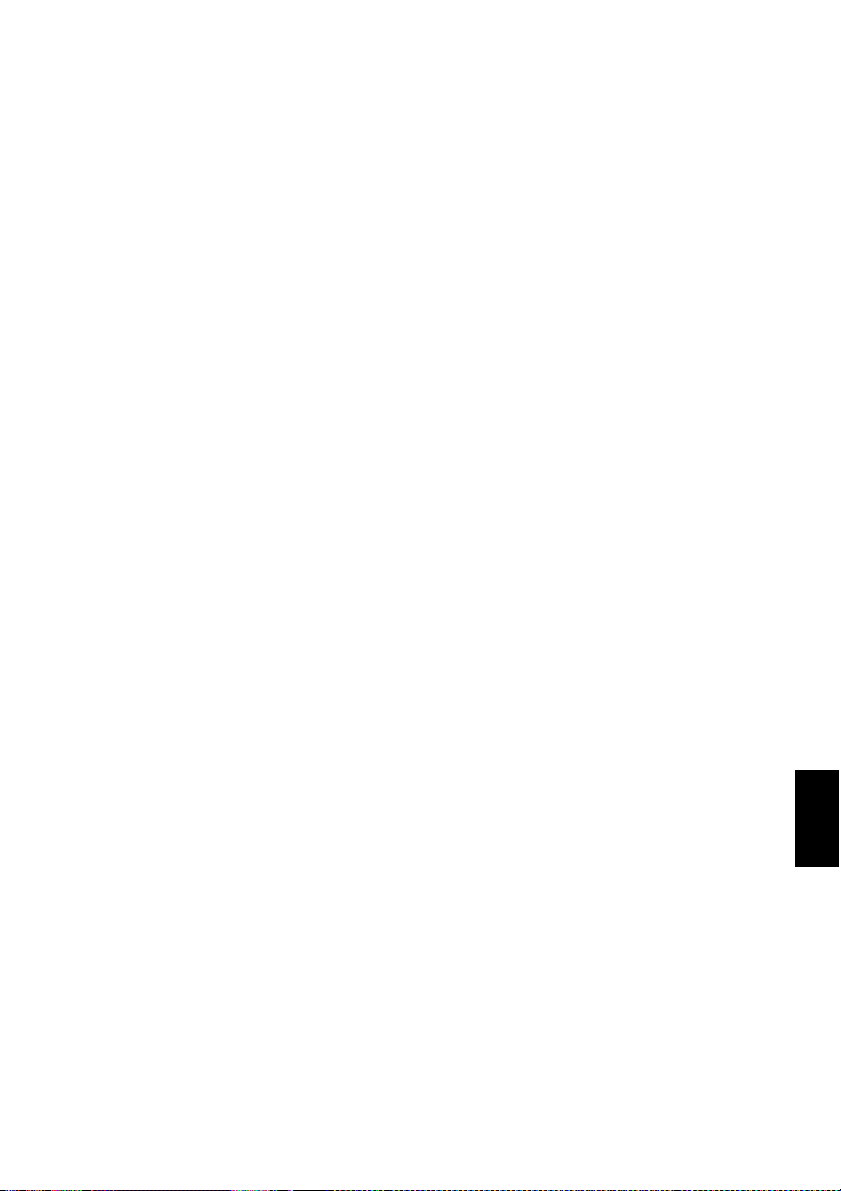
Informace k používání bezdrátové sítě LAN ......................................................48
Nastavení sítě ...................................................................................................49
Bezdrátové nastavení ............................................................................49
Rozšířené nastavení sítě ........................................................................51
Nastavení DNS .......................................................................................52
Test připojení sítě ..................................................................................53
Používání softwarové klávesnice ......................................................................53
Nastavení síťového zařízení ..............................................................................54
Nastavení vnějšího ovládání ..................................................................54
Nastavení funkce Media Renderer .........................................................54
Režim Řízení napájení ............................................................................55
Nastavení názvu zařízení .......................................................................55
Používání funkcí pevného USB disku ................................................................55
Nahrávání DTV programů (nahrávání jedním tlačítkem) .......................56
Plánování naprogramování nahrávání ................................................... 56
Kontrola, úprava nebo smazání informací o plánování ..........................59
Sledování nahraného programu ............................................................59
Činnosti, které lze provádět na obrazovce Knihovna ..............................60
Další užitečné funkce (nahrávání s časovým posuvem) ..........................61
Nastavení nahrávání ..............................................................................61
Odpojení pevného USB disku .................................................................62
Potvrzení/vymazání informací o nahrávání ...........................................63
Priorita plánování ..................................................................................63
Nastavení senzoru kamery ...............................................................................64
Používání funkce Toshiba Places ......................................................................65
Použití YouTube™ ............................................................................................65
Používání nabídky Funkce .....................................................................66
Používání Hybrid TV Standard (je-li k dispozici) ...............................................68
Použití přehrávače médií ..................................................................................68
Základní funkce ..................................................................................... 69
Prohlížení souborů fotografií (na certifikovaném serveru
DLNA CERTIFIED™ nebo na zařízení USB) ...........................................70
Prohlížení video soborů (na certifik ovaném serveru
DLNA CERTIFIED™ nebo na zařízení USB) ...........................................72
Přehrávání hudebních souborů (na certifikovaném serveru
DLNA CERTIFIED™ nebo na zařízení USB) ...........................................75
Použití funkce Fotorámeček .............................................................................76
Otevření Fotorámečku ...........................................................................76
Nastavení funkcí ....................................................................................77
Jiné vlastnosti ..................................................................................................78
Blokov. funkce .......................................................................................78
Časovače ..........................................................................................................79
Časovače programu – pouze v digitálním režimu ................................79
Časovač ZAPNUTÍ ...................................................................................79
Časovač vypnutí .....................................................................................80
Nastavení pro úsporu energie .......................................................................... 80
Automatické vypnutí napájení ...............................................................80
Vypnutí při ztrátě signálu ......................................................................80
Digitální informace na obrazovce a průvodce programy ..................................81
Informace ..............................................................................................81
Průvodce ................................................................................................82
Volba žánru/vyhledávání .......................................................................82
Digitální nastavení – rodičovský zámek .........................................................83
Nastavení PIN rodič. ochr. ...................................................................... 83
Rodič.nastav. .........................................................................................83
Zámek sítě .............................................................................................83
Digitální nastavení – Volby kanálů ................................................................84
Volba oblíbených kanálů .......................................................................84
Seznam oblíbených kanálů .................................................................... 84
Vynechání kanálů .................................................................................. 84
Zamykání kanálů ...................................................................................84
Digitální nastavení – další nastavení .............................................................85
Titulky ...................................................................................................85
Jazyky zvuku .......................................................................................... 85
Společné Rozhraní ................................................................................. 85
Aktualizace softwaru a licencí .......................................................................... 86
Automatická aktualizace .......................................................................86
Vyhledávání nového softwaru ...............................................................86
Aktualizace sítě .....................................................................................86
Licence softwaru .................................................................................... 86
Systémové informace a resetování televizoru .................................................. 87
Systémové info. .....................................................................................87
Resetování TV ........................................................................................87
Nastavení PC ....................................................................................................87
Horizontální a vertikální poloha ............................................................87
Obrazová fáze ........................................................................................87
Vzorkovací frekvence ............................................................................. 88
Vymaž ...................................................................................................88
Volba vstupů a zapojení AV ..............................................................................88
Volba vstupů ......................................................................................... 88
Přeskočení externího vstupu ..................................................................89
Označení zdrojů videovstupů .................................................................89
PC audio ................................................................................................90
Sdílený zvuk ze stran ............................................................................. 90
HDMI 3 audio .........................................................................................90
Nastavení HDMI .....................................................................................90
Digitální audio výstup ............................................................................ 90
Použití Režimu Osobní TV ................................................................................. 91
Použití REGZA-LINK ..........................................................................................93
Umožnit REGZA-LINK .............................................................................93
Autom. zap./vyp. TV ..............................................................................93
Automatický pohotovostní režim .......................................................... 94
Ovládání zesilovače ...............................................................................94
Výchozí nastavení reproduktoru ............................................................94
Předání stisku tlačítka předvolby ........................................................... 94
Výběr vstupního zdroje REGZA-LINK ......................................................94
Ovládání zařízení REGZA-LINK ...............................................................95
Přehrávání pomocí jediného tlačítka s funkcí REGZA-LINK .....................95
Systémový pohotovostní režim REGZA-LINK ..........................................95
Ovládání audia v systému REGZA-LINK .................................................. 95
Počítač TOSHIBA kompatibilní se systémem REGZA-LINK ...................... 95
Používání funkce MHL TV ................................................................................. 96
Připojení zařízení kompatibilního s MHL ...............................................96
Ovládání zařízení kompatibilní s MHL ....................................................96
Nastavení MHL ...................................................................................... 96
Česky
3
Page 4

TEXTOVÉ SLUŽBY
Textové služby ..................................................................................................97
Volba režimů .........................................................................................97
Textové informace .................................................................................97
Navigace u stránek pomocí funkce Auto ................................................97
Navigace u stránek pomocí funkce LIST .................................................97
Ovládací tlačítka .................................................................................... 98
ŘEŠENÍ PROBLÉMŮ
Otázky a odpovědi ..........................................................................................99
INFORMACE
Informace o licenci .........................................................................................102
Informace .......................................................................................................104
Specifikace a příslušenství ..............................................................................109
Česky
4
Page 5
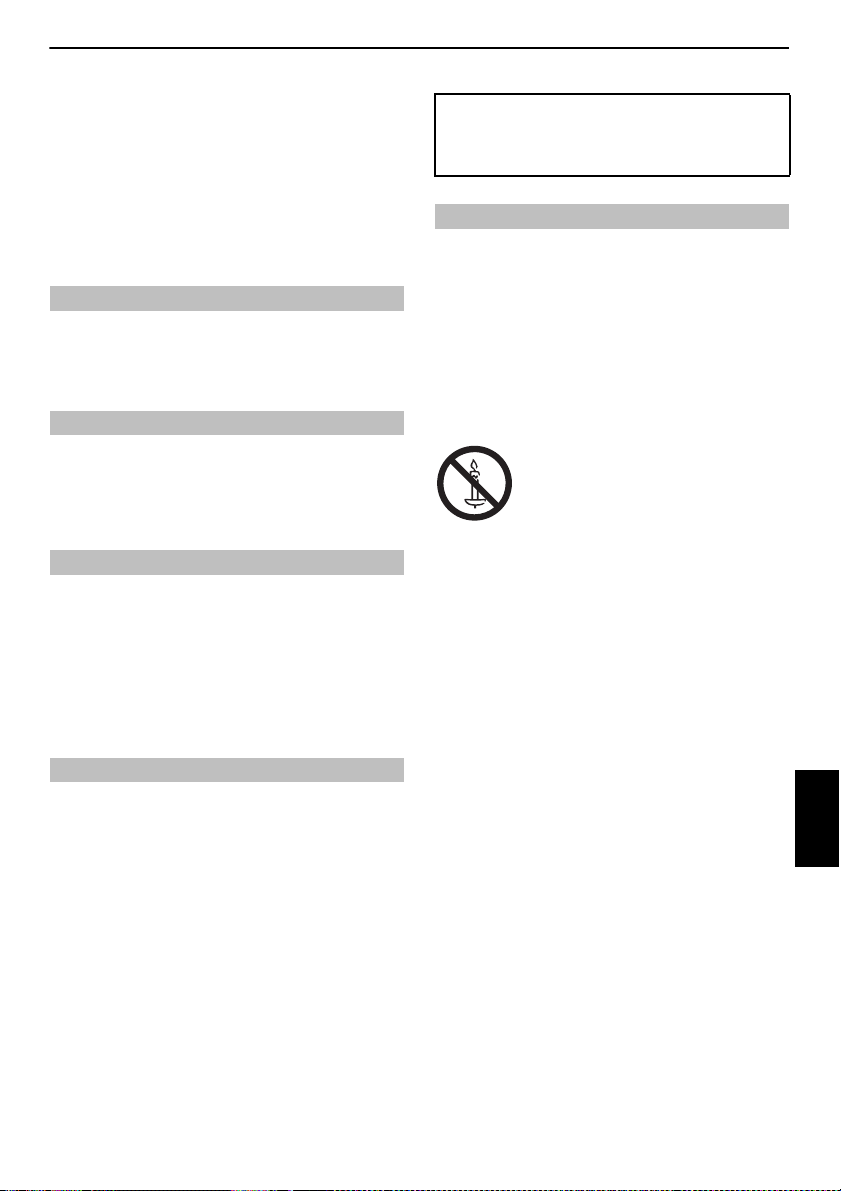
INSTALACE VAŠEHO TELEVIZORU
Bezpečnostní zásady
Toto zařízení bylo navrženo a vyrobeno tak, aby splňovalo mezinárodní
bezpečnostní standardy, avšak jako v případě jakéhokoliv jiného
elektrického zařízení, je i v tomto případě pro dosažení nejlep ších
výsledků a zajištění bezpečného provozu nutné postupovat pečlivě.
V zájmu své vlastní bezpečnosti si proto pečlivě přečtěte níže uvedené
body. Tyto body jsou obecné povahy a jejich záměrem je napomoci
při práci s veškerou spotřební elektronikou a některé z těchto bodů se
nemusí vztahovat na zboží, které jste si právě zakoupili.
Cirkulace vzduchu
Kolem televizoru ponechejte alespoň 10 cm volného prostoru, abys te
umožnili odpovídající ventilaci. Tím se zabrání přehřátí a případnému
poškození televizoru. Rovněž je třeba se při instalaci vyhnout prašným
místům.
Poškození teplem
K poškození může dojít, jestliže bude televizor ponechán na přímém
slunečním světle nebo v blízkosti topného tělesa. Při instalaci se vyhněte
místům, která jsou vystavena extrémně vysokým teplotám nebo vlhkosti.
Umístěte zařízení na místě, kde je teplota stále v rozmezí od min. 5°C
do max. 35°C.
Síťové napájení
Síťové napájení požadované pro toto zařízení je 220-240 V AC 50/60 Hz.
Nikdy nezapojujte do napájecího zdroje stejnosměrného napětí ani
do žádného jiného zdroje. ZAJISTĚTE, aby televizor nestál na síťovém
kabelu. Použijte pouze dodaný napájecí kabel.
NEODŘEZÁVEJTE síťovou zástrčku od tohoto zařízení, neboť tato zástrčka
obsahuje speciální filtr proti vysokofrekvenčnímu rušení, jehož
odstranění bude mít negativní vliv na výkonové parametry televizoru.
MÁTE-LI JAKÉKOLIV POCHYBNOSTI, OBRAŤTE SE NA ZPŮSOBILÉHO
ELEKTRIKÁŘE.
Doporučené činnosti
PROSTUDUJTE SI návod k použití předtím, než přistoupíte k používání
zařízení.
ZAJISTĚTE, aby všechna elektrická zapojení (včetně síťové zástrčky,
prodlužovacích vodičů a propojení mezi jednotlivými prvky zařízení) byla
řádně provedena a byla v souladu s pokyny výrobce. Před provedením
zapojení nebo změnou zapojení vypněte přístroj a vytáhněte síťovou
zástrčku z napájení.
Pokud budete mít pochybnosti o instalaci, provozu nebo bezpečnosti
vašeho zařízení,
VAROVÁNÍ: Aby nedošlo ke zranění, musí být toto zařízení bezpečně
připevněno k podlaze/zdi podle instalačních pokynů. Viz strana 6.
Při manipulaci se skleněnými panely nebo dvířky na zařízení
OBRAŤTE SE
POSTUPUJTE opatrně.
na vašeho prodejce.
NEODSTRAŇUJTE ŽÁDNÉ PEVNĚ PŘIDĚLANÉ KRYTY, NEBOŤ TATO ČINNOST
POVEDE K OBNAŽENÍ NEBEZPEČNÝCH ČÁSTÍ A ČÁSTÍ POD NAPĚTÍM.
SÍŤOVÁ ZÁSTRČKA SE POUŽÍVÁ JAKO ODPOJOVACÍ ZAŘÍZENÍ, PROTO BY
MĚLO BÝT MOŽNÉ S NÍ OKAMŽITĚ MANIPULOVAT.
Zakázané činnosti
NEZAKRÝVEJTE ventilační otvory zařízení takovými předměty, jako jsou
noviny, ubrusy, záclony, atd. Přehřátí způsobí poškození a zkrátí životnost
zařízení.
NEDOVOLTE, aby elektrická zařízení byla vystavena skapávání
nebo stříkání kapalin či předmětům naplněným kapalinami, jako jsou
například vázy, které by se umísťovaly na zařízení.
Na zařízení nebo v blízkosti zařízení
ani zdroje otevřeného ohně, jako jsou například hořící svíčky nebo noční
lampy. Vysoké teploty mohou způsobit roztavení plastu s následkem
požáru.
VAROVÁNÍ: Aby nedošlo k požáru, nikdy
nepřibližujte k výrobku svíčky a jiný otevřený
plamen.
NEPOUŽÍVEJTE provizorní stojany a NIKDY nepřipevňujte nohy pomocí
vrutů. Pro zajištění naprosté bezpečnosti vždy namontujte schválený
stojan výrobce, konzolu nebo nohy s upevněním podle návodu.
Pokud není zařízení specificky uváděno jako zařízení určené pro provoz
bez obsluhy nebo pokud nemá pohotovostní režim,
jej bez dozoru zapnuté. Vypněte jej vytažením zástrčky a ujistěte se,
že příslušníci vaší rodiny vědí, jak to provést. Je možné, že bude třeba
provést zvláštní opatření pro postižené osoby.
NEPOKRAČUJTE v provozu zařízení, máte-li pochybnosti o tom,
zda pracuje normálně nebo zda není nějakým způsobem poškozeno –
vypněte jej, vytáhněte síťovou zástrčku a obraťte se na vašeho prodejce.
VAROVÁNÍ – příliš velký akustický tlak ze sluchátek nebo náhlavní
soupravy může způsobit ztrátu sluchu.
PŘEDEVŠÍM NIKDY nenechávejte nikoho, zvláště děti, tlačit na
obrazovku nebo narážet do obrazovky, strkat nejrůznější
předměty do otvorů, přípojek nebo jiných otvorů v krytu. Takové
činnosti by poškodily obrazovku nebo vnitřní součásti.
NIKDY nepřipojujte dodaný KOMPONENTNÍ adaptéro vý kabel,
adaptérový kabel AV-SCART nebo AV adaptérový kabel do
zásuvky. Tyto kabely slouží POUZE pro vložení do zdířky určené
pro tento účel na zadní/boční straně televizního přístroje.
NIKDY neprovádějte neodbornou manipulaci s elektrickým
zařízením jakéhokoliv druhu – je lépe zajistit si bezpečnost
než později litovat.
NEPOKLÁDEJTE horké předměty
NEPONECHÁVEJTE
Česky
5
Page 6

INSTALACE VAŠEHO TELEVIZORU
Pevné spojení (co nejkratší)
Háček stojanu
Upevňovací popruh
Vrut (součástí
balení)
Upevňovací popruh
Háček ‘P’
Typ stojanu záleží na modelu
Odstraňte čtyři šrouby.
(Tyto šrouby již nepoužívejte k upevnění
nástěnné konzoly.)
Instalace a důležité informace ohledně instalace
Kde zařízení instalovat
Umístěte televizor mimo dosah přímého slunečního svitu a silného
osvětlení. Jemné nepřímé osvětlení se doporučuje pro pohodlné
sledování. Pro zabránění dopadu přímých slunečních paprsků
na obrazovku použijte záclony nebo žaluzie.
Umístěte televizor na stabilní rovný povrch, který unese váhu
televizoru. Aby nedošlo ke zranění a zařízení bylo zachováno
ve stabilní poloze, zajistěte televizor na rovné ploše pomocí
upevňovacího pásku (pokud se vejde) nebo jej pomocí pevného
poutka a přiložených P spon připevněte ke stěně. Nebo televizor
zajistěte na rovné ploše pomocí dodaných montážních vrutů.
LCD displeje jsou vyráběny pomocí extrémně vysoké úrovně přesné
technologie, někdy se však může stát, že na některých částech obrazovky
budou chybět obrazové prvky nebo zde budou svítící body. Nejedná
poruchu.
Ujistěte se, že je televizor umístěn v místě, kde nemůže dojít k nárazu
s jinými objekty, aby nedošlo k poškození obrazovky. Také dbejte na to,
aby do otvorů v krytu televizoru nespadly malé předměty.
Při použití nástěnné konzoly
U řady 46WL, 55WL, 46YL a 55YL používejte vždy šrouby doporučené
výrobcem nástěnných držáků.
Při používání MHL (Mobile High-definition Link)
• Součinnost s MHL zařízením jiných výrobců není zaručena.
• Společnost Toshiba proto při připojení zdro je MHL do televizoru neposkytuje žádné záruky, např. proti níže uvedeným provozním závadám.
–Žádný obraz nebo zvuk.
– Některé z funkcí nepracují při dálkovém ovládání z televizoru.
• Pokud MHL nepracuje správně, požádejte o radu při používání výrobce zdrojového zařízení.
Česky
• Pokud je televizor zapnutý a je přip ojeno zařízení MHL, neodpojujte síťovou zástrčku.
• Pokud je televizor v pohotovostním re žimu a připojuje se zařízení MHL, neodpojujte síťovou zástrčku.
6
Page 7

INSTALACE VAŠEHO TELEVIZORU
Vezměte prosím na vědomí
Funkce digitálního příjmu je u tohoto televizoru k dispozici pouze v zemích uvedených v oddílu „Stát” nabídky „Nastavení/Systémové nastavení”. V
závislosti na konkrétní zemi/regionu se může stát, že některé z funkcí tohoto televizoru nebudou k dispozici. U tohoto televizoru není možno zaručit
příjem budoucích rozšiřujících nebo upravených služeb.
Pokud by stacionární obrazy generované vysíláním ve formátu 4:3, textovými službami, identifikačními logy programů, počítačovými displeji, videohrami
nebo obrazovkovými nabídkami atd., zůstaly na televizní obrazovce po jakýkoliv delší časový úsek, mohly by být stále výraznější, a proto se vždy
doporučuje snížit nastavení jasu a kontrastu.
Velmi dlouhé, nepřetržité používání obrazu 4:3 na obrazovce 16:9 může vést k zapamatování obrysu obrazu v poměru 4:3 – nejedná se o poruchu LCD
televizoru a na tento jev se nevztahuje záruka výrobce. Pravidelné použití režimů jiných velikostí (např.: Super Live) zabrání trvalému uchování.
VYLUČOVACÍ KLAUZULE
Společnost Toshiba nebude za žádných okolností odpovídat za ztráty a/nebo poškození výrobku, jež by byly způsobeny následujícími událostmi:
i) Požár;
ii) Zemětřesení;
iii) Poškození v důsledku nehody;
iv) Záměrné nesprávné používání výrobku;
v) Použití výrobku v neodpovídajících podmínkách;
vi) Ztráty a/nebo škody způsobené výrobku v době, kdy je v držení třetí strany;
vii) Jakékoliv škody či ztráty způsobené v důsledku chyby majitele a/nebo zanedbání pokynů uvedených v návodu k použití;
viii) Jakékoliv škody či ztráty způsobené přímo jako důsledek nesprávného použití či nesprávné činnosti výrobku, když se používá souběžně s dalším zařízením;
Dále platí, že za žádných okolností nebude spo lečnost Toshiba odpovídat za žádné následné ztráty a/nebo škody, k nimž by do šlo zejména v důsledku ušlého zisku, přerušení
činnosti, ztráty zaznamenaných dat, ať již by byly způsobeny při normálním provozu nebo nesprávném použití výrobku.
Kdy používat pevný disk USB (není součástí dodávky)
• Funkce nahrávání byla vytvořena pro soukromé použití a pro zábavu v
domácím prostředí. Mějte na paměti, že jakékoli komerční užití
nahrávací funkce může vést k porušení autorských práv. Toshiba Vás
žádá o respektování těchto práv k duševnímu vlastnictví třetích stran.
• Před nahráváním na zařízení, které je připojené k televizoru, proveďte
zkušební nahrání a zkontrolujte výkon nahrávání.
• Programy, které jsou chráněny před kopírováním autorskoprávní
ochranou, nelze nahrávat.
• Toshiba nebude v jakékoli podobě hradit škodu ani vedlejší odškodnění
vyplývající z obsahu, který nebyl řádně nahrán na nahrávac í zařízení
nebo který se důsledkem nahrávání změnil či ztratil.
• Toshiba nenese odpovědnost za žádné škody jakéhokoli druhu (poruchy
nahrávacího zařízení změny nebo ztráty nahraného obsahu atd.),
vyplývající z funkční či provozní poruchy nebo z nesprávné funkce
důsledkem zapojení k jinému připojenému zařízení.
• Pokud připojíte a zaregistrujete pevný USB disk, který byl používán v
počítači nebo na jiném televizoru, všechna data a nahrané programy,
které byly uložené, budou vymazány.
• Pokud chcete používat pevný disk USB, který již byl používán
televizorem na počítači, je třeba nejprve tento disk na počítači
naformátovat. Nyní budou všechna uložená data využívající televizor
vymazána.
• Během provozu pevného disku USB neodpojujte síťové napájení ani
spojovací kabel od pevného disku USB.
V opačném případě může dojít ke ztrátě nahraných dat nebo k poruše pevného
disku USB.
• Pokud zapojíte zařízení napájené sběrnicí USB do portu 1 USB, může
dojít k rušení nahrávání na pevný disk USB.
• Funkce nahrávání není dostupná ve všech zemích.
• Je třeba mít na vědomí, že zápisy na pevném USB disku po změně
základní desky televizoru v rámci servisu již nebude možné přehrát.
Česky
7
Page 8

INSTALACE VAŠEHO TELEVIZORU
Používání s 3D brýlemi
Dostupné 3D brýle : Toshiba FPT-AG02G
Série YL86 a YL87 : Součást balení
Série WL86 : Není součástí dodávky
• Funkce 3D byla vytvořena pro soukromé použití a pro zábavu v domácím
prostředí.
Mějte na paměti, že jakékoli komerční užití 3D funkce může vést k
porušení autorských práv. Toshiba Vás žádá o respektování těchto práv
k duševnímu vlastnictví třetích stran.
Zacházení s 3D brýlemi
• Nenechávejte 3D brýle nebo příslušenství v dosahu malých dětí.
Jejich vdechnutí nebo polknutí může způsobit dušení ne bo poranění žaludeční
stěny.
Dojde-li k polknutí, ihned se obraťte na lékaře.
• Sami 3D brýle neopravujte, neupravujte ani nerozebírejte.
Mohlo by dojít k požáru nebo byste mohli mít po tíže při následném sledování 3D
obrazu.
Potřebujete-li opravit svoje 3D brýle, kontaktujte call ce ntrum společnosti
Toshiba.
• Nevystavujte baterie nadměrnému teplu, například slunečnímu záření,
ohni apod.
O 3D brýlích
• Nepracují-li 3D brýle správně nebo jsou-li poškozené, nepoužívejte je.
Používání brýlí v takovém stavu může způsobit poranění, na pětí v očích nebo
indispozici.
Nepoužívejte 3D brýle, jsou-li poškozené nebo pra sklé.
• Nevstávejte ani se nepřesunu jte, máte-li nasazené 3D brýle.
Mohlo by dojít ke ztrátě rovnováhy a následnému pádu či jiné nehodě.
• Nepoužívejte 3D brýle k jinému účelu než ke sledování 3D programu.
3D brýle nefungují jako sluneční brýle.
• 3D brýle neupusťte, nevyvíjejte na ně tlak ani na ně nestoupejte.
Mohlo by dojít k poškození skleněné části, což by následně mohlo způsobit
poranění.
Vystavení 3D brýlí tekutině nebo nadměrným teplotám může poškodit zatmívací
funkci tekutých krystalů.
• Pokud váš nos nebo spánky zčervenají nebo pokud cítíte bolest či
Česky
nepohodlí, přestaňte 3D brýle používat.
K výše popsaným příznakům může docházet, když máte brýle nasazené po
dlouhou dobu. V takových případech může také dojít k indispo zici.
• Dbejte na to, abyste si do čepu 3D brýlí neskřípli prsty.
Varování ohledně sledování 3D obrazu
• Vystavení určitým blikajícím obrazům a zábleskům obsaženým v
některých 3D televizních snímcích a video hrách může vést u některých
diváků k záchvatu nebo ztrátě vědomí.
Každý, kdo zažil záchvat, ztrátu vědomí nebo jiné příznaky spojené s
epileptickými stavy, nebo v jehož rodině se vyskytlo ep ileptické onemocnění, by
měl před použitím funkce 3D kontaktovat svého lékaře.
• Nepoužívejte funkci 3D, jste-li pod vlivem alkoholu.
• Jste-li nemocní nebo cítíte-li se nemocní, vyhýbejte se sledování 3D
obrazu a obraťte se případně na svého lékaře.
• Pocítíte-li při sledování 3D video obrazu některý z následujících
příznaků, přestaňte obraz sledovat a kontaktujte svého lékaře:
Křeče, cukání očí nebo svalů, ztrátu vě domí, změny vidění, bezděčné pohyby,
dezorientaci, napětí v očích, ne volnost/dávení, závrať, bolesti hlavy.
• Pokud při sledování 3D video obrazu cítíte námahu očí nebo jiné
nepohodlí, 3D brýle sundejte a nepoužívejte je, dokud se váš stav
nezlepší.
• U některých diváků může sledování ve formátu 3D způsobit závrať a/
nebo dezorientaci.
Neumísťujte proto váš televizor poblíž otevřených schodišť, balkónů nebo kabelů,
abyste předešli případným zraněním.
Nesedejte také poblíž předmětů, které se mohou ná hodným úderem snadno
poškodit.
• Při sledování 3D obrazu vždy noste 3D brýle.
Sledování 3D obrazu bez 3D brýlí může způsobit napětí v očích.
Používejte uvedené 3D brýle.
• Při sledování 3D obrazu nenaklánějte 3D brýle do šikmého úhlu ani si
nelehejte.
Pozorujete-li obraz v leže nebo s nakloněnými brýlemi, 3D efekt se vytrácí a může
dojít k napětí v očích.
• Doporučuje se udržovat oči diváka a 3D brýle ve stejné úrovni s
obrazovkou.
• Máte-li předepsané dioptrické brýle nebo kontaktní čočky, noste 3D
brýle přes ně.
Sledování 3D obrazu bez patřičné optiky může způsobit napětí v očích.
• Vidíte-li 3D obraz často dvojitě nebo nevidíte-li obraz ve formátu 3D
vůbec, přestaňte se dívat.
Nepřetržité sledování může způsob it napětí v očích.
• S ohledem na možné dopady na vývoj zraku musejí být diváci 3D video
obrazu starší 6 let.
Dospívající mládež a děti mohou být náchylnější ke zdravotním potížím spojeným
se sledováním 3D obrazu. Proto by měli být pod dozorem, aby se zabránilo
dlouhému dívání na 3D program.
8
Page 9

INSTALACE VAŠEHO TELEVIZORU
Výška obrazovky
• Sledování televizoru v příliš krátké vzdálenosti od obrazovky po delší
dobu může vést k napětí v očích.
Ideální vzdálenost pro sledování televizoru je nejméně trojnásobek výšky
obrazovky.
• Televizor sledujte v efektivním úhlu sledování.
V opačném případě nemusíte vidět 3D obraz správně. Efektivní úhel sledování:
- V rozsahu 30° horizontálně, 20° vertikálně
Poznámky k nakládání se zatmívacími čočkami z tekutých
krystalů 3D brýlí
• Nevyvíjejte na čočky příliš silný tlak.
• Nepoškrábejte povrch čoček ostrými předměty.
• 3D brýle neupusťte ani je neohýbejte.
Poznámky k přenosu pomocí infračervených čidel
• Nestavte překážky před infračervené čidlo pro 3D brýle na televizoru.
• Nezakrývejte infračervené čidlo na 3D brýlích nálepkami nebo štítky.
• Udržujte infračervené čidlo na 3D brýlích čisté.
• Používání 3D brýlí může být rušeno jinými zařízeními s IR
(infračervenou) komunikací. Jiná zařízení s IR komunikací mohou
způsobit chybnou činnost 3D brýlí.
Televizor a 3D brýle používejte na místech, kde nedochází k rušení
dalších zařízení či produktů.
Poznámky ke sledování televizoru
• 3D efekty a kvalita obrazu závisí na kvalitě obsahu a na schopnostech,
funkčnosti nebo nastavení zobrazovacího zařízení.
• 3D brýle nemusí fungovat správně, pokud v jejich blízkosti používáte
mobilní telefon nebo jiné mobilní bezdrátové zařízení.
• Výrobek používejte v teplotním rozsahu uvedeném níže. V opačném
případě nelze garantovat kvalitu 3D obrazu či spolehlivost výrobku.
- 3D brýle: 0 °C - 40 °C
- Televizor: 0 °C - 35°C
• Používáte-li fluorescenční osvětlení, může v závislosti na frekvenci
světla docházet k blikání. V takovém případě snižte jas fluorescenčního
světla, nebo použijte osvětlení jiné. (Nedoporučuje se sledování
televizoru v tmavé místnosti. Platí to zvláště pro děti.)
• Noste 3D brýle řádně nasazené, jinak nemusíte vidět 3D obraz správně.
• Pokud nesledujete 3D obraz na tomto zařízení, 3D brýle sundejte. V
opačném případě můžete mít potíže vidět zobrazení na jiných
výrobcích, jako například počítači, digitálních hodinách, kalkulačkách
atd.
O spojovacím kabelu
• Spojujete-li televizor s jiným zařízením, jako například počítačem nebo
přehrávačem disků Blu-ray kompatibilním s technologií 3D, používejte
vysokorychlostní a vysoce kvalitní kabel HDMI. Použijete-li stan dardní
kabel HDMI, 3D obraz se nemusí zobrazit.
O lithium-iontové polymerové nabíjecí baterii
• Nebouchejte, neklepejte ani nešlapejte na baterii.
Může dojít ke zkratu, přeh řátí, prasknutí nebo k ohni.
• Baterii nepřehřívejte, nerozebírejte, nezkratujte ani ji nevhazujte do
ohně.
Může dojít k prasknutí nebo ke vzniku požáru.
• Kabel baterie nespojujte s kovovými předměty, například s dráty.
Taktéž baterii neskladujte a neuchovávejte s kovovými předměty,
například s náhrdelníky nebo vlásenkami.
Může dojít ke zkratu, přeh řátí, prasknutí nebo k ohni.
Česky
Pokud jste zapomněli číslo 3D PIN:
Použijte hlavní kód PIN (1276) a pa k nastavte číslo podle vlastního výběru. V
nabídce Předvolby / Nastavení 3D vyberte položku Nastavení 3D PIN a
zadejte číslo PIN.
9
Page 10

INSTALACE VAŠEHO TELEVIZORU
29° 29°
Osobní
identifikace
(50 – 400 cm)
Rozpoznání tváře
(50 – 500 cm)
27°
7°
Rozpoznání tváře
(50 – 500 cm)
Osobní identifikace
(50 – 400 cm)
Senzor kamery dokáže rozpoznat tvář nebo pohyb osoby a určit jedince
dle registrované tváře. Je třeba mít na vědomí, že výkon funkčnosti
senzoru mohou ovlivnit určité faktory, které jsou uvedeny dále.
Funkce hlavního senzoru
• Aby se senzor aktivoval (u každ é funkce), je třeba se nacházet v oblasti detekce
senzoru tak, jak je uvedeno níže.
• Přibližná efektivní oblast detekce se nzoru kamery je uvedena níž. (Poznámka:
Vzdálenost a úhel oblasti detekce vych ází z běžného sledovacího prostředí a
standardních podmínek.)
– Horizontální úhel: přibl. 58° (přibl. 29° × 2)
– Vertikální úhel: přibl. 34° (horní přibl. 27°, spodní přibl. 7°)
– Vzdálenost: přibl. 50 cm až 500 cm (fFunkce Osobní identifikace: přibl. 50 cm
až 400 cm)
• Neumisťujte před televizor žádné předměty, které mohou zabránit
detekci nebo snížit oblast detekce senzoru.
Funkce Detekce pohybu
• Detekce pohybu může být ovliv něna okolním prostředím, například jasem
místnosti. Nemusí být rozpoznán ani nepatrný nebo letmý pohyb.
Česky
• Výkon senzoru lze zlepšit zajištěním jasného osvětlení místnosti, dostatečně
dlouhými a zřejmými pohyby.
• Vlající záclony, domácí mazlíček neb o světelné výkyvy v oblasti detekce mohou
být rozpoznány jako pohyb i přesto, že k žádnému nedošlo.
• Můžete použít potvrzující nabídku senzoru kamery pro ověření, že nebyly
rozpoznány žádné jiné pohyby dalších osob.
O senzoru kamery
Funkce Rozpoznání tváře
• Senzor dokáže rozpoznat až osm osob.
• Rozpoznání tváře může být ovlivněno , pokud:
– Je Vaše tvář zahalena nebo částečně zakryta, například vlasy, maskou nebo
čepicí,
– Je hlava nakloněna nebo je otočena do strany, případně
– Máte na sobě právě černé brýle nebo se v brýlích odráží světlo.
• Můžete použít potvrzující nabídku senzoru kamery, abyste si ověřili, zda je Vaše
tvář rozpoznána.
• Senzor kamery může rozpoznat obrázky na pozadí, napří klad plakát nebo vzor na
stěně, jako oči nebo nos i v případě, že s e tam nenachází žádná osoba. Můžete
použít potvrzující nabídku senzoru kamery, abyste si ověřili, zda tyto objekty
nacházející se v oblasti detekce nebyly chybně rozpoznány jako tvá ř.
• Rozpoznání tváře může být méně efektivní u osob s tmavší pletí a ve tmavém
prostředí.
• Rozpoznání tváře lze zlepšit, pokud je tvář dobře viditelná a souměrně osvětlena.
Pokud je v místnosti tma, Rozpoznání tváře lze zl epšit lepším osvětlením
místnosti. Pokud světelné prostředí vytváří na obličeji s tíny, Rozpoznání tváře lze
zlepšit úpravou světla tak, aby nevznikaly stín y.
Funkce Osobní identifikace
• Funkce Osobní identifikace je součástí f unkce Rozpoznání tváře. Výše uvedené
faktory ovlivňující funkci Rozpoznání tváře platí také pro funkci Osobní
identifikace.
• Osobní identifikace může být navíc ovli vněna:
– Různými vzory, které vytvořily stíny při registraci Vaší tváře. Přesnost Osobní
identifikace lze zlepšit další registrací snímku tváře za jiný ch podmínek.
– Různými světelnými podmínkami, při kterých byla Vaše tvář registrována,
rozdíl může být při registraci v noci či ve dne. Přesnost Osobní identifikace lze
zlepšit další registrací tváře při jiných světelných podmínká ch.
– Tím, zda nosíte brýle. Pokud nosíte brýle, doporučujeme v tomto případě
provést dvě registrace, s brýlemi i bez nich.
– Různými výrazy tváře. Přesnost Osobní identifikace lze zlepšit další registrací
výrazu tváře.
• Osobní identifikace může být ovlivněna, pokud mají tváře podobn é rysy (např.
bratři, sestry, dvojčata).
• Osobní identifikace je méně efektivní u tváří malých dětí.
Funkce Registrace tváře
• U funkce Osobní identifikace lze registrovat až čtyři osoby. Stejnou osobu nelze
registrovat dvakrát.
• U každé osoby lze registrovat 10 různých výrazů tváře. Přesnost Osobní
identifikace lze zlepšit registrací různých výraz ů tváře tak, jak je uvedeno výše.
• Doporučujeme registrovat tvář v běžné poloze a s běžným výrazem tváře.
Registrace příliš blízko či příl iš daleko obrazovky může zabránit identifikaci.
10
Page 11
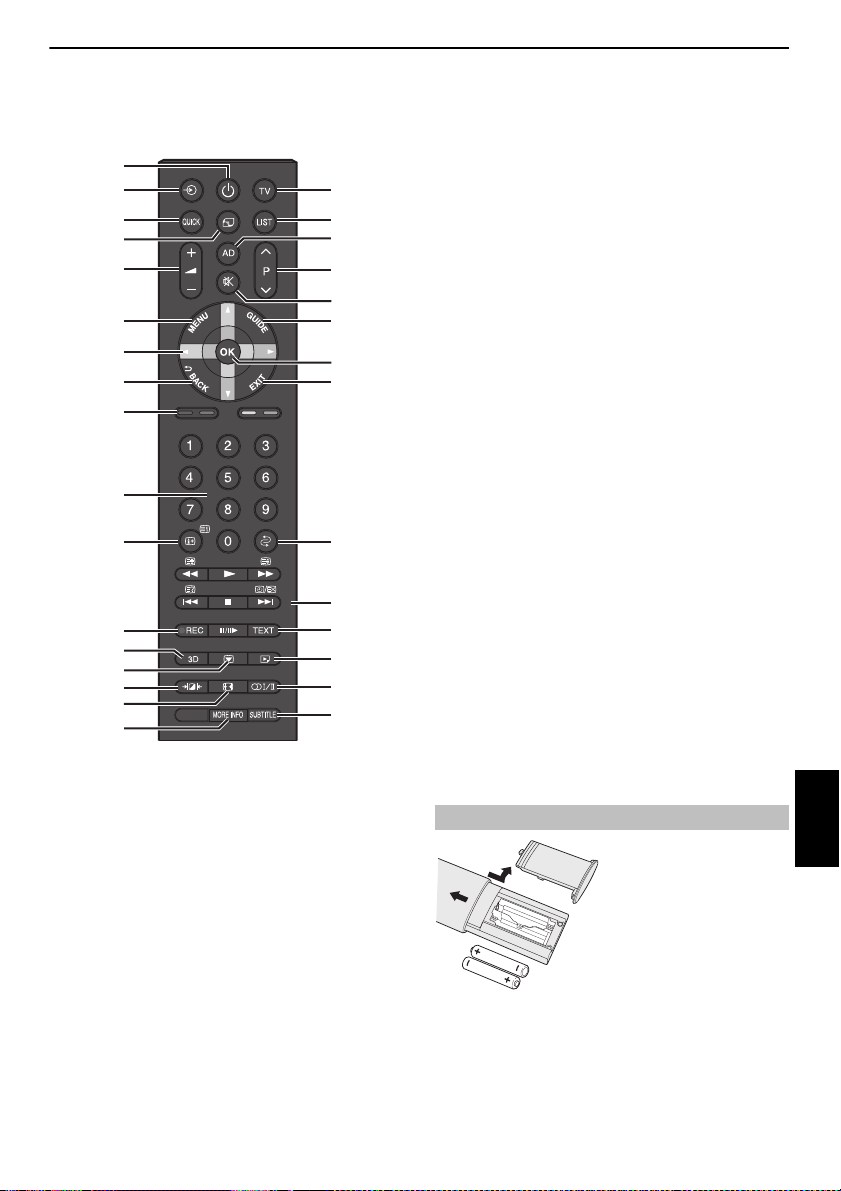
INSTALACE VAŠEHO TELEVIZORU
16
20
31
30
24
19
17
15
13
11
7
5
4
2
1
18
25
28
27
29
26
14
12
9
10
8
6
3
21
22
23
Dálkové ovládání
Jednoduché zobrazení dálkového ovládání.
1 Pro Zap/Pohotovostní režim
2 Volba externích vstupních zdrojů
3 Volba režimu televizoru
4 Přístup k Rychlá nabídka
5 Zobrazení hlavní strany „TOSHIBA PLACES”
Pokud se nepodařilo připojit k síti, zob razí se chybová zpráva.
6 Přístup k seznamu analogových nebo digitá lních kanálů
7 Změna hlasitosti televizoru
8 Vypnutí/Zapnutí zvukového popisu
9 Vypnutí zvuku televizoru
10 Změna polohy programu
Změna stránek TEXT
11 Nabídky na obrazovce
12 Zobrazení digitálního průvodce programy na obrazovce
13 Během použití nabídek pohybují šipky kurzorem na obrazovce dolů, doleva
nebo doprava
14 OK pro potvrzení volby
15 Návrat k předchozí nabídce
16 Zavření nabídek
17 Barevná tlačítka: Tlačítka textu a interaktivní ovladače služeb
18 Číselná tlačítka
19 Zobrazení informací na obrazovce
Přístup ke stránce rejstříku v režimu Text
20 Návrat k předchozímu programu
21 V režimu televizoru:
D Zobrazení
Během používání průvodce
programy:
Z –24 hodin
z +24 hodin
CC –1 strana
cc +1 strana
22 Nahrávání televizních programů
23 Vyvolání textových služeb
24 Přepnutí mezi režimy 2D a 3D
25 Nehybný snímek
26 Přístup k nabídce přehrávače médií
27 Volitelné preference obrazu
28 Širokoúhlé prohlížení
s Stereo/dvojjazyčné přenosy
29
30 Přístup k nabídce dalších informací
31 Digitální titulky nebo analogové stránky titulků TEXT, pokud je to možné
analogového času
V textovém režimu:
A Zobrazení skrytého
B Přidržení stránky
C Zvětšení zobrazení
D Volba stránky během
Během přehrávání:
c
v ZASTAVENÍ
W/w POZASTAVENÍ/KROK
Z PŘESKOČIT ZPĚT
CC PŘETOČ ENÍ ZPĚT
cc PŘETOČ ENÍ VPŘED
z PŘESKOČIT-VPŘED
textu
textu
prohlížení
normálního obrazu
PŘEHRÁVÁNÍ
Spuštění nahrávání s
časovým posuvem
Vkládání baterií a účinný dosah
Odstraňte zadní kryt pro otevření
bateriového prostoru a ujistěte se, že jsou
baterie vloženy správným způs obem.
Vhodné typy baterií pro toto dálkové
ovládání jsou AAA, IEC R03 1,5 V.
Nekombinujte použitou starou baterii
s novou baterií, ani různé typy baterií.
Vybité baterie okamžitě vyjměte,
abyste zabránili úniku kyseliny do
bateriového prostoru. Zlikvidu jte baterie
Varování: Baterie nesmějí být vystaveny nadměrnému působení tepla
pocházejícímu ze slunečního záření, ohně a podobných z drojů.
Výkon dálkového ovládání se bude sni žovat při vzdálenosti přesahující 5 metrů
nebo při vychýlení větším, než je úhel 30 stupňů od středu televiz oru. Pokud dojde
ke snížení pracovního dosahu, je možné, že bude třeba vyměnit baterie.
podle pokynů na straně 103 této příručky.
11
Česky
Page 12

ZAPOJENÍ VAŠEHO TELEVIZORU
Příchytkykabelů(propoužitísestojanem)
Příchytkykabelů
(promontážnastěnu)
VSTUP RGB/PC VSTUP
Konektor pro SLUCHÁTKA
Port LAN
VSTUPY HDMI 1/2/3/4
VSTUP KOMPONENTNÍHO VIDEA (EXT 2)
VSTUP VIDEA/ZVUKU
(EXT 3)
DIGITÁLNÍ VÝSTUP
ZVUKU (OPTICKÝ)
EXT 1
*
* Při použití vstupu COMPONENT VIDEO INPUT (EXT 2)
zapojte také adaptérový kabel AV 2 (ČERVENÝ a BÍLÝ
konektor) jako audiokabel do vstupu VIDEO/AUDIO INPUT
(EXT 3). Konektor EXT 3 Audio je sdílený.
Satelitní anténa
Nahrávací
zařízení
Anténní kabel
konektor t ypu „F”
Připojení externích zařízení
Před připojením jakéhokoliv externího zařízení vypněte všechny síťové napájecí spínače. Pokud není k dispozici žádný spínač,
odstraňte síťovou zástrčku ze zásuvky.
Anténní kabely: . . . . . . . . . . . . . . . . . . . . . . . . . . . . . . . . . . . . . . . . .
Připojte anténu do zásuvky na zadní straně televizoru.
Jestliže používáte nějaký dekodér a/nebo nahrávací zařízení, je d ůležité, aby byl
kabel antény k televizoru připojen přes dekodér a/nebo nahrávací zařízení.
Česky
Satelitní kabelový signál: . . . . . . . . . . . . . . . . . . . . . . . . . . . . . . . .
Konektor LNB ze satelitní antény zapojte do konektoru SATELLITE ANTENNA na
televizoru. Lze přijímat kvalitní a čistý signál televize, rozhlasu, interaktivní televize
a televize svysokým rozlišením.
Vodiče SCART: . . . . . . . . . . . . . . . . . . . . . . . . . . . . . . . . . . . . . . . . . . .
Připojte přípojku záznamového zařízení medií IN/OUT (Vstup/Výstup) k televizoru.
Propojte zásuvku TV dekodéru s televizorem.
Před spuštěním Autom. Ladění uveďte dekodér a nahrávací zařízení
do Pohotovostního režimu.
Zásuvka digitálního zvukového výstupu umožňuje připojení vhodného systému
sprostorovým zvukem.
POZNÁMKA: Tento výstup je vždy aktivní.
HDMI® (multimediální rozhraní s vysokým rozlišením) je pro použití s DVD
dekodérem nebo elektrickým zařízením s digitálním zvukovým a obrazovým
výstupem. Pro přijatelné video nebo PC signály prostřednictvím konektorů HDMI, viz
strana 105.
POZNÁMKA: Přestože je tento televizor schopen připojení k zařízení HDMI,
je možné, že některá zařízení nemusejí správně fungovat.
LAN port je určen k propojení televizoru s domácí síti.
Tento televizor může přehrávat digitální obsah uložený ve výrobku certifikovaném
DLNA CERTIFIED™ s funkcí serveru.
K zadní části televizoru je možné připojit celou řadu externích zařízení,
z tohoto důvodu je nutné postupovat podle příslušných návodů k použití
pro všechna další zařízení.
Jestliže se televizor automaticky přepne na monitorování externích zařízení, vraťte
se do normálního režimu televizoru s tisknutím tlačítka pro pozici požadovaného
programu. Pro vyvolání externího zařízení stiskněte
EXT 2, EXT 3, HDMI 1, HDMI 2, HDMI 3, HDMI 4, PC nebo ATV.
Když je zvolen režim externího přístupu během prohlížení v režimu DTV, nevys ílá
zásuvka SCART signály video/audio.
12
o a vyberte mezi DTV, EXT 1,
Page 13
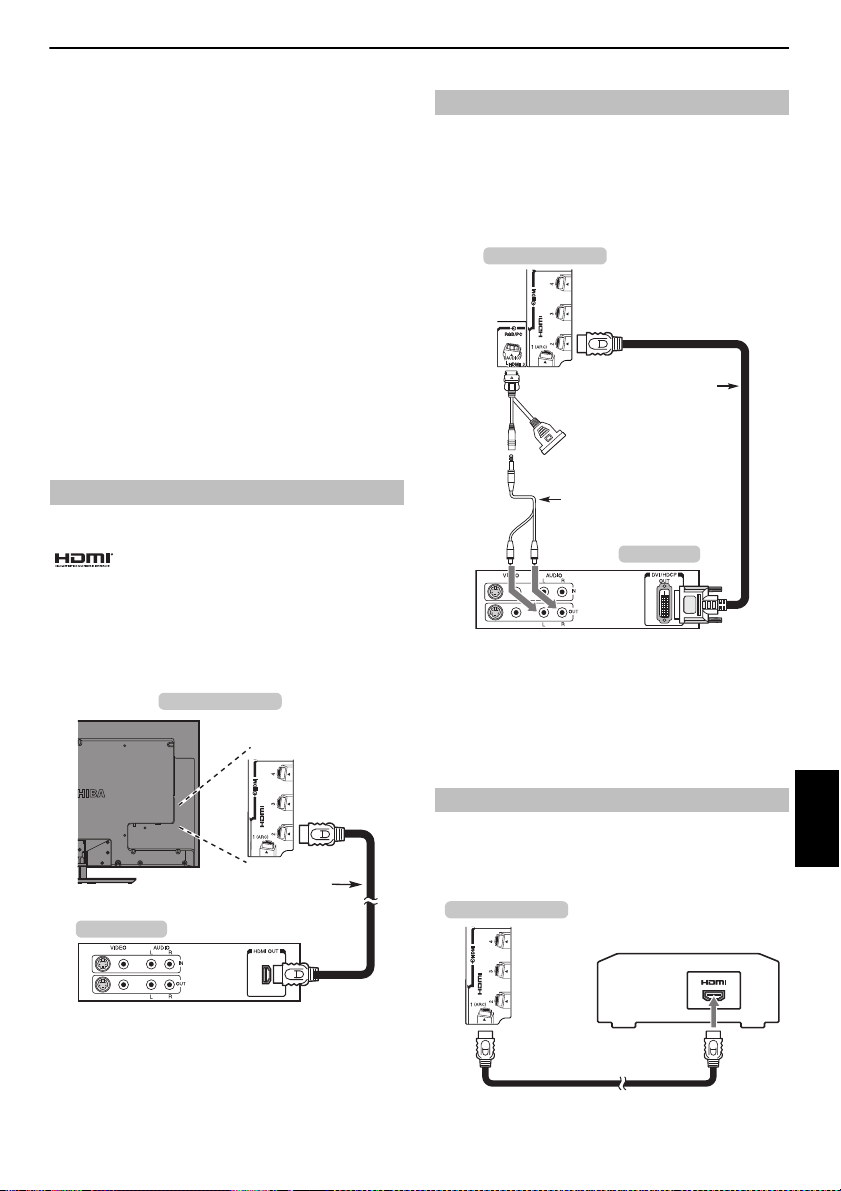
ZAPOJENÍ VAŠEHO TELEVIZORU
Zařízení HDMI
Kabel HDMI
Zadní část televizoru
Audio kabel pro připojení HDMI -
televizor (není součástí dodávky)
Adaptérový kabel
HDMI-na-DVI
Zařízení DVI
Zadní část televizoru
Připojení zařízení HDMI® nebo DVI ke vstupu HDMI
Vstup HDMI na vašem televizoru přijímá digitální audio a
nekomprimované digitální video ze zdrojového zařízení HDMI nebo
nekomprimované digitální video ze zdrojového zařízení DVI (Digital
Visual Interface).
Tento vstup je navržen tak, aby přijímal programový materiál HDCP (HighBandwidth Digital-Content Protection) v digitální formě ze zařízení spotřební
elektroniky splňujících normu EIA/CEA-8 61-D (jako například set-top box nebo DVD
přehrávač s výstupem HDMI nebo DVI). Seznam formátů video signálu, které lze
přijímat, viz strana 105.
POZNÁMKA:
• Některé starší vybavení HDMI nemusí s vaším nejnovějším televizorem HDMI z
důvodu přizpůsobení nové normě fungovat správně. Nejdříve odpojte kabel
HDMI a potom se pokuste nastavit možnosti INSTAPORT™ a Povolit typ
obsahu na „Vyp”. Váš starší zdroj HDMI by měl s televizorem fungovat správně.
Viz strana 90.
• Podporovaný formát zvuku: lineární PCM, Dolby Digital (AC-3), vzorkovací
frekvence 32/44,1/48 kHz.
Připojení zařízení HDMI
Připojte kabel HDMI (konektor typu A) ke svorce HDMI.
Pro správnou funkci se doporučuje, abyste použili kabel HDMI s logem HDMI
().
• Pokud je vaše připojení HDMI schopné 1080p a/nebo váš televizor schopen
aktualizační rychlosti vyšší než 50 Hz, budete potřebovat kabel kategorie 2. Běžný
kabel HDMI/DVI nemusí s tímto modelem fungovat správně.
• Kabel HDMI přenáší obraz i zvuk. Samostatné kabely pro analogový zvuk nejsou
potřeba (viz obrázek).
• Viz část „HDMI 3 audio“ na straně 90.
Připojení zařízení DVI
Připojte adaptérový kabel HDMI-na-DVI (konektor H DMI typu A) ke sv orce HDM I 3 a
audio kabely do zásuvky PC/HDM I 3 (AUDIO) (viz obrázek).
• Doporučená délka adaptérového kabelu HDM I-na-DVI je 2 m.
• Adaptérový kabel HDMI-na-DVI přenáší pouze obraz. Jsou potřeba samostatné
kabely pro analogový zvuk.
• Viz část „HDMI 3 audio“ nastraně straně 90.
POZNÁMKA:
Aby se zajistil návrat na původní nastavení (reset) zařízení HDMI nebo DVI,
doporučujeme, abyste dodrželi následující postupy:
• Při zapínání elektrických komponent za pněte nejprve televizor a až potom
zařízení HDMI nebo DVI.
• Při vypínání elektrických komponent vypněte nejprve zařízení HDMI nebo DVI a až
potom televizor.
Pro prohlížení videa zařízení HDMI st iskněte
HDMI 3 nebo HDMI 4.
o a vyberte režim HDMI 1, HDMI 2,
Funkce HDMI ARC (zpětný zvukový kanál)
Tato funkce umožňuje, aby byl audiosignál telev izoru odesílán do AV zesilovače
kabelem HDMI. Aby se dal zvuk přijímaný tun erem televizoru reprodukovat
prostřednictvím AV zesilovače, nebude nutno zapojovat kabel z audiovýstupu
televizoru do audiovstupu AV zesilovače.
Zadní část televizoru
AV zesilovač, který podporuje ARC
Kabel HDMI
13
Česky
Page 14

ZAPOJENÍ VAŠEHO TELEVIZORU
Zadní část televizoru
AV zesilovač
Zařízení pro přehrávání
Zařízení pro přehrávání
Připojení REGZA-LINK
Pokud připojíte AV zesilovač nebo zařízení pro přehrávání kompatibilní s REGZA -LINK, můžete ovládat základní funkce připojených audio/video
zařízení pomocí dálkového ovládání televizoru. Pop is nastavení a operací najdete na stranách 93–95.
Pro výše zobrazené nastavení budete potřebovat tři kabely HDMI.
POZNÁMKA:
• Pokud je připojeno několik zařízení, nemusí fu nkce REGZA-LINK fungovat
správně.
• Pro správnou funkci se doporučuje, aby ste použili kabely HDMI s logem HDMI
().
• Tato funkce je dostupná, když je jeden počítač a jeden AV zesilovač připojen
zvlášť. Může se stát, že funkc e nebude správně fungovat, pokud je počítač
připojen přes AV zesilovač.
Česky
Před ovládáním zařízení:
• P o provedení výše uvedených připojení nastavte nabídku Nastavení REGZA-LINK
podle vašich požadavků (viz strana 93).
• M usí se nastavit také připojená zařízení. Podrobné informace naleznete v návodu
k použití příslušného zařízení.
•Funkce REGZA-LINK používá technologii CEC tak, jak je regulována normou HDMI.
• Ta to funkce je omezena na modely zahrnující funkci REGZA-LINK společnosti
Toshiba. Nicméně společnost Toshiba není za tyto operace zodpovědná.
Informace o kompatibilitě najdete v jednotlivý ch návodech k obsluze.
14
Page 15
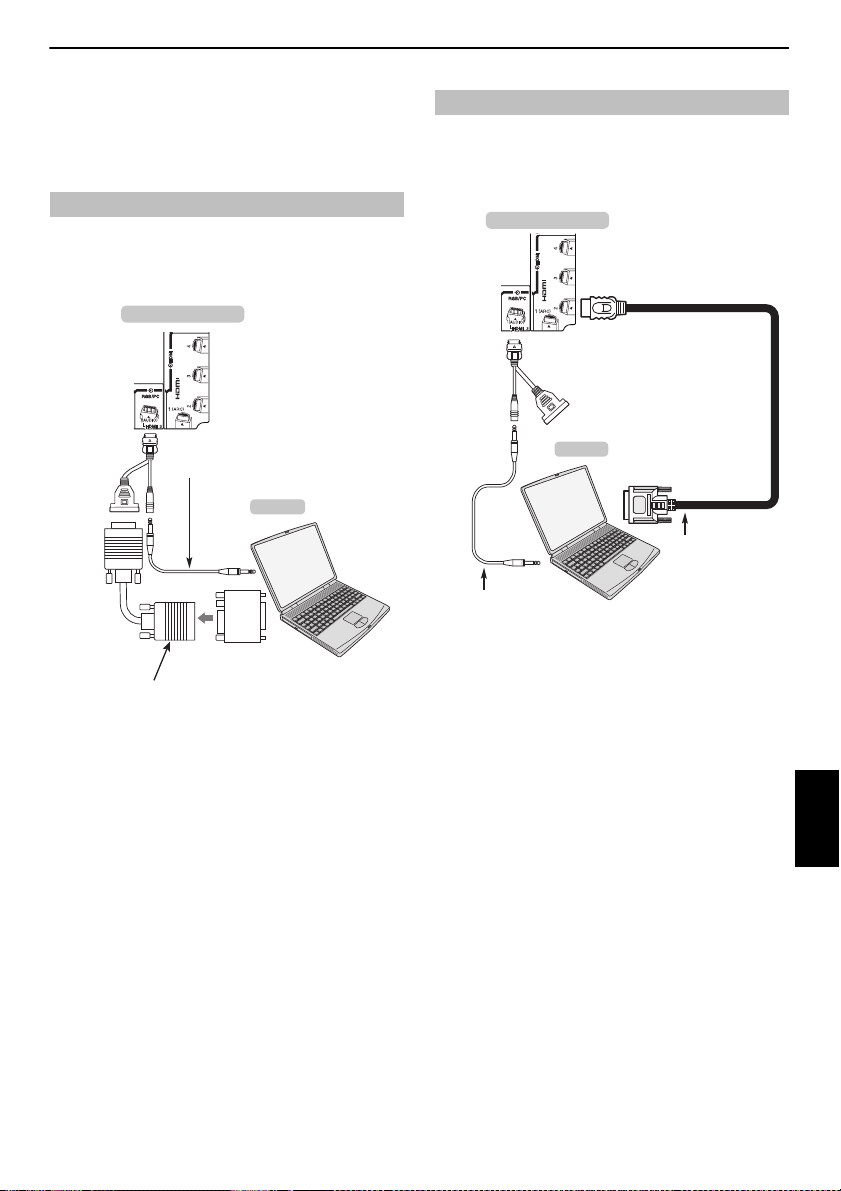
ZAPOJENÍ VAŠEHO TELEVIZORU
Počítač
Audio kabel pro připojení PC televizor (není součástí dodávky)
Konverzní adaptér,
pokud je potřeba (není
součástí dodávky)
Miniaturní subkonektor
typu D 15 pinový
Kabel RGB PC
(není součástí
dodávky)
Zadní část televizoru
Počítač
Audio kabel pro připojení PC
- televizor (není součástí
dodávky)
Adaptérový kabel
HDMI-na-DVI
Zadní část televizoru
Připojení počítače
Pomocí připojení RGB/PC nebo HDMI můžete sledovat displej vašeho
počítače na televizoru a poslouchat zvuk z reproduktorů televizoru .
Připojení PC ke svorce RGB/PC
Připojujete-li PC ke svorce RGB/PC na televizoru, použijte analogový počítačový
kabel RGB (15 pinový) a připojte PC audio kabel do zásuvky PC/HDMI 3 (AUDIO). Z
možností PC/HDMI 3 Audio v nabídce Připojení AV umístěné v nabídce
Předvolby vyberte PC.
Chcete-li použít PC, nejprve nastavte výstupní rozlišení monitoru na PC a pak ho
připojte k televizoru. Více údajů o při jatelném formátu PC signálu naleznete na
straně 104.
Pro dosažení optimálního obrazu použijte funkci nastavení PC (viz strana 87).
POZNÁMKA:
• Vstupní svorky PC audia na tel evizoru jsou sdíleny se vstupními svorkami
analogového audia HDMI 3 (viz st rana 90).
• Některé modely PC nelze k tomuto televizoru připojit.
• Pro počítače s kompatibilním konektorem typu 15 pinový Mini D sub není třeba
adaptér.
• V závislosti na titulu DVD a specifikacích PC, na kterém přehráváte DVD-Video,
mohou být některé scény přeskočeny nebo nemusíte být schopni pozastavit
přehrávání během scén s více úhly pohledu.
• Na okrajích obrazovky se může objevit pruh nebo mohou být zakryty části obrazu.
Je to způsobeno tím, jak přístroj škáluje obraz, a nejedná se o poruchu.
• Zvolíte-li režim vstupu z počítače, nebudou dostupné některé funkce televizoru,
• Některé modely PC mohou mít výstup pro je dinečné signály, které televize
• Připojujete-li určitý druh PC s unikátním signálem, je možné, že tento signál
například Barvy v nabídce Nastavení/Systémové nastavení.
nemusí být schopna detekovat (viz strana 104).
nebude správně zachycen.
Připojení PC ke svorce HDMI
Při připojování PC ke svorce HDMI na te levizoru použijte adaptérový kabel HDMI-naDVI a kabely analogového audia.
Pokud připojujete PC s konektorem HDMI, použijte kabel HDMI (konekto r typu A).
Samostatný analogový kabel není nutný.
Seznam formátů PC a video signálu, které lze přijímat, viz strana105.
POZNÁMKA:
• Okraje snímků mohou být skryty.
• Připojujete-li určitý druh PC s unikátním signálem, je možné, že tento signál
nebude správně zachycen.
15
Česky
Page 16

ZAPOJENÍ VAŠEHO TELEVIZORU
Modem (pokud je k dispozici)
PC Server
Router s Hubem
Kabel nebo
telefonní konektor
[1] [2]
[2]
[3][2]
Zadní část televizoru
Připojení k domácí síti
Port LAN umožňuje připojit televizor Toshib a k domácí síti. Tento převratný systém
domácí zábavy můžete používat k otevření fotografií, video a audio souborů
uložených na serveru DLNA CERTIFIED™ a jejich spou štění/zobrazení na televizoru.
POZNÁMKA:
• Pokud se připojíte ke sdílené síti mimo svou domácnost, doporučuje se použít
router. V prostředí domácích sítí vždy používejte výrobky DLNA CERTIFIED™.
• Pokud k připojení televizoru k domácí síti použijete hub nebo přepínač, nebude
možné použít automatické nastavení a bude nutné nastavit síťovou adresu ručně.
Viz strana 52.
• Pokud použijete router s vestavěnou funkcí DHC P, použijte automatické
nastavení. Ruční nastavení může být nefunkční.
• Pokud propojujete televizor a PC p římo, použijte křížený kabel LAN.
Připojení televizoru k domácí pevné síti - Připojení
vodičem
Připojení televizoru k domácí síti s připojením k
Internetu - Bezdrátové připojení
Podrobnosti vyhledejte v kapitole „Bez drátové nastavení” na straně 49.
Televizor (zabudovaný systém WLAN)
Přístupový bod
Směrovač bezdrátové sítě LAN
Modem
Počítač
Česky
[1] Koaxiální nebo telefonní kabel (podle typu vašeho modemu)
[2] Standardní kabel LAN
[3] Nepřipojujte telefonní konektor přímo k LAN portu televizoru.
16
Page 17

Nastavení pevného disku USB
Pevný disk USB
USB2
USB kabel
(není součástí dodávky)
Byl nalezen neregistrovaný pevný disk USB. Registrovat
pevný disk USB?
Ano
Název zařízení
Registrováno
Připojeno
USB HDD 1
USB HDD 2
Seznam zařízení
USB HDD 3
K připojení pevného disku USB (není součástí dodávky)
POZNÁMKA: Více informací o pevném disk u USB naleznete v „Informace o produktu“ na webové stránce.
Registrace pevného disku USB
Pokud jste připojili nový pevný disk USB HDD k portu 2 USB na telev izoru, zobrazí se
následující obrazovka.
a Stiskněte C nebo c a vyberte Ano, poté stiskněte OK.
Zobrazí se potvrzovací okno formát ování.
b Stiskněte C nebo c a vyberte Ano, poté stiskněte OK.
Spustí se registrace.
c Pokud chcete pe vný disk USB pojmenovat, stiskněte C nebo c a vyberte
Ano, poté stiskněte OK.
Více informací o vkládání znaků nalez nete na straně 53.
Maximální počet znaků je 10.
Pokud dáváte přednost výchozímu názvu „USB HDD X“, vyberte Ne a
stiskněte OK.
Při pohybu v režimu seznamu jsou k dispozici následující funkční tlačítka:
POZNÁMKA:
• Odpojení pevného USB disku od televizoru provedete podle postupu v části
„Odpojení pevného USB disku“ (stra na 62).
• Při používání pevného USB disku, je-li to třeba, proveďte nastavení a činnosti
uvedené v části „Používání funkcí pevného USB disku“ (strana 55).
• Připojte pevný USB disk k USB 2 portu.
Nahrávání a přehrávání nelze uskutečnit, po kud bude zařízení připojeno k USB 1
portu.
• Na tomto televizoru lze registrovat až 8 pevných USB disku.
• N ahrané programy uložené na pevném USB disku si lze prohlížet pouze na tomto
televizoru. Nelze je prohlížet, pokud je zařízení připojeno k jinému televizoru (a to
ani v případě stejného modelu), PC či k jinému zařízení.
• P okud pevný USB disk již registrován byl, nebude provedeno formátování.
• P okud je pevný USB disk formátován, všechna data uložená na pevném disku
budou odstraněna.
ZAPOJENÍ VAŠEHO TELEVIZORU
Tlačítko OK...................Pro potvrzení/odstranění
ČERVENÉ tlačítko ........Pro odpojení
ZELENÉ tlačítko ...........Pro změnu názvu zařízení
ŽLUTÉ tlačítko .............Pro ověření
MODRÉ tlačítko ...........Pro formátování
d Zobrazí se seznam zařízení.
Nyní můžete používat registrované pevné USB disky.
Česky
17
Page 18

ZAPOJENÍ VAŠEHO TELEVIZORU
Čidlo okolního osvětlení
Čidlo fotoaparátu
Ovládací panel (dotykový
senzor)
Infračervené čidlo pro 3D
• ČERVENÉ (v režimu 3D)
ORANŽOVÁ KONTROLKA Časovač programů nastaven
(pouze digitální)
ČERVENÁ KONTROLKA - Časovač
programů aktivní (pouze digitální)
ČERVENÁ KONTROLKA
– pohotovostní režim
MODRÁ LED
KONTROLKA – Zapnuto
SPOLEČNÉ ROZHRANÍ
Rozhraní Common Interface je určeno pro modul
Conditional Access Module (CAM).
Kontaktujte poskytovatele služeb.
Aktualizace software CI Plus CAM se může provést
automaticky. Vaše naprogramování
Nahrávání/Upomínky bude zrušeno.
Port USB 1
Přehrávač médií
Port USB 2
Přehrávač médií /
Port připojení pevného disku USB
Ovládací prvky a zapojení vstupů
Ke vstupním zásuvkám na boční straně televizoru můžete připo jit celou řadu externích zařízení.
Přestože jsou všechna potřebná nastavení a ovládací činnosti televizoru prováděny dálkovým ovládáním, pro určité funkce mohou být použita
tlačítka na televizoru.
Zapnutí
Pokud ČERVENÁ KONTROLKA nesvítí, z kontrolujte, zda je síťová zástrčka připojena
ke zdroji napájení a stiskněte
několik minut. Rozsvítí se MODRÁ KONTROLKA.
Pokud chcete přepnout televizor do Pohotovostního režimu, stiskněte
na dálkovém ovladači. Pro sledování televizoru znovu stiskněte
obrazu může opět trvat několik sekund.
Úspora energie:
Doporučujeme televizor používat s výrobním nastavením. Výrobní nastavení jsou
Česky
určena pro úsporu energie.
Odpojením síťové zástrčky se spotřeba energie sníží téměř na nulu u všech
televizorů. Tento postup je doporučen v pří padě, že televizor není po dlouhou
dobu používán, například když odjedete na dovolenou.
Snížení jasu obrazovky sníží spotřebu energie.
Efektivní využívání energie snižuje spot řebu energie a šetří tak peníze
za elektřinu.
POZNÁMKA: Pokud televizor přepnete do Pohotovostního režimu, spotřeba
energie bude omezena, ale televizor bude stále elektřinu spotřebovávat.
Stisknutím MENU na dálkovém ovládání zobrazíte n abídku.
Nabídka se zobrazí jako seznam pěti tématických ikon. Každý symbol lze zvolit
C nebo c na dálkovém ovládání.
stisknutím
BbC c a vejděte do podnabídky, poté vstupte do další podnabídky,
Stiskněte
abyste si mohli prohlédnout všechny možnosti.
1 na dálkovém ovládání; tento postup může trvat
Používání systémové nabídky
POZNÁMKA: Stejná nabídka se zobrazí v režimech DTV (digitální televizor) a ATV
(analogový televizor); avšak p oložky, které nejsou v jednom z režimů dostupné,
budou zašedlé.
Pro použití funkce, stiskněte
1
1. Zobrazení
nebo dolu a
pokynů na obrazovce. Funkce každé nabídky jsou podrobně popsány v příručce.
Chcete-li změnit hlasitost, zlehka se dotkněte – 2 +.
Pro změnu programu se dotkněte
Dotkněte se MENU a
Dotkněte se MENU pro dokončeni.
Chcete-li vybrat externí vstup, stiskněte tla čítko
požadovaný vstupní zdroj.
Funkce přehrávače médií poskytuje přístup k fotografiím, filmovým a hudebním
souborům uložených na paměťovém zařízení USB, které je připojeno přes port USB
1 nebo USB 2 nebo k síťovému zařízení.
Port 2 USB musí být používán s pevným diskem USB (není součástí dodávky), aby
nahrával/přehrával televizní programy.
POZNÁMKA: USB vstup má omezenou funkčnost a společnost Toshiba nenese
žádnou odpovědnost za poškození připojeného zařízení.
Úplné informace najdete v uživatelské příručce připojeného zařízení.
POZNÁMKA: Interaktivní videohry, jejichž součástí je střelba se „zbran í” na terč,
který je zobrazen na obrazovce, nemusí na tomto televi zoru pracovat.
18
C nebo c pro volbu požadovaného n astavení. Postupujte podle
B a b na dálkovém ovládání pro posun nahoru
Používání ovladačů a připojení televizoru
b p B.
b p B, – 2 + pro ovladani možnosti zvuku a obrazu.
o, dokud není vybrán
Page 19
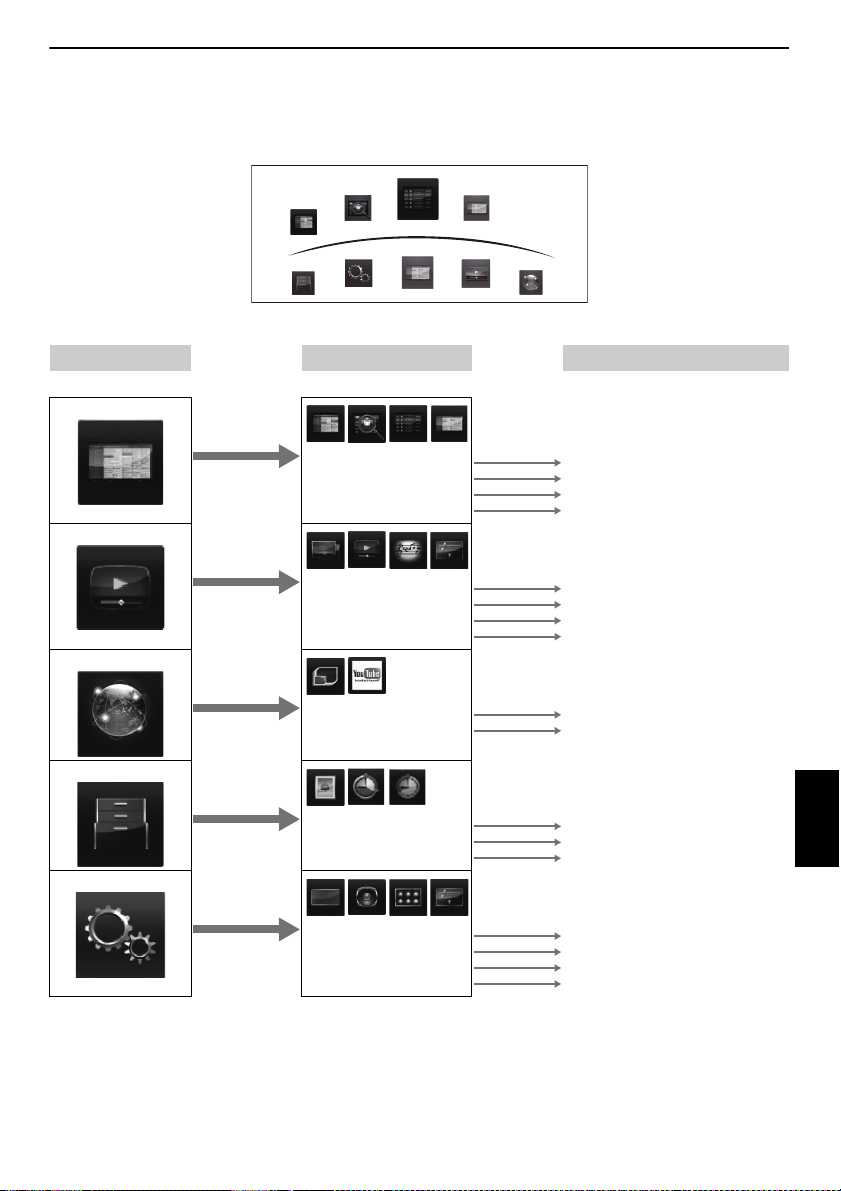
ZAPOJENÍ VAŠEHO TELEVIZORU
TV programy
Přehrávač médií
Připojená TV
Nastavení
Funkce
Hledání žánru
Knihovna
Program
Časovače
programů
Uspořádání NABÍDKY
Pokud chcete otevřít hlavní nabídku (vyobrazeno na ilustraci níže), stiskněte na dálkovém ovládání nebo na ovládacím panelu televizoru MENU.
1. úroveň 2. úroveň 3. úroveň
Stiskněte MENU.Stiskněte
TV programy
Cc/ B. Stiskněte C c. Stiskněte OK.Stiskněte BbC c.
Přehrávač médií
Připojená TV
Funkce
Nastavení
Program
Hledání žánru
Časovače programů
Knihovna
Foto
Film
Hudba
Nastavení Media Player
Toshiba Places
YouTube
Fotorámeček
Časovač ZAPNUTÍ
Časovač Vyp.
Obraz
Zvuk
Předvolby
Systémové nastavení
Přeskočit na Průvodce programy (EPG)
Přeskočit na Hledání žánru
Přeskočit na Časovače programů
Přeskočit na Knihovna
Výběr zařízení nebo Prohlížeč Foto
Výběr zařízení nebo Prohlížeč Film
Výběr zařízení nebo Prohlížeč Hudba
Nabídka Nastavení Media Player
Přeskočit na Toshiba Places
Přeskočit na YouTube
Přeskočit na Fotorámeček
Nabídka Časovač ZAPNUTÍ
Nabídka Časovač Vyp.
Nabídka Obraz
Nabídka Zvuk
Nabídka Předvolby
Nabídka Systémové nastavení
Česky
19
Page 20
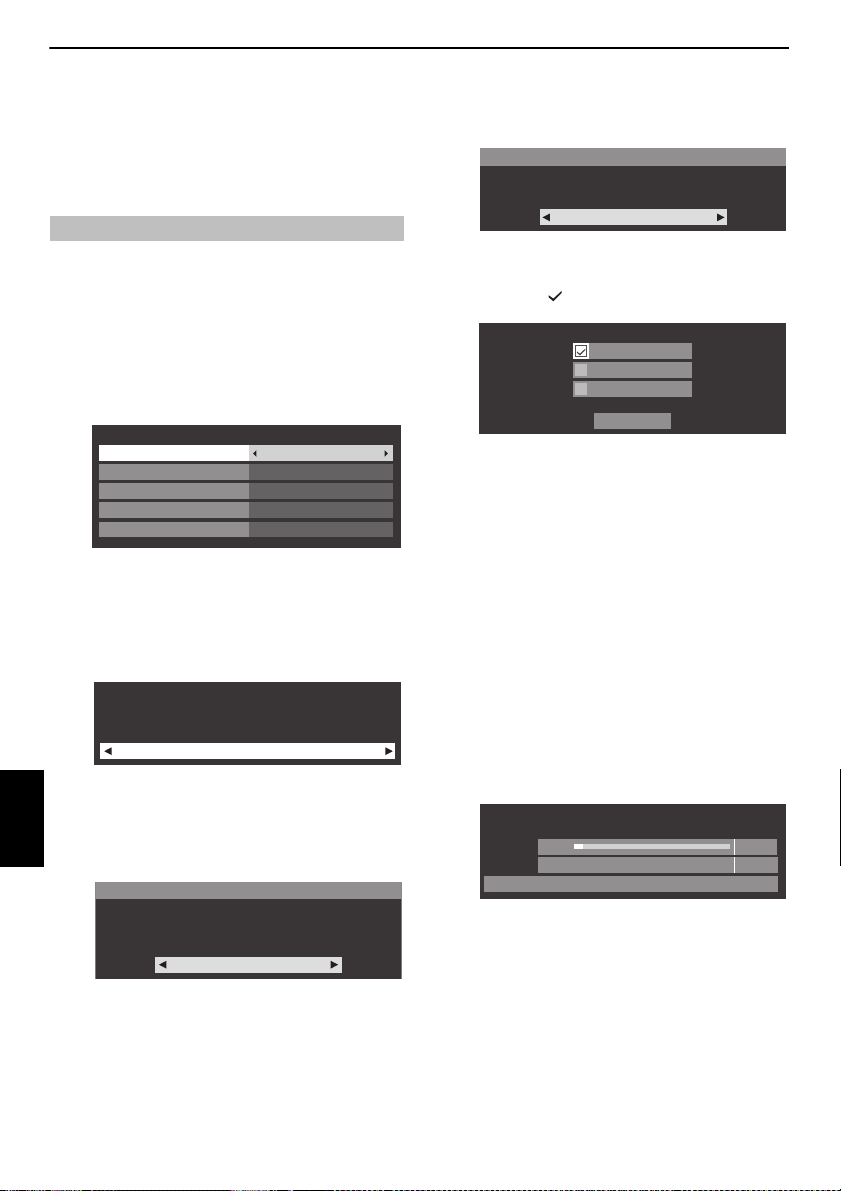
NASTAVENÍ TELEVIZORU
Rychlé nastavení
Stát
Německo
Primární jazyk titulků
Němčina
Český
Český
Český
Sekundární jazyk titulků
Primární jazyk zvuku
Sekundární jazyk zvuku
Montáž televizoru
Stojan
Pokud budete televizor montovat na zeď, zvolte prosím
[Zeď]. [Stojan] se doporučuje pro ostatní použití.
Toto nastavení je možno změnit později pomocí Sound
Navi v menu Zvuk.
AutoView
Ne
Režim AutoView automaticky přizpůsobí nastavení
obrazu podle okolních světelných podmínek. Chcete
povolit AutoView?
Autom. Ladění
Postup Nalezen
Lad. ATV Čekání...
Kanál: C7
Lad. DTV 3% 2
Aplikace Startup
Pokud je to možné, uveďte před zapnutím televizoru dekodér a
rekordér médií do Pohotovostního režimu. Pro nastavení
televizoru použijte tlačítka na dálkovém ovládání, jak je popsáno
na straně 11.
Rychlé nastavení
a Stiskněte tlačítko 1. Zobrazí se obrazovka Menu Language (Jazyk
menu). Tato obrazovka se objevuje p ři prvním zapnutí televizoru
a pokaždé po zvolení Resetování TV.
b Stisknutím B b C c zvolte jazyk a stiskněte OK.
c Označte Stát a vyberte jej stisknutím tlačítka C nebo c. Televizor je
nyní nastaven na ladění stanic ve vaší zemi.
POZNÁMKA:
• Následující nabídky displeje s e mohou mírně lišit podle země, kterou
zvolíte.
• Pokud země, kterou chcete zvolit, není v seznamu, zvolte Ostatní.
d Stisknutím OK se zobrazí obrazovka Umístění.
Umístění
Chcete-li použít TV k zobrazení v předváděcí místnosti
prodejny, vyberte volbu [Prodejna]. Režim [Domov]
doporučujeme k normálnímu použití.
e Stisknutím C nebo c zvolte Domov nebo Prodejna. Pro použití doma
Česky
zvolte Domov.
f Stiskněte OK a zobrazí se obrazovka Montáž televizoru, a stisknutím C
nebo
c zvolte Stojan nebo Zeď.
Domov
g Stisknutím OK a zobrazí se obrazovka AutoView. Stisknutím C nebo c
zvolte Ano nebo Ne.
h Stiskněte OK. Pokud se zobrazí obrazovka Anténa/kabel/satelit zvolte
stisknutím
B nebo b
OK stisknutím ( ).
Pokud není systém DVB-C ve vaší oblasti podporován, polo žka Kabel se
nezobrazí.
• Pokud z volíte položku
až 12.
• Pokud z volíte položku
• Pokud vyberete položku Anténa (nebo Kabel) a Satelit, po
dokončení skenování signálu Anténa (nebo Kabel) a stisku tlačítka
OK se automaticky objeví úvodní obrazovka Nastavení satelitu.
Anténa, Kabel
Anténa/kabel/satelit
nebo Satelit, a poté zkontrolujte
Anténa
Kabel
Satelit
DALŠÍ
Anténa
nebo Kabel, postupujte podle pokynů 9
Satelit
, přejděte na pokynů. 13.
i Vyberte DALŠÍ a stiskn ěte OK. Zobrazí se úvodní obrazovka Autom.
Ladění s možnostmi výběru DTV a ATV, DTV nebo ATV, je-li k dispozici.
Pomocí
C nebo c zvolte odpovídající režim.
j Stisknutím B nebo b oz načte Spusť sken a stiskněte OK.
Televizor začne vyhledávat dostupné kanály DTV a/nebo ATV. Ukaz atel
průběhu ukáže stav vyhledávání.
Musíte televizoru umožnit, aby dokončil vyhledávání.
20
Když je vyhledávání dokončeno, televizor zvolí automaticky pozici jedna.
Na obrazovce Autom. Ladění se zobrazí celkový počet nalezených
služeb.
POZNÁMKA: Pokud existuje více kanálů se stejným číslem, zobrazí se
okno pro potvrzení.
C nebo c a vyberte to, které upřednostňujete.
Stiskněte
Page 21

k Stisknutím C nebo c zobrazíte seznamy DTV (digitální kanál) nebo ATV
SatelitNo. Satelit LNB
ASTRA 19.2˚E
Nastavení satelitu
1
4
3
2
11
Transpondér : 1/83 (10743 MHz)
Typ satelitní antény : Pevný
Dolní LOF (MHz) : 9600
Horní LOF (MHz) : 10600
Typ přepnutí
Žádný
Napájení LNB
Zap
Hotovo
30%
Nastavení
Úroveň signálu
Změna na uloženou pozici
Pozice uložení
Transpondér
1/83 (10743 MHz H)
Nastavení
WE
Přechod na 0
Satelit : ASTRA 19.2°E
Velikost kroku
1
POZNÁMKA
Auto ladění - satelit
Spusť sken
Satelit
Volné proudění vzduchu
ASTRA(19.2°E)
Volby skenování
(analogový kanál).
l Stisknutím B nebo b prochá zejte seznam, vyberte v něm kanál, poté
stiskněte OK a sledujte jej.
V režimu ATV mohou být v některých oblastech přijímány stejné stanice
vícekrát. Obraz může být horší nebo signál slabý. Pořadí stanic lze změnit
pomocí ATV Ruční Ladění.
PAMATUJTE: Chcete-li vybírat mezi režimy ATV a DTV (DTV Ant TV/
Rádio/Text, DTV Cable TV/Rádio/Text, DTV Sat T V/Rádio/Text pokud je to
možne), stiskněte kdykoli tlačítko TV.
POZNÁMKA: Čas bude nastaven automaticky podle vysílání, lze jej však
upravit pomocí položky Nastavení lokálního času na obrazovce
Nastav. DTV.
m Vyb erte DALŠÍ a stiskněte OK. Objeví se stránka Nastavení satelitu.
V tomto okně lze přidat satelity, které chcete naladit, a pro každý z nich
samostatně nakonfigurovat podrobné nastavení. Viz „Nastavení satelitu”
na straně 22.
NASTAVENÍ TELEVIZORU
B nebo b označte položku Pozic e uložení a tlačít kem OK
Tlačítk y
pozici disku uložte. V případě potřeby zopak ujte kroky 13 až 14 u dalších
satelitů.
Pokud talíř vašeho satelitního přijímače n ení pohyblivý, obrazovka
Nastavení se neobjeví.
Manuálně upravte pozici disku na maximální úroveň Signal Leve l (Úroveň
signálu).
Označte položku Hotovo a stiskněte OK.
o Pokud tes tování příjmu proběhne úspěšně, zobrazí se úvod ní obrazovka
Auto ladění.
Pod položkou Volby skenování jsou k dispozici volby Volné proudění
vzduchu a Vše.
p Tlačítky B neb o b označte položku Spusť sken a poté stiskněte OK.
Televizor začne vyhledávat dostupné kanály DVB-S. Průběh skenování se
bude zobrazovat na indikátoru .
Po dokončení skenování se v okně výsledky Auto ladění zobrazí celkový
počet vyhledaných služeb.
Označte položku Hotovo a stiskněte OK.
n Pokud je vaše satelitní anténa pohyblivá, zobrazí se následující stránka
Nastavení.
Tlačítky
c vyhledejte pozici disku s nejsilnějším signálem.
B nebo b označte položku Nastavení a poté tlačítky C nebo
q Stisknutím B nebo b procházejte seznam, vyberte v něm kanál, poté
stiskněte OK a sledujte jej.
Nabídku Rychlé nastavení je možné také kdykoli otevřít z nabídky
Nastavení/Systémové nastavení.
Anténa/kabel/satelit
Z této nabídky lze nastavit konfiguraci vstupu RF.
(pokud je dostupný)
a Stiskněte MENU / C c a označte ikonu Nastavení.
b Stiskněte B / C c a označte ikonu Systémové nastavení.
c Stiskněte OK, ab y se zobrazila nabídka Systémové nastavení.
d Stiskněte B nebo b a vyberte Anténa/kabel/satelit, poté stiskněte
C nebo c pro výběr Anténa, Kabel nebo Satelit.
POZNÁMKA: Pokud chcete měnit nastavení Anténa/kabel/satelit,
zobrazí se varovná zpráva a následuje zadání PIN (pokud byl kód PIN
nastaven) a požadavek na Autom. Ladění.
21
Česky
Page 22

NASTAVENÍ TELEVIZORU
Autom. Ladění
DTV a ATVRežim ladění
DTV
Rychlé prohledáníTyp prohledání
AutoVýchozí frekvence
AutoKonečná frekvence
AutoModulace
AutoSymbolová rychlost (SR)
AutoID sítě
Spusť sken
SatelitNo. Satelit LNB
ASTRA 19.2˚E
Nastavení satelitu
1
4
3
2
11
Transpondér : 1/83 (10743 MHz)
Typ satelitní antény : Pevný
Snížit LOF (MHz) : 9600
Zvýšit LOF (MHz) : 10600
Typ přepnutí
Žádný
Napájení LNB
Zap
Hotovo
e Když je Anténa/kabel/satelit nastaven na Kabel, budou na obrazovce
Autom. Ladění poskytnuty tyto možnosti.
B nebo b stranu ovladače pro volbu polo žky, poté C nebo
Stiskněte
c pro výběr požadované možnost i.
S výjimkou položek Typ prohledání DTV a Modulace DTV, všechny následu jící
položky mají dva funkční režimy. Prv ní režim je Auto, kde jsou hodnoty každé
položky přednastaveny systémem. Druhý režim je Vstup, kde můžete zadat jednu
hodnotu místo přednastavené hodnoty. Poku d není v danou chvíli naladěn žádný
kanál a je zvolen stav Vstup, zobrazí se výcho zí hodnota systému. Pokud je naladěn
kanál, když otevíráte položku, zobrazí se hodnota kanálu.
Typ prohledání DTV:
Tato položka určí, zda bude provedeno Rychlé prohledání nebo Plné
prohledání.
Rychlé prohledání je zjednodušená verze funkce Plné prohledání a zabere méně
času.
Výchozí frekvence DTV:
Nastaví frekvenci, odkud začne prohle dávání.
Konečná frekvence DTV:
Nastaví frekvenci, kde prohledávání skončí.
Modulace DTV:
Můžete si vybrat z pěti nastavení mo dulace QAM.
Symbolová rychlost (SR) DTV:
Česky
Toto je přenosová rychlost (KS/s) prohledávání.
ID sítě DTV:
Toto je ID sítě, které bude použito pro vyhledávání. Tato možnost je zašedivělá, když
je Typ prohledání DTV nastaven na „Plné prohledání”.
Nastavení satelitu
V nabídce Systémové nastavení lze přidat satelity, které chcete naladit, a pro každý z
Přidání satelitu:
nich samostatně nakonf igurovat podrobné nastavení.
a Stiskněte MENU / C c a označte ikonu Nastavení.
b Stiskněte B / C c a označte ikonu Systémové nastavení.
c Stiskněte OK, ab y se zobrazila nabídka Systémové nastavení.
d Stisknutím B nebo b vyb erte Nastavení satelitu a stiskněte OK.
e Tlačítkem b označte nový řádek určený k přidání dalšího satelitu a
stiskněte OK.
f Stiskněte b, dokud se nezobrazí příslušný satelit a stiskněte OK.
Odstranění satelitu:
a V nabídce Nastavení satelitu stisknutím B nebo b zvolte satelit,
který si přejete vymazat.
b Stiskněte ČERVENÉ tlačít ko. Objeví se okno pro potvrzení.
c Tlačítkem C nebo c vybert e Ano a stiskněte OK.
POZNÁMKA: Odstranění pozice č. 1 není možné.
22
Page 23
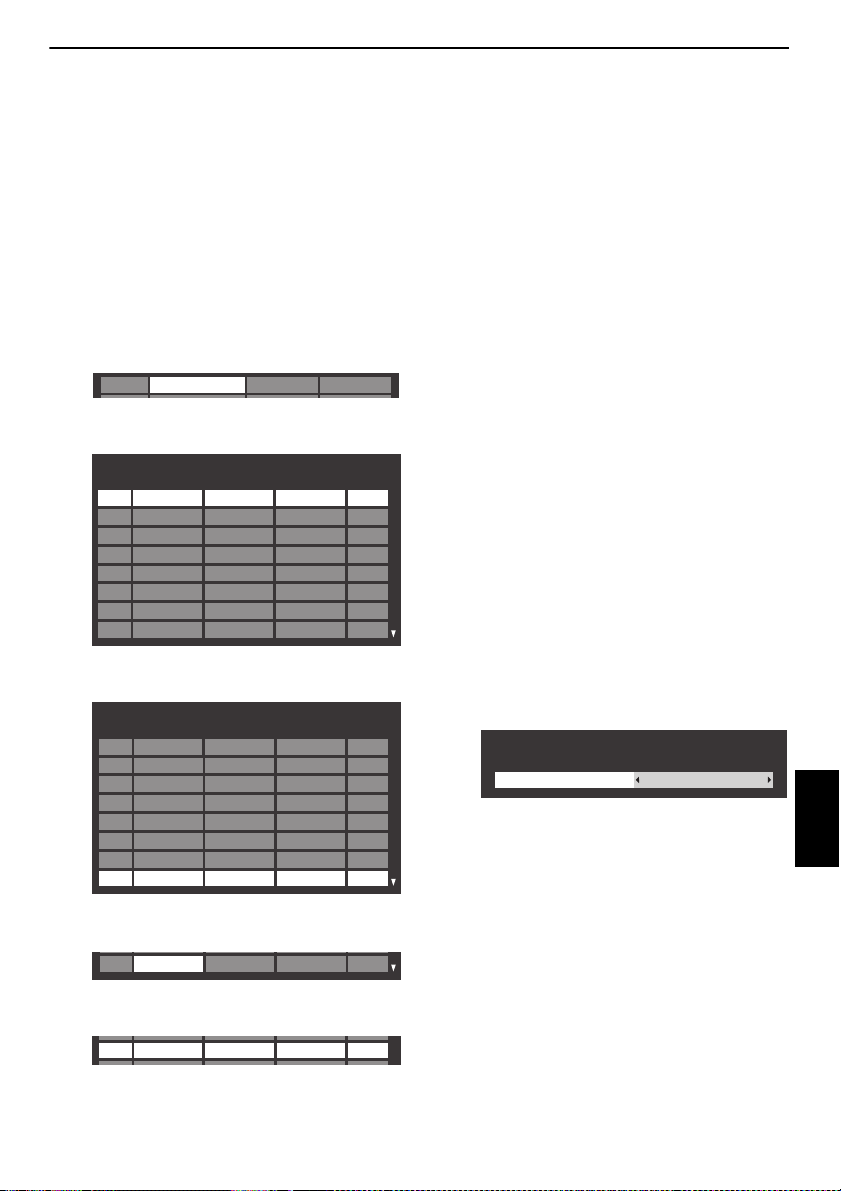
NASTAVENÍ TELEVIZORU
Nastavení transpondéru
1 10743 H
Frekvence Polarizace Symbolová rychlost S/S2
7 10861
8 10876
2 10773
3 10788
4 10817
5 10832
6 10847
H
V
H
V
V
H
V
22000
22000
22000
22000
22000
22000
22000
22000
S
S
S
S
S
S
S
S
Nastavení transpondéru
76 12640 V
Frekvence Polarizace Symbolová rychlost S/S2
82 12728
83
77 12662
78 12669
79 12692
80 12699
81 12721
V
H
V
H
V
H
22000
22000
22000
22000
22000
22000
22000
S
S
S
S
S
S
S
83 0 H0S
83 12731 H 22000 S2
Úprava nastavení satelitu:
a V nabídce Nastavení satelitu označte tlačítkem B položku Typ
přepnutí.
b Tlačítky C neb o c vyberte jako typ přepnutí satelitu Žádný,
ToneBurst, DiSEqC 2way nebo DiSEqC 4way.
c Tlačítkem b označte položku Napájení LNB a tlačítkem C nebo c
vyberte Zap nebo Vyp.
Přidání transpondéru:
a V nabídce Nastavení satelitu označte tlačítkem B nebo b řádek,
který chcete upravit, a stiskněte OK.
ASTRA 19.2˚E
111
b Stiskněte ZELENÁ tl ačítko. Objeví s e strán ka Nastavení transpondéru.
c Tlačítkem B označte nový řádek.
Odstranění transpondéru:
a V nabídce Nastavení transpondéru označte tlačítkem B nebo b
řádek, který chcete odstranit.
b Stiskněte ČERVENÉ tlačítko.
Úprava nastavení transpondéru:
a V nabídce Nastavení transpondéru označte tlačítkem B nebo b
řádek, který chcete upravit, a stiskněte OK.
b Tlačítkem C nebo c vybert e položku Frekvence, Polarizace,
Symbolová rychlost nebo S/S2 a v případě potřeby ji upravte číselnými
tlačítky.
c Nastavení ulo žte tlačítkem OK.
d Kroky 1 až 3 opakujte u dalších řádků.
e MODRÉ tlačítkem dokončet e úpravy a vraťte se do nabídky Nastavení
satelitu.
Chcete-li provedené změny zrušit, stiskně te ZELENÉ tlačítko.
Chcete-li nastavení všech transpordérů obnovit v původních hodnotách,
stiskněte ŽLUTÉ tlačítko.
Výběr nastavení typu satelitní antény:
a V nabídce Nastavení satelitu s stisknutím B nebo b zvolte
požadovanou řadu satelitu, poté potvrďte tlačítkem OK.
b Stisknutím tlačítka C nebo c označte volbu Satelit a stiskněte ZELENÉ
tlačítko.
d Stiskněte OK.
e Každý parame tr upravte podle potřeby a stiskněte OK.
Nastavení satelitní antény
Satelit : 1
Typ satelitní antény
Pevný
c Stisknutím tlačítka C nebo c zvolte Typ satelitní antény. Jako Typ
satelitní antény může te zvolit Pohyblivý nebo Pevný.
23
Česky
Page 24

NASTAVENÍ TELEVIZORU
Nastavení LNB
Dolní LOF (MHz)
9750
LNB : 1
Horní LOF
10600
Systémové nastavení
Jazyk menu
Angličtina
Stát
Anténa/kabel/satelit
Autom. Ladění
ATV Ruční Ladění
Nastav. DTV
DTV Ruční Ladění
Nastavení satelitu
Německo
Autom. Ladění
Předchozí nastavení bude ztraceno! Nechcete-li
žádné změny, stiskněte tlačítko EXIT.
VšeSatelit
Volné proudění vzduchuVolby prohledávání
Spusť sken
Volba Nastavení LNB:
a V nabídce Nastavení satelitus stisknutím B nebo b zvolte
požadovanou řadu satelitu, poté potvrďt e tlačítkem OK.
b Stisknutím t lačítka C nebo c označte volbu LNB a stiskněte ZELENÉ
tlačítko.
c Stisknutím t lačítka B nebo b zvolte Dolní LOF (MHz) nebo Horní LOF
a zadejte příslušné frekvence.
Automatické ladění
POZNÁMKA: Jsou-li vysílány nové služby, bude pro jejich příjem nutné přeladit
televizi.
Autom. Ladění kompletně přeladí televizor a lze ho použít k aktualizaci seznamu
kanálů. Doporučujeme vám funkci Autom. Ladění používat pravidelně, aby se
vám přidaly všechny nové služby. Všechny aktuální kanály a nastavení, např.
uzamčené kanály, budou ztraceny.
a Stiskněte MENU / C c a označte ikonu Nastavení.
b Stiskněte B / C c a označte ikonu Systémové nastavení.
c Stiskněte OK, aby se zobrazila nabídka Systémové nastavení.
e Ladění DTV/ATV:
Zobrazí se varovná obrazovka, že př edchozí programy a nastavení budou
smazána.
Autom. Ladění
Předchozí nastavení bude ztraceno!
Nechcete-li žádné změny, stiskněte tlačítko EXIT.
DTV a ATVRežim ladění
Spusť sken
Stisknutím tlačítka
je to dostupné, a označte Spusť sken a stisknutím OK pokračujte s funk cí
Autom. Ladění.
POZNÁMKA: Pokud jste zvolili „Ostatní” pro políčko Stát v nabídce
Systémové nastavení a režim ladění jiný než „DTV”, zvolte optimální
vysílací systém ATV (B/G, I, D/K nebo L).
Televizor začne vyhledávat všechny dostupn é služby DTV a/nebo ATV.
Musíte televizoru umožnit, aby dokončil vyhledávání.
Po dokončení vyhledávání se na obrazovce Autom. Ladění zobrazí
nalezené služby.
Ladění satelitu:
Zobrazí se varovná obrazovka, že př edchozí programy a nastavení budou
smazána.
C nebo c zvolte DTV a ATV, DTV nebo ATV, pokud
d Stisknutím B nebo b vybert e Autom. Ladění a stiskněte OK..
Česky
B nebo b označte položku Satelit a poté tlačítky C nebo c
Tlačítkem
vyberte požadovaný satelit (No.1 Sat ~ No.4 Sat nebo Vše).
Jako Volby prohledávání můžete zvolit Volné proudění vzduchu nebo
Vše.
Označte položku Spusťsken a tlačítkem OK pokračujte v procesu
Autom. Ladění.
Po dokončení vyhledávání se na obrazovce Autom. Ladění zobrazí
nalezené služby.
f Stisknutím B nebo b se pohyb ujte seznamem, vyberte kanál, poté
stiskněte OK a sledujte jej.
24
Page 25

NASTAVENÍ TELEVIZORU
ATV Ruční Ladění
Systém
1 A C 2 0 V C R
I
123 4 65 7 8 9
Poz. Kanál Stanice
ATV Ruční Ladění
1
2
3
4
6
7
8
C2
C7
S10
S40
C22
5
C25
C28
C30
ATV Ruční Ladění
Systém
1 A C 2 0
I
ATV Ruční Ladění
Vyhledávání
1 C 2 0 IA
ATV Ruční Ladění
Ladění
Televizor je možné naladit manuálně pomocí funkce ATV Ruční Ladění. Například,
když televizor není možné připojit k nahrávacímu zařízení/dekodéru pomocí vodiče
SCART, nebo pro naladění nějaké stanice na jiném Systém.
Pomocí
C a c se můžete pohybovat po obrazovce a zvol it možnosti ručního ladění
ATV. Poté pomocí
1 Pozice
2 Systém
3 Barvy
4 Skok
5 Druh sign.
6 Kanál
7 Vyhledávání
8 Ruční jemné ladění
9 Stanice
Pro přiřazení pozice na televizoru p ro dekodér a nahrávací zařízení: zapněte
dekodér, vložte nahraný film do nahrávacíh o zařízení a stiskněte PLAY, poté
proveďte ruční ladění.
B nebo b upravte nastavení.
Číslo, které se stiskne na dálkovém ovládání pro naladění kanálu.
Specifické pro určité oblasti.
Standardně nastaveno na Auto, změňte pouze v p řípadě, že dojde k
problémům, tj. vstup NTSC z externího zdroje.
Pro zvolenou stanici nastavte Přeskočit na Zapnuto (
() pro zvolený kanál. Viz strana 26.
(
Klasifikace kanálu.
Číslo kanálu, na kterém je stanice vysílána.
Vyhledávání signálu nahoru a dolů.
Používá se pouze tehdy, když zaznamenát e rušení nebo slabý signál. Viz strana
99.
Označení stanice. Pomocí tlačítek
B b a C c zadejte až sedm znaků.
8) nebo Vypnuto
a V nabídce Systémové nastavení stis knutím b vyberte ATV Ruční
Ladění a stiskněte OK.
Systémové nastavení
Jazyk menu
Stát
Anténa/kabel/satelit
Nastavení satelitu
Autom. Ladění
ATV Ruční Ladění
DTV Ruční Ladění
Nastav. DTV
Angličtina
Německo
b Pomocí B nebo b zvolte požadovanou pozici. U nahrávacího zařízení
navrhujeme Poz. 0.
Mohou se zobrazit jiná čísla Kanál.
c Pro výběr st iskněte OK. Pokud je kanál zvolený pro rekordér médií
nastaven na přeskočení, je nutné nastavení Skok odstranit před
uložením.
d Stisknutím c vyberte Systém a stisknutím B nebo b změňte, je-li ta k
vyžadováno.
e Poté stisknutím tlačítka c vyberte Vyhledávání.
f Stisknutím tlačítka B nebo b zahajte vyhledávání. Symbol vyhledávání
bude blikat.
Česky
25
Page 26

NASTAVENÍ TELEVIZORU
POZNÁMKA
ATV Ruční Ladění
Stanice
1 A C 2 0 V C R I
Poz. Kanál Stanice
ATV Ruční Ladění
1
2
3
4
6
7
8
C2
C7
S10
S40 ABC1
ABC1C22
5
C25
C28
C30
ATV Ruční Ladění
Skok: Zap
1 A C 2 0
I
Poz. Kanál Stanice
ATV Ruční Ladění
2
3
4
5
6
7
8
S10
C7
C40
C22
1
C2
C25
C28
C30
ABC1
ABC1
g Každý signál se zobrazí na televizoru. Pokud se nejedná o vaše nahrávací
zařízení, opakovaným stisknutím tlačítka
ve vyhledávání.
B nebo b budete pokračovat
h Když je signál v ašeho nahrávacího zařízení nalezen, stisknutím tlačítka c
přejdete k nabídce Stanice. Tlačítky
znaky např. VCR.
B, b, C a c vložte požadované
i Pro uložení sti skněte tlačítko OK.
j Zopakujte pro každou Pozici, kterou chcete vyladit nebo stiskněte
tlačítko BACK pro návrat na seznam kanálů a vyberte následující čí slo k
ladění.
k Jakmile tuto činnost dokončíte, stiskněte tlačítko EXIT.
Pokud jsou známa čísla kanálů, má tento te levizor přímý kanálový
vstup.
V kroku 3 vyberte obrazovku ATV Ruční Ladění. Zadejte Číslo
pozice, Systém, poté C pro standardní (pozemní) kanály nebo S pro
kabelové kanály a poté číslo Kanál. Pro u ložení stiskněte tlačítko OK.
Skok
Abyste zabránili sledování určitých kanálů, je možné příslušnou pozici přeskočit.
a Z nabídky Systémové nastavení vyberte ATV Ruční Ladění.
d Pro zapnutí f unkce Skok použijte tlačítko B nebo b.
Stiskněte tlačítko OK.
8 na obrazovce indikuje přeskočenou pozici.
e Stiskněte tlačítko BACK a zop akujte postup od kroku 2 nebo stiskněte
tlačítko EXIT.
Každá pozice musí být zadána jednotlivě. Pro vypnutí funkce Skok
zopakujte příslušný postup pro kaž dou pozici.
Přeskočené pozice není možné vybrat pomocí tlačít ka P
ovládacími prvky na televizoru, ale stá le je možné k nim získat přístup
pomocí číselných tlačítek na dálkovém ovládání.
U a Pu ani
Třídění pozic
Kanály lze přesouvat a ukládat na vámi zvolenou pozici.
a Z nabídky Systémové nastavení vyberte ATV Ruční Ladění.
b V seznamu kan álů, který je nyní zobrazen, pomocí tlačítka B nebo b
zvýrazněte kanál, který chcete přesunout, a stiskněte
c.
b Pro zvýraznění po zice, která se má přeskočit, stiskněte tlačítko B nebo
b a výběr proveďte stisknutím tlačítka OK.
Česky
c Stisknutím t lačítka c vyberte Skok.
c Pomocí tla čítka B nebo b projděte seznamem dolů na vámi
preferovanou pozici. Společně s vašimi zm ěnami se budou ostatní kanály
posouvat, aby vytvořily potř ebný prostor.
d Stiskněte tlačítko C, abyste vaše uspořádání uložili.
Zopakujte uvedený postup tolikrát, kolikrát to bude třeba, a poté
stiskněte EXIT.
26
Page 27

NASTAVENÍ TELEVIZORU
DTV Ruční Ladění
SLABÝ
Síla signálu
Kvalita
Kanál
DOBRÝ
Spusť sken
SILNÝPRŮMĚRNÝ
13
Poz.Nov TypNázev
ABC ONE
0 Nové kanály - Celkem 6
ABC TWO
ABC THREE
ABC NEWS 24
DTV Ruční Ladění
2
1
7
40
ABCi
51
DTV ruční ladění - satelit
SLABÝ
Síla signálu
Kvalita
Satelit
SLABÝ
Spusť sken
SILNÝPRŮMĚRNÝ
ASTRA 28.2°E
Transpondér
1/83
Frekvence
10714 MHz
Symbolová rychlost
22000 KS/s
Polarizace
H
Volby prohledávání
Volné proudění vzduchu
Ruční Ladění DTV
POZNÁMKA: Obsah této nabídky se liší v závislosti na právě zvoleném vstupu DTV
(Anténa, Kabel nebo Satelit).
Ruční ladění
Tato funkce je k dispozici pro servisní techniky nebo ji lze využít k přímému zadávání
a Vyberte DTV Ruční Ladění z Systémové nastavení a stiskněte OK.
b Zadejte čí slo multiplexu pomocí číselných tlačítek nebo nastavte číslo
c Označte Spusť sken a pak stiskněte OK. Televizor začne tento multiplex
kanálů, je-li znám multiplexní kanál.
pomocí
C nebo c.
automaticky vyhledávat.
Ruční ladění DVB-C
Když je
Anténa/kabel/satelit
následující:
nastaven na Kabel, DTV Ruční Ladění, jsou položky
Frekvence – zadejte určito u frekvenci, kterou chcete skenovat
Modulace – vyberte z pěti možností m odulace QAM
Symbolová rychlost (SR) – zadejte určitou přenosovou rychlost (KS/s), k terou
chcete použít pro ruční skenování.
Označte položku Spusťsken a poté stiskněte OK.
Ruční ladění DVB-S
Pokud je položka Anténa/kabel/satelit nastavena na Satelit, jsou k dispozici
následující položky DTV ruční ladění:
Stisknutím tlačítka
Frekvence, Symbolová rychlost, Polarizace nebo Volby prohledávání ),
stiskem tlačítka
Označte položku Spusťsken a poté stiskněte OK.
B nebo b označte položku (Satelit, Transpondér,
C nebo c potom zvolte požadovanou možnost.
Kdy je multiplex nalezen, jakékoliv kanály, které mom entálně nejsou na
seznamu kanálů, k němu budou přidány a akt ualizují se informace v horní
části obrazovky.
d Opakujte dle potřeby. Stisknutím tlačítka EXIT operaci ukončete.
Česky
27
Page 28

NASTAVENÍ TELEVIZORU
Nastav. DTV
Kanály
Nastavení PIN rodič. ochr.
Titulky a zvuk
RODIČOVSKÝ ZÁMEK
Nastavení lokálního času
Sada znaků DVB
Dynam. sken.
Aktualizace kanálů v pohot. rež.
Standardní
Vyp
Zap
Kanály
Číslo řádku 1/10
TV
1 ABC ONE
2 ABC TWO
Poz. Název
7 ABC THREE
30 CABC Channel
40 ABC NEWS 24
51 ABCi
822 AA
823 AC
Třídit: Třídění A-Z
ABC ONE
Poz.
----
Název
Kanály
Číslo řádku 1/10
TV
1 ABC ONE
Poz. Název
822 AA
823 AC
2 ABC TWO
7 ABC THREE
30 CABC Channel
40 ABC NEWS 24
51 ABCi
Třídit: Třídění A-Z
Třídit
Stávající pořadí kanálů bude ztraceno. Chcete pokračovat?
Ano
Nastav. DTV
Kanály (Anténa/Kabel)
Je možné upravovat pořadí kanálů tak, aby odpovídalo vašim osobním preferencím.
a Vyberte Nastav. DTV z Systémové nastavení a stiskněte OK.
b Zvolte Kanály a stiskněte OK.
c Kvůli vyššímu komfortu lze na konkrétní místo v seznamu skočit
některým ze dvou způsobů.
Skok na řádek č. — Stisknutím číselných tlačítek (0-9) zadejte
číslo řádku, který si přejete vybrat, poté potvrďte OK.
Přepínání podle názvu —Tlačítkem CC nebo cc skočte na
Česky
název příští stanice s odlišným prvním písmenem.
Lze také změnit číslo pozice konkrét ního kanálu.
Přečíslovat — Označený kanál přečíslujete stisknutím ČERVENÉHO
tlačítka. Číslo kanálu upravte číselnými tlačítky a stiskněte OK. Pokud
již existuje vámi zadané číslo pozice, zobrazí se okno pro potvrzení.
Přesun —Funkci Přesun aktivujte ZELENÁ tlačítkem. Stisknutím
tlačítek
B nebo b buttons to sel ect the channel you se pohybujete a
stisknutím OK označujete.
Pokud hodláte přesunout několik kanálů současně, vyberte jiný kanál a
postupujte stejným způsobem. Opakujte podle potřeby.
Jakmile budou všechny kanály potvrzeny, po užijte k přesunu na pozice,
na které chcete kanály přemístit, tlačítka
B nebo b. Kanály budou
vloženy nad označený kanál. Přesun proveďte zeleným tlačítkem
ZELENÁ.
Třídit —Stiskněte ŽLUTÉ tlačítko . Objeví se okno pro potvrzení.
Tlačítkem
C nebo c vyberte Ano a stiskněte OK.
Objeví se okno Typ třídění.
Třídit
Typ třídění Číslo
C nebo c nastavte typ třídění.
Tlačítkem
Třídění A-Z Pořadí podle názvu stanice (A až Z)
Číslo Pořadí podle pozice (číselné pořadí)
Tlačítkem
b označte Třídit a stiskněte OK.
Třídit
28
Page 29
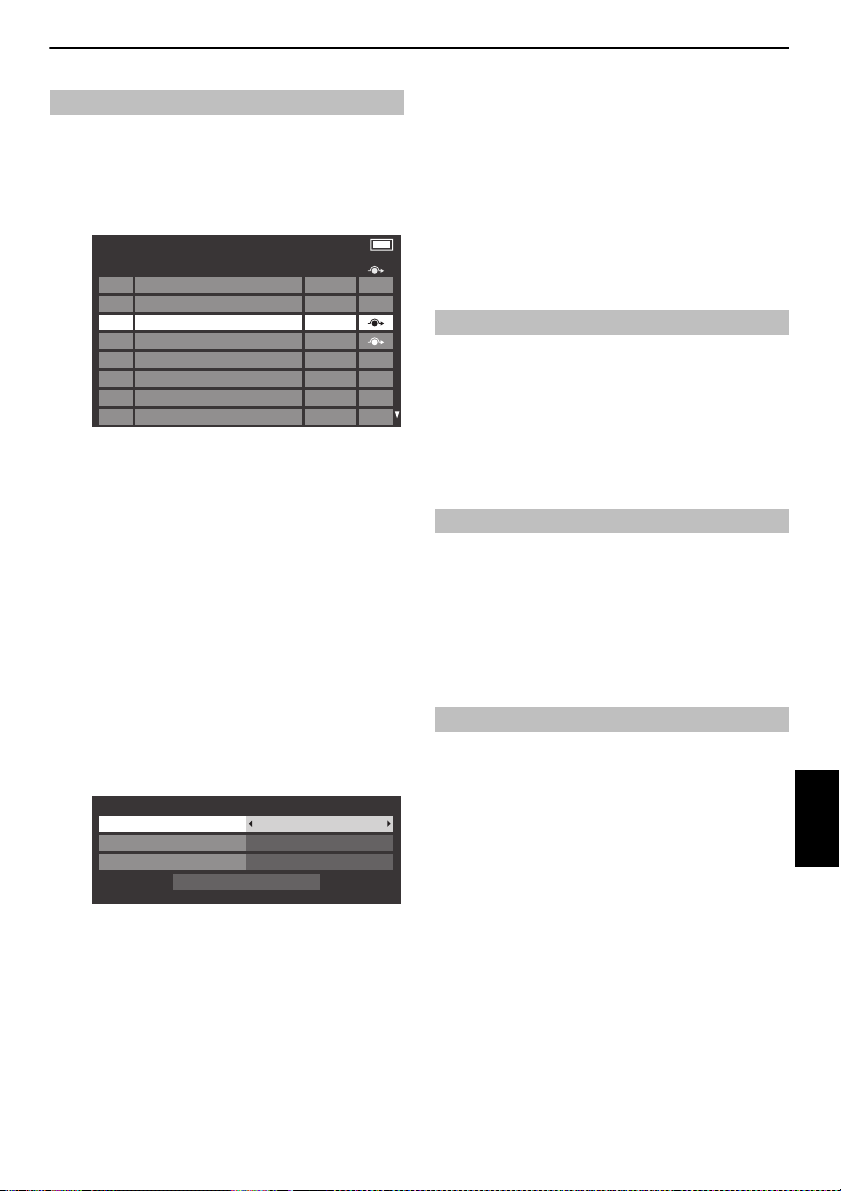
NASTAVENÍ TELEVIZORU
Kanály
Číslo řádku 3/1200
Satelit TV
1 DDD 19.2°E
Poz. Stanice Satelit
822 AA
823 AC
2AB
3E
801 BBC
802 BB
803 BA
25.6°E
25.6°E
19.2°E
19.2°E
22.5°E
22.5°E
22.5°E
Seskupit Podle satelitu
Typ třídění Číslo
Předvolit pořadí Ano
Třídit
Třídit
Kanály (Satelit)
a Vyberte Nastav. DTV z Systémové nastavení a stiskněte OK.
b Zvolte Kanály a stiskněte OK.
Zobrazí se seznam satelitních kanálů.
c Seznam kan álů lze upravovat a třídit.
Skok na řádek č. — Stisknutím číselných tlačítek (0-9) zadejte
číslo řádku, který si přejete vybrat, poté potvrďte OK.
Skok na písmeno stanice —Tlačítkem CC nebo cc skočte na
název příští stanice s odlišným prvním písmenem.
Skok na satelit —Tlačítkem Z nebo z skočte na da lší kanál na
jiném satelitu.
Přečíslovat — Stejně jako kanály Anténa/Kabel. Viz strana 28.
Přesun — Stejně jako kanály Anténa/Kabel. Viz strana28.
Seskupit —Stiskněte C neb o c a vyberte Vše nebo Podle satelitu.
Typ třídění —Stiskněte
Třídění A-Z Pořadí podle názvu stanice (A až Z)
Číslo Pořadí podle pozice (číselné pořadí)
Předvolit pořadí — Stiskněte
Tato položka se zobrazí, když je Stát nas tavena na Německo, a použije se
pouze na satelit Astra 19.2°E.
b označte Třídit a stiskněte OK.
Stisknutím
C nebo c a nastavte typ třídění.
C nebo c a nastavte Ano nebo Ne.
Aktualizace kanálů v pohot. rež.
Pokud je Aktualizace kanálů v pohot. rež. nastavená na Zap, když je televizor v
pohotovostním režimu, provede se automaticky digitální ladění a uloží se všechny nové
kanály.
a Vyberte Nastav. DTV z Systémové nastavení a stiskněte OK.
b Stisknutím b zvolte Aktualizace kanálů v pohot. rež. a stisknutím C
nebo
c vyberte Zap.
Sada znaků DVB
(Standardní = Tabulka 0, Západní = Tabulka 5 nebo Latinka 9), kterou chcete
Tato možnost umožňuje ručně nastavit sadu znaků
použít pro kanály DVB-C nebo DVB-T.
a Vyberte Nastav. DTV z Systémové nastavení a stiskněte OK.
b Stisknutím b zvol te Sada znaků DVB a stisknutím C nebo c zvolte
Standardní, Západní nebo Latinka 9.
Třídit —Stiskněte ŽLUTÉ tlačítko. Objeví se okno pro potvrzení.
Tlačítkem
C nebo c vyberte Ano a stiskněte OK.
Zobrazí se nabídka Třídit.
Dynam. sken.
Pokud se ve vaší oblasti přijímání DVB-T změní údaje vysílání, televizní obrazovka
zobrazí zprávu „Informace o vysílání se změnily. Chcete ny ní provést
prohledání?”. Zvolte Ano nebo Ne. Pokud nechcete, aby televizor sledoval změny a
vyzýval vás k opakovanému prohledávání, měli byste nastavit tuto funkci na „Vyp”.
a Vyberte Nastav. DTV z Systémové nastavení a stiskněte OK.
b Stisknutím b zvol te Dynam. sken. a stisknutím C nebo c vyberte
Zap.
29
Česky
Page 30

NASTAVENÍ TELEVIZORU
Nastavení umístění
Můžete zvolit režim Domov nebo Prodejna. Domov se doporučuje pro použití doma.
Volba Prodejna se doporučuje pro zobrazování v obchodě atd.
a Zvolte Umístění z nabídky Systémové nastavení.
b Stisknutím C nebo c zvolte Domov nebo Prodejna.
Vypnutí a
Tento přístroj je digitální televizor, který je uzpůsoben tak, aby umožňoval jak
digitální, tak analogové služby. Přesto je však pravděpodobné, že v průběhu
životnosti tohoto přístroje budou analogové služby vypnuty, aby vznikl větší
prostor pro nové služby digitální.
Toto „vypnutí” bude mít několik různých fází, o nichž se u vás dozvíte s dostatečným
předstihem ve sdělovacích prostředcích. Doporučuje me, abyste při každé této fázi
televizor přeladili, takže se bude te moci dívat na stávající a nové digitální služby
bez přerušení.
Česky
nalogového
režimu
30
Page 31

OVLÁDACÍ PRVKY A FUNKCE ZAŘÍZENÍ
50
Rychlá nabídka
Vel. obrazu
Režim obrazu AutoView
Super live
Další informace
Nastavení 3D
Osobní režim
Časovač Vyp.
Volby kanálu
Reproduktory TV
Hlasitost sluchátek
Správa zařízení REGZA-LINK
Informace o bezdrátovém připojení
Informace o nahrávání
Reproduktory
00:00
Obecné ovládací prvky
Rychlá nabídka
Rychlá nabídka umožňuje rychlý přístup k někte rým funkcím, jako je Režim
obrazu, Vel. obrazu, Osobní režim, Další informace, Časovač Vyp. Atd.
Stisknutím QUICK zobrazíte Rychlá nabídka a pomocí
POZNÁMKA: Položky Rychlá nabídka se liší podle aktuálního režimu.
Příklad položky Rychlé nabídky
Režim Položka rychlé nabídky Popis
Při sledování
televizního programu
nebo snímků přes
externí vstup
Jednotlivé okno nebo
jednotlivé 3D okno
Používání EPG Barva žánru Viz strana 82.
Přehrávač médií (Více
zobrazení u fotografie,
Zobrazit seznam)
Režim obrazu Viz strana 41.
Vel. obrazu Viz strana 39.
Nastavení 3D Viz strana 34.
Osobní režim Viz strana 91.
Další informace Viz strana 81.
Volby kanálu Viz strana 84.
Časovač Vyp. Viz strana80.
Správa zařízení REGZA-LINK Viz strana 95.
Reproduktory Viz strana94.
Hlasitost sluchátek Viz strana 38.
Informace o bezdrátovém připojení Viz strana 51.
Informace o nahrávání Viz strana 63.
Aktualizace elektr. progr. průvodce
(EPG)/
Zrušit aktualizaci elektr. progr.
průvodce (EPG)
Třídit Viz strana 71.
Režim Přehrávání Viz strana 72.
Časový interval Viz strana 71.
Opakovat Viz strana 71.
Náhodně Viz strana 75.
Info o zařízení Viz strana 72.
Informace o bezdrátovém připojení Viz strana 51.
B nebo b zvolte možnost.
Viz strana 82.
Režim Položka rychlé nabídky Popis
Fotorámeček
(Celá obrazovka)
Obraz Viz strana 41.
Vel. obrazu Viz strana 39.
Nastavení 3D Viz strana 34.
Osobní režim Viz strana 91.
Volba kanálů
Volbu kanálu provedete pomocí číselných tlačítek na dálkovém ovládání.
Kanály lze navolit také pomocí P
Zobrazení informací na obrazovce, např. kanálu, režimu vstupu nebo stereo/mono
signálu, provedete stisknutím . Pro zrušení zobrazení těchto informací
stiskněte ještě jednou totéž tlačítko.
Zobrazení času – pouze v
Funkce zobrazení času umožňuje sledovat na televizní obrazovce aktuá lní čas (textová
Chcete-li, aby vysílací systém zo brazoval časový údaj, při sledování normálního
televizního vysílání stiskněte tlačítko
po dobu přibl. 5 sekund.
POZNÁMKA: V některých případech není tato obrazovka dostupn á.
U a Pu.
analogovém
služba).
D. Tento údaj zůstane na obrazovce
Stereofonní a dvojjazyčná vysílání
Pro programy DTV
Pro stereo nebo dvoukanálové monofonní vysílání stiskněte s a pomocí C
c zvolte nastavení.
nebo
Displej režimů Stisknutí c
Stereo Stereo S Levý S Pravý
Dvoukanálové monofonní Jazyk 1
Mono –
Multikanál –
Pro vysílání multizvukové st opy stiskněte opakovaně
jazyku (viz „Jazyky zvuku” na straně strana 85).
S Jazyk 2 S Dvoukanálový
s pro změnu audio
Pro programy ATV
Jestliže bude přijímáno stereofonn í nebo dvojjazyčné vysílání, objeví se na
obrazovce slovo Stereo nebo Dvoukanálový vždy, kdy dojde ke zm ěně pozic, přičemž
tyto údaje zmizí po několika sekund ách. Jestliže vysílání není stereofonní, objeví se
slovo Mono.
Stereo... Stiskněte
Dvojjazyčná… Dvojjazyčná vysílání jsou poměrně vzácná. Pokud jsou vysílány
takové programy, zobrazí se slovo Dvoukanálový. Zvolte požadované číslo
programu, a pokud se objeví slovo Dvoukanálový, stisknutím tlačítka
vyberte Jazyk 1, Jazyk 2 nebo Mono.
s pro volbu Stereo či Mono.
31
režimu
Česky
s
Page 32

OVLÁDACÍ PRVKY A FUNKCE ZAŘÍZENÍ
Ochranný film
Před použitím sejměte ochranný film.
Čočka (clona z tekutých
krystalů)
Pravá a levá clona z tekutých
krystalů se střídavě otevírá a z avírá
s tím, jak jsou obrázky pro levé a
pravé oko střídavě promítány na
televizní obrazovce.
Tímto způsobem jsou 3D obrázky
reprodukovány.
Konektor USB
Při nabíjení baterie propojte s
televizorem pomocí kabelu k
nabíjení baterie.
DC IN
Vypínač a světlo napájení
Zapněte nebo vypněte 3D brýle
vypínačem.
– Pokud pracují, sv ětlo
napájení blikne každé dvě
sekundy.
–Pokud jsou vypnuty, světlo
napájení je zhasnuté.
Vypínač
Kontrolka napájení
ON
OFF
Přijímací senzor
infračerveného paprsku
Přijímá infračervený signál
pro ovládání clony z tekutých
krystalů vyslaný z televize.
Sejměte
USB
Použití 3D funkcí
Před použitím 3D programování se podívejte na a dodržujte pokyny v
kapitole „Používání s 3D brýlemi“ strana 8.
Zobrazení 3D programování vyžaduje následující:
•TOSHIBA 3D brýle FPT-AG02G
Série YL86 a YL87 : Součást balení
Série WL86 : Není součástí dodávky
• 3D kompatibilní přehrávací zařízení nebo 3D zdroj
• 3D vysoce kvalitní HDMI kabel
Použití 3D brýlí
Názvy a funkce
Česky
Nastavení 3D brýlí:
a Používát e-li brýle poprvé, sejměte
ochranný film ze skel.
b Vypínačem zap něte 3D brýle.
POZNÁMKA: Pokud je infračervená komunikace mezi televizorem a 3D brýlemi na
pět minut přerušena, 3D brýle se z dův odu úspory baterie automaticky vypnou.
Výměna baterií:
Pokud jsou 3D brýle zapnuty při nízkém stavu baterie, světlo napájení pětkrát
blikne. (Pokud je baterie vybita, světlo napájení nebude blikat ani svítit.)
a Vypínačem vypnět e 3D brýle a připojte je k televizoru kabelem k nabíjení
baterie.
POZNÁMKA:
• P okud jsou 3D brýle zapnuty, baterie se nebude nabíje t.
• P okud je televizor vypnutý nebo se nachází v pohotovostním režimu,
baterie se nenabíjí.
• P ři nabíjení baterie se záruka nevztahuje na používání jiného USB
kabelu, než kabelu dodaného k nabíjení baterie.
b Světlo napájení bu de blikat.
c Zhasnuté světlo oz načuje kompletní nabití.
POZNÁMKA:
• N abití baterie trvá přibližně dvě hodiny.
• P okud je čas používání příliš krátký, baterie se může vybít, a to i po
jejím úplném nabití. Obraťte se na prodejce.
Kontrola stavu baterie:
Pokud jsou 3D brýle zapnuty, světlo napá jení může být různé.
• Nabité: Rozsvítí se na 2 sekundy
• B aterie je téměř vybita: 5krát blikne
UPOZORNĚNÍ: Při nesprávné likvidaci hrozí nebezpečí výbuchu baterie.
32
Page 33

OVLÁDACÍ PRVKY A FUNKCE ZAŘÍZENÍ
Spuštění nebo přepnutí režimu
zobrazení
Stiskněte tlačítko 3D
Vstupní signál
Typ Další info rmace Formát Zdrojov ý
signál
Volba 3D Volba 2D
na 3D
Signál ve
formátu
3D
S informací pro
automatickou
detekci 3D
FP
*
SBS
*
TB
*
Bez informace
pro automatickou
detekci 3D
SBS
*
TB
Signál ve formátu 2D
*
3D 3D
3D 3D
3D 3D
DD3
3
Zobrazování 3D obrazů
Vstupn í video signál m ůže být jak ve 2D , tak i v e 3D for mátu. 2D signál lze sled ovat jak
na 2D, tak i na 3D. 3D lze sledovat jak na 2D, tak i na 3 D. Pokud televizor dokáže
rozpoznat 3D signál, může se automaticky přepnout do 3D režimu – viz „Nastavení
režimu automatického spuštění“ (na straně 35). Pomocí 3D tlačítka můžete také
změnit režim sledování. Formát 3D signálu může být nakonec jak vedle sebe -Side by
Side (SBS), tak i s pruhy nahoře a dole - Top and Bottom (TB). Pokud televizor signál
nerozpoznal automaticky, je možné, že budete moci zvolit správný formát – viz
„Přepnutí režimu zobrazení nebo výběr 3D formátu“ níže.
Kromě toho můžete změnit 2D obrázky na 3D stisknutím 3D tlačítka při sledování
obrazu ve 2D.
POZNÁMKA:
• Po kud nen í při jím án s ign ál v 3D f orm átu, nedojde k přepnutí režimu zobrazení na
3D.
• Pokud není vybrán vhodný režim a formát, nebude 3D obraz správně zobrazen.
• Pro režimy 3D a 2D bude omezeno nastavení ve likosti obrazu.
• V příjmu 3D obrazů existují individuální rozdíly.
• Během prohlížení 3D obrazů si nasaďte 3D brýle.
• Funkci konverze 2D na 3D můžete aktivovat a ovládat dle vlastního přání.
• Funkce konverze 2D na 3D slouží pro to, abyste si dle vlastního přání vychutnali
domácí video ve 2D, jakož i da lší vámi vytvořené 2D ve 3D.
• Funkce konverze 2D na 3D není určena k použití u nahraných 2D obsahů
chráněných autorským právem třetích stran, pokud vám vlastník autorských práv
neposkytl přímý či nepřímý souhlas, případně, pokud příslušná práva takové
použití nepovolují.
Přepnutí režimu zobrazení nebo výběr 3D formátu
Existují čtyři režimy pro sledování televizoru.
Režim Popis
3D Zobrazuje 3D obrazy
2D Změní 3D obrazy na 2D.
2D na 3D Změna 2D obrazů na 3D.
Přirozený Zobrazí přijímaný signál tak, jak je.
Výběr formátu 3D:
Pokud jsou obrazy vpravo a vlevo v Přirozeném režimu stejné, zvolte SBS.
Pokud jsou obrazy nahoře a dole v Přirozeném režimu stejné, zvolte TB.
3D formáty jsou následující.
3D formát Popis
Side by Side
(SBS)
Horní a spodní
(TB)
Frame Packing
(FP) *
Obrazy pro levé a pravé oko jsou umístěny vedle
sebe (side-by-side).
Obrazy pro levé a pravé oko jsou umístěny v horní
a spodní části obrazovky.
Obraz pro levé a pravé oko pro dv a snímky je
umístěn nahoře a dole na obrazovce.
* Tento formát nelze zvolit ručně.
Činnost 3D tlačítkan:
Funkce 3D při sledování v režimu Přirozený závisí na režimu vstupu.
V závislosti na režimu vstupu se zo brazí obrazovka pro volbu 2D či 3D, případně se
režim zobrazení přepne do 2D nebo 3D.
Chcete-li přepnout do 3D režimu:
•Nastavte Předvolby / Nastavení 3D / Automatické spuštění 3D na 3D.
•Stiskněte 3D během zobrazování 2D režimu nebo Přirozený režimu.
3D
3D
3D
3D
*Správný 3D obraz
33
3D
3D
3D
D
3D
3D
Česky
3
Page 34

OVLÁDACÍ PRVKY A FUNKCE ZAŘÍZENÍ
Spuštění nebo přepnutí režimu
zobrazení
Rychlá nabídka
Vstupní signál Výběr formátu 3D
Typ Další
informace
Formát Zdrojový
signál
SBS TB
Signál ve
formátu
3D
S informací
pro
automatickou
detekci 3D
FP
SBS
TB
Bez informace
pro
automatickou
detekci 3D
SBS
*
TB
*
Signál ve formátu 2D
3D
3D
3D
DD3
3
3D
D
3
3D
Spuštění nebo přepnutí režimu
zobrazení
Stiskněte
tlačítko 3D
Vstupní signál
Typ Další informace Formát Zdrojový
signál
Signál ve
formátu
3D
S informací pro
automatickou
detekci 3D
FP
*
SBS
*
TB
*
Bez informace pro
automatickou
detekci 3D
SBS
TB
Signál ve formátu 2D
*
3D
3D
3D 3D
3D
3D
3D 3D
3D
3D
3D
3D
Spuštění nebo přepnutí režimu
zobrazení
Rychlá nabídka
Vstupní signál Výběr formátu 2D
Typ Další
informace
Formát
Zdrojový
signál
SBS TB Přirozený
Signál ve
formátu
3D
S informací
pro automatickou
detekci 3D
FP
SBS
*
TB
*
Bez
informace
pro automatickou
detekci 3D
SBS
*
TB
*
Signál ve formátu 2D
3D
3D
3D 3D
3D
3D
3D 3D
3D
3D
3
3
3D
3D
3D
3D33D
Chcete-li vybrat 3D formát z Rychlá nabídka v 3D režimu:
a Stiskněte QUICK pro zobra zení Rychlá nabídka.
b Stiskněte B nebo b pro výběr Nastavení 3D a stiskněte OK.
c Stiskněte B nebo b pro výběr Výběr formátu 3D a stiskněte OK.
d Stiskněte C nebo c pro výběr Side by Side nebo Horní a spodní.
3D
3D 3D
3D
3D
3D 3D
3D
3D
*Správný 3D obraz
Chcete-li přepnout do 2D režimu:
•Nastavte Předvolby / Nastavení 3D / Automatické spuštění 3D na 2D.
•Stiskněte 3D během zobrazování 3D režimu nebo Přirozeného režimu.
Česky
*Správný 2D obraz
3D
3D
3D
3D 3D
3D
3D
Chcete-li vybrat 2D formát z Rychlá nabídka v 2D režimu:
a Stiskněte QU ICK pro zobrazení Rychlá nabídka.
b Stiskněte B nebo b pro výběr Nastavení 3D a stiskněte OK.
c Stiskněte B nebo b pro výběr Výběr formátu 2D a stiskněte OK.
d Stiskněte C nebo c pro výběr 2D (SBS) nebo 2D (TB).
3D
3D 3D
3D
3D
3D 3D
3D
3D
*Správný 2D obraz
POZNÁMKA: Pokud jste v režimu 2D, odložte 3D b rýle.
Chcete-li přepnout do režimu Přirozený:
•Stiskněte 3D během zobrazování 3D režimu.
•Stisknutím 3D v průběhu sledování přepnete režim 2D na 3D.
POZNÁMKA: Jakmile signál formátu 3D obdrží informaci o automatickém
rozpoznání 3D, není možné přepnout do režimu Přirozený.
•Z Rychlá nabídka ve 2D režimu.
a V Rychlá nabídka stiskněte B nebo b pro výběr Nastavení 3D a poté
stiskněte OK.
b Stiskněte B nebo b pro zvolení možnosti Výběr formátu 2D a poté
stiskněte OK.
c Stiskněte C nebo c pro výběr možnosti Přirozený.
POZNÁMKA: Pokud je vstupním režimem Frame Packing, bude Výběr
formátu 2D zobrazen šedou barvou.
Přepnutí režimu 2D na 3D:
Stiskněte 3D a vyberte 2D na 3D v průběhu sledování 2D nebo režimu Přirozený.
POZNÁMKA: V závislosti na režimu vstupu se režim zobrazení přepne na 2D či 3D.
34
Page 35

OVLÁDACÍ PRVKY A FUNKCE ZAŘÍZENÍ
Předvolby
Vlastní nastavení TV
Nastavení REGZA-LINK
Nastavení 3D
Nastavení funkce Media Renderer
Nastavení sítě
Nastavení nahrávání
Nastavení síťového zařízení
Nastavení fotorámečku
Nastavení režimu automatického spuštění
Ovládá, co má televizní přístroj provést pokud detekuje signál 3D.
a Stisknutím MENU / C c označte ikonu Nastavení.
b Stisknutím B / C c označte ikonu Předvolby a stiskněte OK.
c Stiskněte B nebo b pro výběr Nastavení 3D a stiskněte OK.
d Stiskněte B nebo b pro výběr Automatického spuštění 3D .
e Stiskněte C nebo c pro výběr 3D, 2D nebo Vyp.
Možnost Popis
3D Zobrazuje se automaticky jako 3D režim, pokud je přijímán
2D Zobrazuje se automaticky jako 2D režim, pokud je přijímán
Vyp Zobrazuje obrazovku, která vám umožní vyb rat 3D nebo 2D,
signál ve formátu 3D.
signál ve formátu 3D.
pokud je přijímán signál ve formátu 3D.
Nastavení 3D PIN kódu
3D PIN kód je nezbytný pro použití Bezpečnostní nastavení 3D.
Chcete-li zadat nový PIN kód:
a V nabídce Předvolby stisknutím B nebo b zvolte Nastavení 3D, poté
potvrďte OK.
b Stiskněte B nebo b pro výběr Nastavení 3D PIN a poté stiskněte OK.
c Stisknutím tlačítek s čísly zadejte 4místné číslo. Potvrďte kód.
POZNÁMKA: PIN kód nelze nastavit na „0000“.
Chcete-li změnit nebo vymazat váš PIN kód:
a V nabídc e Předvolby stisknutím B nebo b zvolte Nastavení 3D , poté
potvrďte OK.
b Stiskněte B nebo b pro výběr možnosti Nastavení 3D PIN.
c Stisknutím tlačítek s čísly zadejte 4místný PIN kód.
d Zvolte ZMĚNIT PIN nebo Odstranit PIN a poté stiskněte OK.
POZNÁMKA:
• PIN kód nelze nastavit na „0000“.
• J estliže je PIN vymazán, bude Bezpečnostní nastavení 3D zobrazeno
šedou barvou a tato nastavení budou změněna na výchozí tovární
nastavení.
Zapomenuté PIN kódy:
a V nabídc e Předvolby stisknutím B nebo b zvolte Nastavení 3D , poté
potvrďte OK.
b Stiskněte B nebo b pro výběr možnosti Nastavení 3D PIN.
c Stiskněte tlačítko 4 krát během 5 sekund. Kód se vymaže.
d Zadejte nový PIN kód.
Nastavení Hlášení při spuštění 3D
Pokud je tato funkce zapnuta, zobrazí se na obrazovce hlášení, když je přijímán signál
3D.
a V nabídc e Předvolby stisknutím B nebo b zvolte Nastavení 3D , poté
potvrďte OK.
b Stiskněte B nebo b pro výb ěr možnosti Bezpečnostní nastavení 3D
a stiskněte OK.
c Zadejt e 4místný číselný 3D PIN kód.
d Stiskněte B nebo b pro výběr Hlášení při spuštění 3D.
e Stiskněte C nebo c pro výběr možnosti Zap nebo Vyp.
Česky
35
Page 36

OVLÁDACÍ PRVKY A FUNKCE ZAŘÍZENÍ
Nastavení Uzamčení 3D
Pokud je tato funkce zapnuta, musíte zadat 3D PIN kód, pokud chcete změnit režim
zobrazení.
a V nabídce Předvolby stisknutím B nebo b zvolte Nastavení 3D, poté
potvrďte OK.
b Stiskněte B nebo b pro výběr možnosti Bezpečnostní nastavení 3D
a stiskněte OK.
c Zadejte 4místný číselný 3D PIN kód.
d Stiskněte B nebo b pro výběr možnosti Uzamčení 3D.
e Stiskněte C nebo c pro výběr možnosti Zap.
Nastavení Časovače zámku 3D
Pokud je funkce Časovač zámku 3D zapnuta, nebude zobrazeno okno pro zadání PINu
ani Hlášení při spuštění 3D, pokud je možnost Povolit časovač 3D zapnuta, ani když
dojde k přepnutí do režimu 3D. Předejdete tím neustálému dotazování na 3D PIN kód
pro uzamčení a zobrazování úvodní 3D zprávy pokaždé, když přepínáte na 3D.
a V nabídce Předvolby stisknutím B nebo b zvolte Nastavení 3D, poté
potvrďte OK.
b Stiskněte B nebo b pro výběr možnosti Bezpečnostní nastavení 3D
a stiskněte OK.
c Zadejte 4místný číselný 3D PIN kód.
d Stiskněte B nebo b pro výběr možnosti Časovač zámku 3D .
e Stiskněte C nebo c pro výběr možnosti Zap.
Zobrazuje Důležité informace o 3D
a V nabídc e Předvolby stisknutím B nebo b zvolte Nastavení 3D , poté
potvrďte OK.
b Stiskněte B nebo b pro výběr možnosti Důležité informace o 3D a
stiskněte OK.
Úprava hloubky 2D do 3D
Můžete upravit úroveň 3D.
Z nabídky:
a V nabídc e Předvolby stisknutím B nebo b zvolte Nastavení 3D , poté
potvrďte OK.
b Stisknutím B nebo b zvo lte Hloubka 2D do 3D a potvrďte OK.
c Stisknutím C nebo c zvolte 1, 2, 3, 4 nebo 5.
Z rychlé nabídky:
a Stisknutím QUICK na dá lkovém ovládání otevřete Rychlou nabídku.
b Stisknutím B nebo b zvo lte Hloubka 2D do 3D a potvrďte OK.
c Stisknutím C nebo c zvolte 1, 2, 3, 4 nebo 5.
Přepnutí mezi levým a pravým obrazem
Časování clony brýlí pro levé a pravé oko lze zaměnit. Pokud 3D obrazy vypadají
rozmazaně, zaměňte levou a pravou stranu 3D obrazu.
a Stiskněte QU ICK na dálkovém ovladači pro zobrazení Rychlá nabídka.
Nastavení Aktivovat časovače 3D
Tato funkce pomáhá připomenout, abyste nesledovali 3D video po delší dobu. Po
uplynutí nastavené doby se zobrazí dialog, který se vás zeptá, zda chcete pokračovat ve
Česky
sledování nebo nikoliv.
a V nabídce Předvolby stisknutím B nebo b zvolte Nastavení 3D, poté
potvrďte OK.
b Stiskněte B nebo b pro výběr možnosti Bezpečnostní nastavení 3D
a stiskněte OK.
c Zadejte 4místný číselný 3D PIN kód.
d Stiskněte B nebo b pro výběr možnosti Aktivovat časovač 3D.
e Stiskněte C nebo c pro výběr 30, 60, 90 nebo 120 minut.
f Chcete-l i časovač zrušit, zvolte možnost Vyp.
b Stiskněte B nebo b pro výběr Nastavení 3D a stiskněte OK.
c Stiskněte B nebo b pro výběr Levý a pravý obraz.
d Stiskněte C nebo c pro výběr možnosti Vyměnit.
36
Page 37

OVLÁDACÍ PRVKY A FUNKCE ZAŘÍZENÍ
Zvuk
Dvoukanálový
Vyváž.
Pokročilé nastavení zvuku
Rozdíl úrovní zvuku
Nastavení sluchátek
Audio description
0
Jazyk 1
Dolby Volume Nízký
Ovládání dynamického rozsahu
Vyp
Surround Vyp
Zvýraznění hlasu Zap
Sound Navi
Dynamické zdůraznění basů Nízký
Pokročilé nastavení zvuku
Zvukové ovládací prvky
Ovládací prvky hlasitosti a ztlumení zvuku
Hlasitost
Stisknutím tlačítka
Zvuk vypnut
Prvním stisknutím tlačítka zvuk vypnete a následným stisknutím vypnutí
zrušíte.
Jestliže se nějaký program nebo film vysílá se zvukovou stopou ve více než jednom
a Stiskněte MENU / C c a označte ikonu Nastavení.
b Stiskněte B / C c a označte ikonu Zvuk a stiskněte OK.
c Stiskněte B nebo b a vyberte Dvoukanálový , poté stiskněte C nebo
a V nabídce Zvuk stiskněte B nebo b a vyberte Vyváž., poté stisknutím
Nastavení aktuálního zvukového režimu lze upravit. Odpovídající režim vyberte podle
místa instalace televizoru (Stojan nebo Zeď) a podle potřeby upravte nastavení
a Z nabídky Zvuk vyberte tlačítke m B nebo b položku Pokročilé
b Tlačítkem B ne bo b vyberte Sound Navi a stiskněte OK.
y nebo Y upravte hlasitost.
Dvoukanálový
jazyku, umožní vám funkce Dvoukanálový výběr mezi těmito jazyky.
c pro výběr Jazyk 1 nebo Jazyk 2.
Vyváž.
C nebo c zdůrazněte poměr levého nebo pravého reproduktoru.
Sound Navi
zobrazeného ekvalizéru.
nastavení zvuku a stiskněte OK.
c Tlačítkem C nebo c vybert e podle místa instalace televizoru Stojan
nebo Zeď a poté stiskněte ČERVENÉ tlačítko.
d Tlačítkem C nebo c vyberte kmitočtový rozsah, který budete chtít v
okně ekvalizéru upravit, a poté tlačítkem
Sound Navi
Montáž televizoru Stojan
+20
0
-20
Ekvalizér
100 330 1K 3.3K 10K [Hz]
2 1 0 1 2 [Úroveň]
B nebo b upravte úroveň.
e Krok 4 opakujte u dalších kmitočtů.
Nastavení Surround
Surround, Zvýraznění hlasu a Dynamické zdůraznění basů umožňují vytvořit
dokonalejší prostorový zvukový zážitek s hlubokými basy ze stereofonních zdrojů
zvuku. Zvuk vašeho televizoru bude plnější, bohatší a prostorovější.
a Z nabídky Zvuk vyberte tlačítkem B nebo b položku Pokročilé
nastavení zvuku a stiskněte OK.
b Stiskněte B nebo b a vyberte Surround, poté stiskněte C nebo c pro
výběr Vyp, Prostorový zvuk nebo Kino.
Pokročilé nastavení zvuku
Sound Navi
Surround Vyp
Zvýraznění hlasu
Dynamické zdůraznění basů
Zap
Nízký
c Stisknutím b označ te Zvýraznění hlasu, stisknutím C nebo c
vyberte Zap.
d Stisknutím b označ te Dynamické zdůraznění basů a stisknutím C
nebo
c vyberte požadovanou úroveň rozpětí hloubek (Vyp, Nízký nebo
Vysoký).
Dolby Volume®
Tato funkce poskytuje konzistentní zvuk nehledě na programy, kanály nebo zdroj
vstupu.
a V nabídce Zvuk označte tlačítkem B nebo b položku Dolby Volume.
b Stisknutím C nebo c zvolte Nízký, Vysoký nebo Vyp.
37
Česky
Page 38

OVLÁDACÍ PRVKY A FUNKCE ZAŘÍZENÍ
0
0
-5
Rozdíl úrovní zvuku
ATV
DTV 2Ka
Externí vstup
50
Nastavení sluchátek
Hlasitost sluchátek
Stejné jako reproduktory
Vyp
POZNÁMKA:
•Nastavení Dolby Volume ovlivňu je nastavení Ovládání dynamického
rozsahu a Digitální audio výstup.
• Tato funkce se automaticky přepne na Vyp, pokud je Ovládání dynamického
rozsahu nastaveno na Zap nebo je Digitální audio výstup nastaven na Auto.
Ovládání dynamického rozsahu
Tato funkce umožňuje ovládat kompresi zvuku pro některé digitální televizní programy
(formáty MPEG-1 a MPEG-2 nejsou podporovány).
a V nabídce Zvuk označte tlačítkem B nebo b položku Ovládání
dynamického rozsahu.
b Stisknutím t lačítka C nebo c vyberte Zap nebo Vyp.
POZNÁMKA: Tato funkce se automaticky přepne na Vyp, pokud je Dolby Volume
nastaveno na Nízký nebo Vysoký.
Rozdíl úrovní zvuku
Občas může při přepínání mezi kanály DTV 5.1Ka na DTV 2Ka, kanálem ATV a externím
výstupem dojít k výrazným změnám hlasitosti. Pomocí funkce Rozdíl úrovní zvuku
můžete snížit tyto rozdíly hlasitosti.
a Nastavte úroveň hlasitosti běžně používané pro sledování programu DTV
5.1Ka.
b Nalaďte na kanál, který je DTV 2Ka nebo ATV, nebo na externí vstup.
c Z nabídky Zvuk vyberte tlačítke m B nebo b položku Rozdíl úrovní
zvuku a stiskněte OK.
d Stisknutím B nebo b vyberte možnost, poté stisknutím C nebo c
upravte hlasitost.
POZNÁMKA:
Česky
• Dostupné položky se mění podl e aktuálního zdroje vstupu. Například během
sledování programu na kanálu DTV 2Ka je dostupná pouz e možnost DTV 2Ka,
další dvě položky jsou v nabídce zašedlé.
• Při sledování DTV 5.1Ka programu není tato funkce dostupná.
Nastavení sluchátek
Toto nastavení se používá pro nastavení výstupu zvuku když jsou připojena sluchátka.
Stejné jako
reproduktory
Zap Je slyšet zvuk
Vyp Je slyšet zvuk (K dispozici je
Sluchátka Reproduktory
2 – +.)
(Lze použít
nabídka Úroveň sluchátek.)
Žádný zvuk
Je slyšet zvuk
(Lze použít
2 – +.)
a Z nabídky Zvuk vyberte tlačítkem B nebo b položku Nastavení
sluchátek a stiskněte OK.
b Stisknutím B nebo b zvo lte Stejné jako reproduktory a stisknutím
C nebo c vyberte Zap nebo Vyp.
c Pokud vyberete Vyp, zvýrazněte položku Hlasitost sluchátek a pomocí
tlačítka
C nebo c upravte zvuk sluchátek.
Audio popis
Audio popis je dodatečná zvuková stopa pro nevidomé, aby mohli lépe sledovat scénář.
Pokud programy obsahují obsah AD, na banneru kanálu se zobrazí písmena AD.
a Vyberte Zvuk z Audio description a sti skněte OK.
b Stiskněte B nebo b a vyberte Audio description, poté stiskněte C
nebo
c pro výběr Zap.
Audio description
Audio description
Úroveň směšování
K zapínání a vypínání funkce Audio description lze použít také tlačítko
AD na dálkovém ovládání.
Zap
50
c Abyste up ravili hlasitost zvukového popisu na hlasitost hlavního zvuku ,
označte Úroveň směšování, poté stiskněte
C nebo c.
38
Page 39

Širokoúhlé zobrazování
TITULKY
TITULKY
SUPER LIVE
Toto nastavení provede zvětšení obrazu 4:3 tak, aby
odpovídal obrazovce, a to natažením obrazu v
horizontálním a vertikálním směru při zachování
lepších poměrů u středu obrazu. Může dojít k určitým
zkreslením.
Když budou u vysílání ve formátu dopisní
schránky zahrnuty titulky, toto nastavení zvětší
obraz tak, aby bylo zajištěno, že se zobrazí celý
text.
KINO
Při sledování filmů/videokazet ve „formátu panelu se
všemi stranami” bude toto nastavení eliminovat nebo
redukovat černé čáry na všech stranách obrazovky díky
najetí transfokátorem a vybráním obrazu bez zkreslení.
Použijte toto nastavení při sledování širokoúhlého DVD, širokoúhlé
videokazety nebo vysílání v zobrazovacím poměru 16:9 (je-li k dispozici).
Vzhledem k celé řadě širokoúhlých formátů (16:9, 14:9, 20:9, atd.) se
může stát, že na horní a spodní části obrazovky budou vidět č erné pruhy.
4:3
Použijte toto nastavení při sledování vysílání v
čistém poměru 4:3.
14:9
Použijte toto nastavení při sledování vysílání v zobrazovacím
poměru 14:9.
V závislosti na typu vysílání můžete programy sledovat v několika formátech.
ŠIROKOÚHLÝ
OVLÁDACÍ PRVKY A FUNKCE ZAŘÍZENÍ
Česky
39
Page 40

OVLÁDACÍ PRVKY A FUNKCE ZAŘÍZENÍ
Bod po bodě
PC NORMÁLNÍ
Toto nastavení zobrazí obraz bez přeskenování, např.
WYSIWYG.
Tato volba je k dispozici pouze pi sledování zdroje PC
signálu prostednictvím koncovky HDMI nebo PC.
PC ŠIROKOÚHLÝ
Toto nastavení zobrazí obraz bez přeskenování nebo
bočního panelu.
Tato volba je k dispozici pouze pi sledování zdroje PC
signálu prostednictvím koncovky HDMI nebo PC.
„Bod po bodě” je obraz, u kterého nelze změnit velikost. V
závislosti na formátu vstupního signálu se obraz zobrazí s
bočními panely a/nebo s pruhy nahoře a dole (např. VGA
vstupní zdroj).
PŘIROZENÝ
Toto nastavení zobrazí obraz bez přeskenování,
např. WYSIWYG.
AV formát PC formát
Chcete-li zobrazit seznam dostupnýc h širokoúhlých formátů, stiskněte tlačítko na dálkovém ovládání.
Požadovaný formát označte opakovaným stisknutím tlačítka.
Funkce položky Rychlá nabídka lze použít také k nastavení Vel. obrazu.
Vel. obrazu
Přirozený
Širokoúhlý
4:3
Česky
Super live
Kino
Titulky
14:9
Používání speciálních funkcí pro změnu velikosti zobrazeného obrazu (tj. pro změnu poměru výška/šířka) za účelem veřejného sledování nebo obchodního zisku může znamenat
porušení autorských práv.
Vel. obrazu
Bod po bodě
PC Normální
PC Širokoúhlý
40
Page 41

OVLÁDACÍ PRVKY A FUNKCE ZAŘÍZENÍ
Obraz
Režim obrazu
Reset
Podsvícení
Barva
Tón barvy
Ostrost
100
100
0
0
0
0
Dynamické
Kontrast
Jas
Pokročilé nastavení obrazu
ColourMaster
Detailní nastavení barev
Teplota barvy 10
Vyp
Střední
Nastavení automatického čidla jasu
Řízení podsvícení LED
Úroveň černé/bílé
Statická gamma
Snížení šumu
10
0
Ovládací prvky obrazu
Většina ovladačů obrazů a funkcí je dostupná v režimu digitálním i
analogovém.
POZNÁMKA: Nedostupné funkce budou zašedlé.
Režim obrazu
Tento televizor nabízí volbu přizpůsobení stylu obrazu.
AutoView, Dynamické, Standardní, Hollywoodská noc, Hollywoodský den,
Hollywood Pro, Prodejna, Hry a PC jsou přednastavené funkce a ovlivňují mnohé
POZNÁMKA:
• Režim AutoView automaticky upraví nastavení obrazu podle podmínek světla a
obsahu vstupního signálu, proto jsou nabídky Automatické čidlo jasu a Režim
Expert zašedlé.
• Režim Prodejna je dostupný pouze, pokud je Umístění nastave no na
Prodejna.
• Režim Hry je dostupný pro režim externího vstupu (jiného vstupu než vstupu
antény). Když zvolíte režim Hry, zvolí se dostupné širokoúhlé formáty.
• Režim PC je dostupný v režimu RGB/PC nebo v stupním režimu HDMI.
a Stiskněte MENU / C c a označte ikonu Nastavení.
b Stiskněte B / C c a označte ikonu Obraz, poté stiskněte OK pro
zobrazení nabídky Obraz.
c Stiskněte B nebo b a vyberte Režim obrazu.
vlastnosti/nastavení televizoru.
Preference obrazu
Nastavení aktuálního režimu obrazu můžete dle potřeby upravov at. Například, když
zvolíte „Dynamické” a změníte položky jako Podsvícení, Kontrast, Jas, Barva,
Tón barvy, Ostrost a Pokročilé nastavení obrazu, uloží se vaše nové nastavení
pro režim obrazu „Dynamické”.
a V nabídce Obraz stisknutím B nebo b zv olte buď Podsvícení,
Kontrast, Jas, Barva, Tón barvy nebo Ostrost a stiskněte OK.
b Nastavení upravte stisknutím tlačítka C nebo c.
Vymaž
Tato funkce resetuje všechna nastavení obrazu na pů vodní nastavení, kromě položky
Režim obrazu.
a V nabídce Obraz stisknutím B nebo b zvolte Reset a stiskněte OK.
b Zobrazí se p otvrzující zpráva. Stiskněte C nebo c a vyberte Ano a
stiskněte OK.
ColourMaster
Když je funkce ColourMaster nastavena na Zap, je umožněno používání funkce
„Detailní nastavení barev”.
a V nabídce Obraz stisknutím B nebo b zv olte Pokročilé nastavení
obrazu a stiskněte OK.
b Stiskněte B nebo b a zvolte ColourMaster.
d Stisknutím C nebo c zvolte režim obrazu, který chcete a stiskněte OK.
POZNÁMKA: Režim obrazu, který zvolíte ovlivňuje pouze aktuální vstup. Pro každý
vstup lze zvolit jiný režim obrazu.
Česky
c Stisknutím tlačítka C nebo c vyberte Zap nebo Vyp a stiskn ěte OK.
41
Page 42

OVLÁDACÍ PRVKY A FUNKCE ZAŘÍZENÍ
Odstín
Sytost
Reset
Jas
0Červená
Zelená
Modrá
Žlutá
Purpurová
Azurová
00
000
000
000
000
000
Detailní nastavení barev
Odstín Sytost Jas
0Červená 0 -1
100
0
Prof. nastav. podsvícení
Řízená úroveň podsvícení
Úroveň
ovládání
Okolní světlo
48
Zrušit
Reset
Detailní nastavení barev
Funkce Detailní nastavení barev umožňuje provést nastavení jednotlivých barev
tak, aby vyhovovaly osobním preferencím. To může být užitečné při použití externího
zdroje.
a V nabídce Pok ročilé nastavení obrazu stisknutím B nebo b zvolte
Detailní nastavení barev a stiskněte OK.
b Stiskněte B nebo b stranu ovla dače pro zadání nějaké volby, poté c
pro přesun okna nastavení.
c Stisknutím t lačítka C nebo c vyberte položku Odstín, Sytost nebo Jas,
poté stisknutím tlačítka
B nebo b upravte nastavení dle potřeby.
d Stisknutím BACK se vrátíte na předcho zí nabídku.
Pro návrat k výrobnímu nastavení vy berte Reset a stiskněte OK.
Teplota barvy
Funkce Teplota barvy zvyšuje „teplost” nebo „chladnost” obrazu zvyšováním
červeného nebo modrého odstínu.
a V nabídce Pokročilé nastavení obrazu stisknutím tla čítka B nebo b
vyberte Teplota barvy, poté stiskněte OK.
b Tlačítkem C neb o c nastavte úroveň.
Česky
Rozsah nastavení je 0 (teplá) až 10 (studená).
POZNÁMKA: Pokud je položka Režim obrazu nastavena na AutoView, rozsah
nastavení je -5 až +5.
Nastavení automatického čidla jasu
Když je aktivována funkce Automatické čidlo jasu, bude automaticky optimalizována
úroveň podsvícení tak, aby odpovídala okolnímu osvětlení.
a V nabídce Pokročilé nastavení obrazu stisknutím tlačítka B nebo b
vyberte Nastavení automatického čidla jasu, poté stiskněte OK.
b Stisknutím C nebo c zvolte Zap nebo OK.
Nastavení automatického čidla jasu
Automatické čidlo jasu
Prof. nastav. podsvícení
Zap
c Stisknutím B nebo b zvolte Prof. nastav. podsvícení a stiskněte OK.
d Zobrazí se obrazovka Prof. nastav. podsvícení. Opakovaným
stisknutím OK zobrazíte okno úprav.
e Stiskněte C nebo c pro zadání bodu, poté stiskněte B nebo b pro
výběr úrovně.
f Stisknutím OK proveďte úprav u.
Pro zrušení úpravy při volbě bodu, zvolte Zrušit a stiskněte OK.
Pro návrat k nastavení všech bodů vyberte Reset a stiskněte OK.
Řízení podsvícení LED
Můžete upravit podsvícení černých ploch obrazu, a zvýšit tak kontrast.
a V nabídce Pokročilé nastavení obrazu stisknutím B nebo b vyberte
Řízení podsvícení LED.
b Stisknutím C nebo c vyberte Nízký, Střední, Vysoký, Auto nebo Vyp.
POZNÁMKA: Pokud je Režim obrazu nastaven na jakýkoli jiný režim než na Auto
View, Auto se zobrazí šedě (je neaktivní).
42
Page 43

OVLÁDACÍ PRVKY A FUNKCE ZAŘÍZENÍ
Snížení šumu
DNR
MPEG redukce šumu
Nízký
Auto
Resolution+
Úroveň
Resolution+
Auto
3
Úroveň černé/bílé
Funkce Úroveň černé/bílé zvyšuje sílu tmavých ploch obrazu, což zlepšuje rozlišení.
a V menu Pokročilé nastavení obra zu stiskněte B nebo b a zvolte
Úroveň černé/bílé.
b Úroveň uprav te stisknutím tlačítka C nebo c. Efekt této funkce závisí na
příslušném vysílání a bude nejlépe zaznamenatelný v případě tmavých
barev.
Statická gamma
Statická gamma umožňuje upravit úroveň černé obrazu.
a V menu Pokročilé nastavení obra zu stiskněte B nebo b a zvolte
Statická gamma.
b Úroveň upravte st isknutím tlačítka C nebo c.
MPEG NR - redukce šumu
Když budete sledovat DVD, může komprese způsobit, že některá slova nebo obrazové
prvky budou mírně zkresleny či obrazové pixely nebu dou optimálně rozlišeny.
Pomocí funkce MPEG redukce šumu dojde k omezení tohoto efektu vyhlazením
okrajů.
a V nabídce Pokročilé nastavení obrazu stisknutím tla čítka B nebo b
vyberte Snížení šumu, poté stiskněte OK.
b Stiskněte b a zvolt e MPEG redukce šumu.
Resolution+
Funkce Resolution+ umožňuje upravovat úroveň jasu požadovaného nastavení
obrazu.
a V nabídce Pokročilé nastavení obrazu stisknutím B nebo b zvolte
Resolution+ a stiskněte OK.
b V políčku Resolution+ zvolte Auto.
c Stisknutím B nebo b oz načte Úroveň, poté nastavte úroveň pomocí
C nebo c.
POZNÁMKA:
• Tato vlastnost nemusí v závislosti na obsahu správně fungovat.
• Nastavitelný rozsah se může lišit podle nastavení Režimu obrazu.
• Mohou se objevit šumy na obraze, v závislosti na zařízení, připojeném k televizoru
(např. zařízení s určitou vylepšovací funkcí).
Active Vision M800
Tato funkce snižuje rozmazání obrazu bez snížení jasu nebo přidání blikání.
a V nabídce Pokročilé nastavení obrazu stisknu tím B nebo b zvolte
Active Vision M800.
b Stisknutím C nebo c zvolte Jemná, Standardní nebo Vyp.
POZNÁMKA: Když je Režim obrazu nastaven na Hry, bude tato možnost zašedlá a
automaticky nastavena na Vyp.
c Stisknutím t lačítka C nebo c vyberte Nízký, Střední, Vysoký nebo
Vyp podle vlastního výběru.
DNR – digitální redukce šumu
Funkce DNR vám umožní „zjemnit” obrazovkové zobrazení slabého signálu za účelem
efektu omezení šumu.
a Z nabídky Snížení šumu vyberte DNR.
b Stisknutím C nebo c vyberte Nízký, Střední, Vysoký, Auto nebo Vyp.
Příslušné rozdíly nemusejí být vždy zaznamenatelné (pro nejl epší
výsledek použijte nižší nastavení, neboť je-li nastavení příliš vysoké,
může dojít ke ztrátě kvality obra zu).
Rozsah detekce pohybu
Tato funkce slouží k nastavení rozsahu úprav pohybu při pořizování dvojitého snímku.
Pokud nejste spokojeni se snímkem pohybu, vyberte Standa rdní.
a V nabídce Pokročilé nastavení obra zu označte tlačítkem B nebo b
položku Rozsah detekce pohybu.
b Stisknutím tlačítka C nebo c vyberte Širokoúhlý nebo Standardní.
Širokoúhlý — Efekt dvojitého snímku určený pro snímek pohybu
Standardní — Stabilizovaný efekt dvojitého snímku
POZNÁMKA: Pokud je funkce Active Vision M800 nastavena na Vyp, bude
nedostupná (zobrazena šedě).
pořizovaný při větší rychlosti
43
Česky
Page 44

OVLÁDACÍ PRVKY A FUNKCE ZAŘÍZENÍ
Zrušení chvění 3D
Tato funkce sníží rozostření 3D obrazů bez blikání.
a V nabídce Pokročilé na stavení obrazu stisknutím B nebo b vyberte
Zrušení chvění 3D.
b Stisknutím C nebo c zvolte Auto nebo Vyp.
POZNÁMKA: Pokud je Režim obrazu nastaven na Hry, tato funkce bude
zobrazena šedě a automaticky nast avena na Vyp.
Resetování pokročilých nastavení obrazu
Tato funkce umožňuje resetovat Pokročilé nastavení obrazu na výchozí hodnoty.
a V menu Pokročilé nastavení obra zu stiskněte B nebo b a zvolte
Reset.
b Stiskněte OK.
Expert nastavení obrazu
Tato funkce je k dipozici pouze tehdy, je-li možnost Režim obrazu Standardní,
Hollywoodský den, Hollywoodská noc, a Hollywood Pro.
Zkušební obrazec
Pokud je na obrazovce zobrazen zkušební vzor, můžete procházet podnabídkami
Obraz a upravovat nastavení obrazu, aniž by bylo nutné obraz odstranit.
Přejdete-li do jiné nabídky než Obraz nebo zavřete nabíd ky, obnoví se obvyklé video.
a V nabídce Obraz vyberte tlačítkem B nebo b položku Expert
nastavení obrazu a pak stisknutím tlačítka OK zobrazte nabídku
Expert nastavení obrazu.
b Tlačítkem B ne bo b vyberte položku Zkušební obrazec.
c Tlačítkem C neb o c vyberte možnost Zap.
d Tlačítkem EXIT zav řete nabídku.
RGB filtr
Česky
Tato funkce jednotlivě zapíná nebo vypíná červenou, zelenou a m odrou složku
obrazu, čímž umožňuje přesnější nastavení jednotlivých barev.
a V nabídce Expert nastavení obrazu vyb erte tlačítkem B nebo b
položku RGB filtr a pak stiskněte tlačítko OK.
b Tlačítkem B ne bo b vyberte položku Červená, Zelená nebo Modrá,
kterou chcete nastavit.
Dekódování barev
Pokud na této televizi sledujete DVD, můžete nastav it možnost Dekódování barvy,
aby se zajistila reprodukce kolorimetri e.
POZNÁMKA: Režimy – kromě Auto (BT601 a BT709), slouží k převodu
nepravidelného výstupu signálu DVD apod. s nespráv nými barvami do optimálního
stavu. Jestliže vyberete položku BT601 nebo BT709 a přijímáte normální sign ál,
barvy se nemusí zobrazit správn ě. Za běžného stavu by měla být tato funkce
nastavena na Auto.
a V nabídce Expert nastavení obrazu označte tlačítkem B nebo b
položku Dekódování barev.
b Stisknutím tlačítka C nebo c vyberte Auto, BT601 nebo BT709.
Vyvážení bílé – Zobrazení okna
Tato funkce zobrazí zvláštní obrazovku, kterou lze použít při nastavení vyvážení bílé
barvy pomocí měřicího zařízení.
a V nabídce Expert nastavení obrazu vyberte tlačítkem B nebo b
položku Vyvážení bílé a pak stiskněte tlačítko OK.
b Tlačítkem B neb o b vyberte položku Zobrazení okna a tlačítkem C
nebo
c vyberte možnost Zap.
c Tlačítkem EXIT zavřete nabídku.
Vyvážení bílé – Nastavení typu
Můžete si vybrat ze dvou typů nastavení vyvážení bílé.
a V nabídce Expert nastavení obrazu vyberte tlačítkem B nebo b
položku Vyvážení bílé a pak stiskněte tlačítko OK.
b Tlačítkem B neb o b vyberte položku Nastavení typu a tlačítkem C
nebo
c vyberte možnost 2P nebo 10P.
Vyvážení bílé – Vyvážení bílé 2P
a Tlačítkem b vyberte položku Vyvážení bílé 2P.
b Tlačítkem B nebo b vyberte položku Červená-rozdíl, Zelená-rozdíl,
Modrá-rozdíl, Červená-zesílení, Zelená-zesílení nebo Modrázesílení.
c Tlačítkem C nebo c nastav te hodnotu.
Vyvážení bílé – Vyvážení bílé 10P
a Tlačítkem b vyberte položku Vyvážení bílé 10P.
c Tlačítkem C neb o c vyberte možnost Zap.
d Tlačítkem B ne bo b vyberte položku Barva nebo Tón barvy a
tlačítkem
C nebo c ji nastavte.
e Stiskněte tlačítko EX IT.
POZNÁMKA: Nelze vypnout všechny tři barvy současně.
b Tlačítkem B neb o b vyberte položku IRE, Červená, Zelená nebo
Modrá.
c Tlačítkem C nebo c nastav te hodnotu.
POZNÁMKA: Nastavení provedená pro Červenou / Zelenou / Mod rou barvu jsou
uložena zvlášť pro každé nastavení IRE. (Existuje deset nastavení IRE od 10 do 100.)
44
Page 45

OVLÁDACÍ PRVKY A FUNKCE ZAŘÍZENÍ
Ruční kalibrace barev
Červená
0.642
x
y
0.277
0.143
0.335
0.603
0.067
Modrá
Zelená
Start
Reset
Zadejte hodnotu naměřenou analyzátorem barvy.
Červená
0.642
x
y
0.277
0.143
0.335
0.603
0.067
Modrá
Zelená
Automatická kalibrace gamma
Požadovaná teplota barvy
0.313
x
y
2.4
0.329
Požadovaný kontrast
Start
Reset
Zadejte cílovou hodnotu a umístěte USB analyzátor barev mimo pole.
Kalibrace barev
Účelem kalibrace barev je změření a případná úprava barevné odezvy (Vyváž ení
bílé) tohoto LCD panelu.
Kalibrace barev se používá v různých oblastech, nap říklad při hraní, fotografování, v
technických, medicínských a dalších odvětvích. Aby se displej kal ibroval správně,
budete potřebovat kolorimetr TPA-1 (není součá stí dodávky).
POZNÁMKA: Tato funkce je k dipozici pouze tehdy, je-li možnost Režim obrazu
Hollywood Pro.
Provést kalibraci
a V nabídce Expert nastavení obrazu stiskněte B nebo b a zvolte
Kalibrace barev , poté stiskněte OK.
b Stiskněte B nebo b, případně vyberte Provést kalibraci a stiskněte
C nebo c, abyste mohli vybrat Zapnout.
Ruční kalibrace barev
a V nabídce Ka librace barev stiskněte B nebo b a vyberte Ruční
kalibrace barev, poté stiskněte OK.
b Umístěte snímač kolorimetru přes čtverec obrazovky.
Automatická kalibrace barev
a V nabídce Kalib race barev stiskněte B nebo b a vyberte
Automatická kalibrace barev , poté stiskněte OK.
b Připojte USB kolorimetr k portu USB 1 nebo USB 2.
c Umístěte snímač USB kolorimetru přes čtverec obrazovky a potvrďte
tlačítkem OK.
Automatická kalibrace barev se spustí.
Vyčkejte, dokud neuvidíte „Automatická kalibrace barev byla
dokončena.“.
Kalibrace kontrastu
a V nabídce Expert nastavení obrazu stiskněte B nebo b a vyberte
Kalibrace kontrastu , poté stiskněte OK.
b Stiskněte B nebo b a vyberte Provést kalibraci, poté stisknutím C
nebo
c zvolte Zapnout.
c Stiskněte B nebo b a vyberte Automatická kalibrace gamma, poté
stiskněte OK.
d Připojte USB kolorimetr k portu USB 1 nebo USB 2.
e Zadejte cílové hodnoty a umístěte USB kolorimetr přes čtverec na
obrazovce.
c Pomocí číselných tlačítek (0-9) zadejte kolorimetrem naměřené hodnoty.
d Stiskněte B b C c a zadejte hodnoty tak, abyste vyplnili celou
maticovou tabulku RGBxy.
e Označte Start a stis kněte OK.
Vyčkejte, dokud na obrazovce neuvidíte „Ruční k alibrace barev byla
dokončena.“.
Návrat do výrobního nastavení
a Označte Reset a stiskněte OK .
f Označte Start a stiskněte OK.
Česky
Spustí se automatická kalibrace gamma.
Vyčkejte, dokud neuvidíte na obrazovce „A utomatická kalibrace gamma
byla dokončena.“.
Návrat do výrobního nastavení
a Označte Reset a stiskněte OK.
Obnovení výchozího nastavení výrobce
a Z nabídky Expert nastavení obrazu vyberte tlačítkem B nebo b
položku Reset a stiskněte OK.
Zobrazí se obrazovka potvrzení.
b Vyberte Ano a stiskněte OK.
45
Page 46

OVLÁDACÍ PRVKY A FUNKCE ZAŘÍZENÍ
Jas
Počet
pixelů
Výstup
Vizualizace grafického zpracování
Rozložení
Vstup
Řídící křivka
Auto. formát Zap
4:3 roztažení Vyp
Poloha obrazu
Nastavení PC
Nastavení displeje
Auto. formát Zap
4:3 roztažení Vyp
Poloha obrazu
Nastavení PC
Nastavení displeje
0
0
Poloha obrazu
Poloha horizontální
Reset
Poloha vertikální
Vizualizace grafického zpracování
Tato funkce zobrazuje histogram jasu a ovládací křivku aktuálního videosignálu.
a V nabídce Obraz stisknutím B nebo b zvolte Vizualizace grafického
zpracování a stiskněte OK. Zobrazí se okno histogramu.
b Stisknutím BACK se vrátíte na předcho zí nabídku.
Automatický formát (širokoúhlý obraz)
Když bude tento televizor přijímat skutečný širokoúhlý obraz a funkce Auto. formát
je Zap, bude se automatický obraz zobrazovat v širokoúhlém formátu bez ohledu na
předchozí nastavení televizoru.
a Stiskněte MENU / C c a označte ikonu Nastavení.
4:3 roztažení
Když dojde k aktivaci formátu 4:3 roztažení, systém pro přepínání velikosti změní
programy ve formátu 4:3 na zobrazení na celou obrazovku.
a V nabídce Př edvolby stisknutím B nebo b zvolte Nastavení displeje
a stiskněte OK.
b Stiskněte B nebo b a vyberte 4:3 roztažení, poté stiskněte C nebo
c a vyberte Zap nebo Vyp.
Modrá obraz.
Když je zvolena Modrá obraz., zbarví se obrazovka modře a zvuk se ztiší v režimu
analogových kanálů a externího vstupu, když není přijímán žádný signál.
POZNÁMKA: Některé vnější vstupní zvuky se nemusí ztišit.
a V nabídce Předvolby označte tlačítkem B nebo b položku Modrá
obraz..
b Stisknutím tlačítka C nebo c vyberte Zap nebo Vyp.
Poloha obrazu
Polohu obrazu můžete seřídit tak, aby vyhovovala osobním preferencím, a může být
zvláště užitečná pro externí vstupy.
a Z nabídk y Předvolby vyberte tlačítkem B nebo b položku Nastavení
displeje a stiskněte OK.
b V nabídce Nastavení displeje oz načte tlačítkem B nebo b položku
Poloha obrazu.
b Stiskněte B / C c a označte ikonu Předvolby a stiskněte OK.
c Tlačítkem B ne bo b vyberte Nastavení displeje a stiskněte OK.
d Stiskněte B nebo b a vyberte Autom. formát, poté stiskněte C nebo
Česky
c pro výběr Zap nebo Vyp.
c Pro zobrazení dostupných voleb pro vybraný formát obrazu stiskněte
tlačítko OK.
d Stisknutím B nebo b zvolte mo žnost a stisknutím C nebo c upravte
nastavení.
Možnosti se mění podle aktuálně zvoleného širokoú hlého formátu a
vstupního signálu.
Pro návrat na původní výrobní nastavení vyberte v nabídce Poloha
obrazu možnost Reset a stiskněte tlačítko OK.
46
Page 47

Funkce zastavení obrazu
Tato funkce se používá pro zastavení stacionárního obrazu na obrazovce.
a Stisknutím t lačítka r zastavíte obraz na obrazovce; pro zrušení
stiskněte opět
Když je funkce Zobrazení informací HDMI zapnutá a sledujete HDMI zdroj, stisknutím
r.
Zobrazení informací HDMI
tlačítka zobrazíte informační banner signálu HDMI.
a V nabídce Předvo lby stisknutím B nebo b zvolte Zobrazení
informací HDMI.
b Stisknutím C nebo c zvolte Zap.
Informace o signálu HDMI obsahují:
Rozlišení, Typ skenování, Snímk. frekv ence*, Poměr stran, Hloubka v
bitech, Barevný prostor, RGB/YUV, Formát barevné složky a Typ obsahu
(pokud jsou k dispozici).
* Pokud je zdroj vstupu HDMI zřetězený, zobrazí se mí sto „Snímk.
frekvence” „Rychlost pole”.
OVLÁDACÍ PRVKY A FUNKCE ZAŘÍZENÍ
47
Česky
Page 48

OVLÁDACÍ PRVKY A FUNKCE ZAŘÍZENÍ
Informace k používání bezdrátové sítě LAN
Zařízení Bluetooth™ a bezdrátová zařízení LAN pracují ve stejném rozsahu rádiových
frekvencí a může docházet k rušení. Chcete-li použí vat zařízení Bluetooth™ a
bezdrátové zařízení LAN současně, může případně dojít k poklesu optimálního
výkonu sítě nebo dokonce ke ztrátě síťového připojení.
Pokud se s tímto problémem se tkáte, zařízení Bluetooth™ nebo bezdrát ové zařízení
LAN ihned vypněte.
Aktuální výkon se může měnit v závislosti na poklesu kapacity bezdrátové sítě,
datovém toku, rozsahu a pokrytí. Výkon závisí na mnoha okolnostech, pod mínkách
a proměnných, včetně vzdálenosti od přístupového bodu, hustotě provozu v síti,
stavebních materiálech a konstrukci, používané m operačním systému, používaných
bezdrátových produktech, rušení a jiných ne příznivých podmínkách.
Bezdrátový LAN a vaše zdraví
Výrobky bezdrátové LAN jako jiná rádiová zařízení, vysílají rádiové
elektromagnetické vlny. Úroveň energie vysílané bezdrátovými LAN zařízeními je
však mnohem nižší než elektromagnetická energie vysílaná bezdrátovými
zařízeními, jako je mobilní telefon.
Vzhledem k tomu, že bezdrátové produ kty LAN pracují v rámci limitů stanovených
bezpečnostními standardy a doporučeními pro rád iové frekvence, společnost
TOSHIBA zaručuje bezpečné používán í bezdrátových zařízení LAN svými zákazníky.
Tyto standardy a doporučení vyjadřují souhlas vědeckých pracovníků a jsou
výsledkem zkoumání a komisí vědců, kteří trvale provádějí nákladný výzkum a
zveřejňují jeho výsledky v literatuře.
Za určitých okolností a v určitých oblaste ch může být používání bezdrátových
zařízení LAN zakázáno vlastníkem budovy nebo odpovědnými zástupci organizace.
Taková omezení mohou být uplatněna v ob lastech, ve kterých hrozí nebezpečí
rušení jiných zařízení nebo služeb, které je považováno nebo označeno za škodlivé.
Nejste-li seznámeni s platnými předpisy o používání bezdrátových zařízení v určité
organizaci nebo oblasti, informujte se o povolení používat bezdrátová zařízení LAN
dříve, než toto zařízení zapnete.
Použití televizoru v prostředí bezdrátové sítě LAN:
• Funkce IEEE802.11 není podporována.
• Režim ad-hoc není podporován.
• Ke streamování zvuku a videa SD se doporu čuje používat režim IEEE 802.11a nebo
IEEE 802.11n v pásmu 5 GHz.
• Ke streamování videa HD se doporučuje používat režim IEEE 802.11n v pásmu 5
GHz.
• Pro streamovaný video obsah se dopo ručuje používat rychlost kódování 20 Mb/s
nebo méně.
Česky
• Ke streamování zvuku a videa se nedoporučuje použ ívat pásmo 2,4 GHz.
• Obsah přehrávání může být kvůli nejrůznějšímu okolnímu rušení přerušován.
Prohlášení (Evropa)
Tento integrovaný modul WLAN by měl pracovat v následujících zemích:
AT Rakousko IS Island
BE Belgie LI Lichtenštejnsko
CH Švýcarsko LT Litva
CY Kypr LU Lucembursko
CZ Česká repu blika LV Lotyšsko
DE Německo MT Malta
DK Dánsko NL Nizozemsko
ES Španělsko NO Norsko
FI Finsko PL Polsko
FR Francie PT Portugalsko
GB Spojené království SE Švédsko
GR Řecko SI Slovinsko
EE Estonsko SK Slovensko
HU Maďarsko BG Bulharsko
IT Itálie RO Rumunsko
IE Irsko TR Turec ko
• Pokud je toto zařízení používáno ve frekvenčním rozsahu 5,15 GHz až 5,35 GHz,
lze jej používat pouze v budovách.
• Pokud je toto zařízení používáno pro funkci 802.11 b/g/n ve frekvenčním rozsahu
2,454 GHz až 2,4835 GHz ve Francii, lze jej používat pouze v budovách.
• P ro použití tohoto zařízení na otevřeném prostranství v Itálii je nutná cel ková
autorizace.
• To to zařízení JE ZAKÁZÁNO používat v okruhu 20 km od střediska Ny-Alesund v
Norsku.
Prohlášení (Ukrajina)
Obsahuje schválený integrovaný modul WLAN, název modelu :
WLU5060-D4 (ROHS), schválený CB „UkrCERTRADIO“.
48
Page 49

OVLÁDACÍ PRVKY A FUNKCE ZAŘÍZENÍ
Předvolby
Vlastní nastavení TV
Nastavení REGZA-LINK
Nastavení MHL
Nastavení nahrávání
Nastavení 3D
Nastavení sítě
Nastavení čidla fotoaparátu
Nastavení síťového zařízení
Typ sítě Připojení vodičem
Test připojení sítě
Rozšířené nastavení sítě
Nastavení sítě
Bezdrátové nastavení
Snadné nastavení On
Zvětšeno 11n Vyp
Ruční nastavení
Bezdrátové nastavení
Asistované nastavení
Nastavení sítě
Lze vybrat Typ sítě.
a Stiskněte MENU / C c a označte ikonu Nastavení.
b Stiskněte B / C c a označte ikonu Předvolby, poté stiskněte OK.
c Tlačítkem B ne bo b vyberte Nastavení sítě a stiskněte OK.
d Stiskněte B nebo b a vyberte Typ sítě, poté stiskněte C nebo c pro
výběr Připojení vodičem nebo Bezdrátové připojení.
e Pokud vyberet e typ Připojení vodičem, přečtěte si odstavec „Rozšířené
nastavení sítě” na strana 51.
Bezdrátové nastavení
POZNÁMKA: Následné připojení přís tupového bodu AP není zaručeno. Během
sledování televizoru může být připojení odpojeno.
Existují tři metody bezdrátového nastavení
Snadné nastavení (WPS)
Tuto metodu lze použít, pokud přístupový bod AP podporuje protokol WPS.
• Protokol WPS je průmyslovým standardem navrženým knavázání sp ojení
bezdrátového zařízení LAN a snadnémuna stavení zabezpečení. WPS
nakonfiguruje veškerá bezdrátová zařízení automaticky.
POZNÁMKA: Kódování WEP nemusí být možné nakonfigurovat pomocí snadného
nastavení.
Asistované nastavení
Položky Název sítě, Oprávnění a Kó dování jsou stanoveny podle informací zAP.
Bezpečnostní klíč nastavíte ručně.
Ruční nastavení
(nastavení využívající informace o oznámení AP)
(ruční zadání všech nastavení)
Snadné nastavení pomocí PBC (automatická konfigurace)
a Z nabídk y Předvolby vyberte tlačítkem B nebo b položku Nastavení
sítě a stiskněte OK.
b Tlačítkem B neb o b vyberte Bezdrátové nastavení a stiskněte OK.
c Tlačítkem B neb o b vyberte Snadné nastavení a stiskněte OK.
d Tlačítkem C nebo c vybert e PBC.
e Tlačítkem b oz načte Spusť sken a stiskněte OK.
f Podle zob razených pokynů stiskněte příslušné tlačítko na AP.
g Po zobra zení okna se zprávou o dokončení nastavení stiskněte OK.
Zrušení vyhledávání AP:
Během vyhledávání AP stiskněte BACK. Zobrazí se zpráva a poté
tlačítkem C nebo c zvolte Ano a stiskněte
Snadné nastavení pomocí PIN (Osobní identifikační číslo)
OK.
a Z nabídk y Předvolby vyberte tlačítkem B nebo b položku Nastavení
sítě a stiskněte OK.
b Tlačítkem B neb o b vyberte Bezdrátové nastavení a stiskněte OK.
c Tlačítkem B neb o b vyberte Snadné nastavení a stiskněte OK.
d Tlačítkem C nebo c vybert e PIN.
e Tlačítkem b vyb erte Spusť sken a stiskněte OK.
f Tlačítkem B neb o b vyberte požadovaný AP a stiskněte OK.
POZNÁMKA: Zkontrolujte název sítě anebo MAC adresu na štítku
přístupového bodu nebo v návodu a vyberte přístupový bod.
g Až se objeví okno kódu PIN, zadejte zobrazený kód PIN do AP a poté
stisknutím DALŠÍ pokračujte při nastav ení PIN. Po zobrazení zprávy o
dokončení nastavení stiskněte OK.
49
Česky
Page 50

OVLÁDACÍ PRVKY A FUNKCE ZAŘÍZENÍ
Zrušení vyhledávání AP:
Během vyhledávání AP stiskněte BACK. Zobrazí se zpráva, poté tlačítkem
C nebo c zvolte Ano a stiskněte
Asistované nastavení
OK.
a Z nabídky Předvolby vyberte tlačítkem B nebo b položku Nastavení
sítě a stiskněte OK.
b Tlačítkem B ne bo b vyberte Bezdrátové nastavení a stiskněte OK.
c Tlačítkem B ne bo b vyberte Asistované nastavení a stiskněte OK.
d Tlačítkem B ne bo b vyberte požadovaný AP a stiskněte OK.
POZNÁMKA: Zkontrolujte adresu MAC na štítku AP nebo v návodu a
vyberte AP.
e Označte Bezpečnostní klíč a stiskněte OK. Zobrazí se okno Softwarová
klávesnice.
f Bezpečnostní klíč z adejte pomocí softwarové klávesnice (viz strana 53).
Chcete-li nastavení uložit, stis kněte MODRÉ tlačítko.
POZNÁMKA:
•Bezpečnostní klíč musí splňovat tyto podmínky:
- TKIP/AES: 8-63 znaků ASCII nebo 64 šestnáctkových
(hexadecimálních) znaků
- WEP: 5 nebo 13 znaků ASCII nebo 10 nebo 26 šestnáctkových znaků
• Knastavení šifrování WEP existuje pouz e jeden klíč ID.
g Označte Hotovo a stiskněte OK.
POZNÁMKA: Pokud se nezobrazí polo žka Název sítě, přečtete si před
stiskem Hotovo pokyny 4 a 5 odstavce Ruční nastavení a nastavte
položku Název sítě.
POZNÁMKA: Pokud před označením Hotovo stisknete BACK, nastavení se neuloží.
Ruční nastavení
a Z nabídky Předvolby vyberte tlačítkem B nebo b položku Nastavení
Česky
sítě a stiskněte OK.
g Stiskněte B nebo b a vyberte Kódování, poté stiskněte C nebo c pro
výběr Žádný, WEP, TKIP nebo AES.
POZNÁMKA:
• Se specifickými typy oprávnění jsou kompatibilní pouze určité typy
kódování.
- Při použ ití Oprávnění typu Otevřený systém je kompatibilní pouze
kódování WEP nebo Žádný.
- Při použ ití Oprávnění typu Sdílený klíč je kompatibilní pouze
kódování WEP.
- Při použ ití Oprávnění typu WPA-PSK nebo WPA2-PSK je
kompatibilní pouze kódování TKIP nebo AES.
• P ři zjištění nekompatibilního párování Oprávnění/Kódování se zobrazí
varovná zpráva a až do vyřešení nekompatibility se neuskuteční žádný
pokus o připojení.
• Pro kódování WEP existuje pouze jeden klíč ID.
h Tlačítkem B neb o b vyberte Bezpečnostní klíč a stiskněte OK.
i Bezpečnostní klíč zadejte pomocí softwarové klávesnice (viz strana53).
Chcete-li nastavení uložit, stiskněte MODRÉ tlačítko.
POZNÁMKA: Při použití Kódování Žádný bude položka nedostupná (je
zobrazena šedě).
j Označte položku Hotovo a poté stiskněte OK.
POZNÁMKA: Při použití Kódování Žádný se zobrazí zpráva. Tlačítkem
C nebo c zvolte Ano a stiskněte OK.
POZNÁMKA: Pokud před označením Hotovo stisknete BACK, nastavení se neuloží.
Zvětšeno 11n
Pokud je Zvětšeno 11n nastaveno na Zap, je k dispozici funkce Duální kanál
(40 MHz).
POZNÁMKA: Kromě toho budou aktivovány některé v olitelné funkce 11n.
a Z nabídk y Předvolby vyberte tlačítkem B nebo b položku Nastavení
sítě a stiskněte OK. Označte Bezdrátové nastavení a stiskněte OK.
b Stiskněte B nebo b a vyberte Zvětšeno 11n, poté stiskněte C nebo
c pro výběr Zap.
b Tlačítkem B ne bo b vyberte Bezdrátové nastavení a stiskněte OK.
c Tlačítkem B ne bo b vyberte Ruční nastavení a stiskněte OK.
d Tlačítkem B ne bo b vyberte Název sítě a stiskněte OK. Zobrazí se
okno Softwarová klávesnice.
e Pomocí so ftwarové klávesnice zadejte Název sítě (viz strana 53). Chcete-
li nastavení uložit, stiskněte MODRÉ tlačítko.
f Stiskněte B nebo b a vyberte Oprávnění, poté stiskněte C nebo c
pro výběr Otevřený systém, Sdílený klíč, WPA-PSK nebo WPA2-PSK.
50
Page 51

OVLÁDACÍ PRVKY A FUNKCE ZAŘÍZENÍ
50
Rychlá nabídka
Vel. obrazu
Režim obrazu AutoView
Super live
Další informace
Nastavení 3D
Osobní režim
Časovač Vyp.
Volby kanálu
Reproduktory TV
Hlasitost sluchátek
Správa zařízení REGZA-LINK
Informace o bezdrátovém připojení
Reproduktory
00:00
Auto nastavení Zap
Maska podsítě
Nastavení IP adresy
IP adresa
xxx . xxx . xxx . xxx
255 . 255 . 255 . 0
Výchozí brána
. . .
Informace o bezdrátovém připojení
Konfiguraci pro Bezdrátové nastavení lze potvrdit.
a Stisknutím QUICK otevřete položku Rychlá nabídka.
b Tlačítkem B nebo b vyberte Informace o bezdrátovém připojen í a
stiskněte OK.
c Pokud je Typ sítě Bezdrátové připojení, zobrazí se okno Informace o
bezdrátovém připojení.
POZNÁMKA: Stisknutím ČERVENÉHO tlačítka prohledáte všechny
přístupové body.
Položka Popis
Status Po připojení televizoru k přístupovému bodu AP se
Signál Intenzita signálu připojení kAP
Rychlost Propojení sAP
Režim Provozní režim (11a, 11b, 11g, 11n)
Kanál Používaný kaná (1-165)
Název sítě Sada SSID
Oprávnění Sada Oprávnění
Kódování Sada Kódování
Bezpečnostní klíč Sada Bezpe čnostní klíč
AP MAC adresa MAC adres a AP se zobrazí po připojení televizoru
MAC adresa TV Je zobrazena MAC adresa televizoru.
DHCP Pokud použi jete DHCP, zobrazí se Zapnout.
IP adresa Adresa IP televizoru
Maska podsítě Ho dnota masky podsítě
Výchozí brána Adresa výchozí brány
DNS Adresa DNS
POZNÁMKA: I když se pro AP použije režim IEEE 802.11n a Kódování WEP nebo
TKIP, hodnota rychlosti může být nízká. D opo ruču je s e zm ěni t na stav ení Kódování
na AES (viz „Ruční nastavení” na viz strana 50).
zobrazí Připojeno.
Pokud se televizor k AP nepřipojí, zobrazí se Odpojeno.
(SILNÝ/STŘEDNÍ/SLABÝ)
kpřístupovému bodu AP.
Pokud DHCP nepoužijete, zobrazí se Vypnout.
Poznámky k prostředí bezdrátové sítě LAN:
• Funkce IEEE802.11 není podporována.
• R ežim ad-hoc není podporován.
• Ke streamování zvuku a videa SD se doporučuje používat režim IEEE 802.11a nebo
IEEE 802.11n v pásmu 5 GHz.
• Ke streamování videa HD se doporučuje používat režim IEEE 802.11n v pásmu 5
GHz.
• P ro streamovaný video obsah se doporučuje používat rychlost kódování 20 Mb/s
nebo méně.
• Ke streamování zvuku a videa se nedoporučuje používat pásmo 2,4 GHz.
• O bsah přehrávání může být kvůli nejrůznějšímu okolnímu rušení přerušován.
Rozšířené nastavení sítě
POZNÁMKA:
• P okud je na routeru připojenému ktelevizoru zapnuta funkce DHCP, můžete
nastavit Auto nastavení na Zap nebo Vyp.
(To by mělo být obvykle nastaveno na Zap.)
• P okud je funkce DHCP na routeru na nastavena na Vyp, nastavte položku Auto
nastavení na Vyp a IP adresu nastavte ručně.
Nastavení IP adresy
Auto nastavení:
a Z nabídk y Předvolby vyberte tlačítkem B nebo b položku Nastavení
sítě a stiskněte OK.
b Tlačítkem B neb o b vyberte Rozšířené nastavení sítě a stiskněte
OK.
Nastavení sítě
Typ sítě Připojení vodičem
Bezdrátové nastavení
Rozšířené nastavení sítě
Test připojení sítě
c Tlačítkem B neb o b vyberte Nastavení IP adresy a stiskněte OK.
Rozšířené nastavení sítě
Nastavení IP adresy Wired
Nastavení DNS
MAC adresa
d Označte položku Auto nastavení a poté tlačítkem C nebo c vyberte
nastavení Zap.
POZNÁMKA: Při nastavení položky Auto nastavení na Zap budou ostatní položky
zobrazeny šedě.
51
Česky
Page 52

OVLÁDACÍ PRVKY A FUNKCE ZAŘÍZENÍ
Auto nastavení Vyp
Maska podsítě
Nastavení IP adresy
IP adresa
xxx . xxx . xxx . xxx
255 . 255 . 255 . 0
Výchozí brána
. . .
Auto nastavení Vyp
Maska podsítě
Nastavení IP adresy
IP adresa
xxx . xxx . xxx . xxx
255 . 255 . 255 . 0
Výchozí brána
. . .
Auto nastavení Vyp
Sekundární adresa DNS
Nastavení DNS
Primární adresa DNS
xxx . xxx . xxx . xxx
255 . 255 . 255 . 0
Ruční nastavení:
a Z nabídky Předvolby vyberte tlačítkem B nebo b položku Nastavení
sítě a stiskněte OK.
b Tlačítkem B ne bo b vyberte Rozšířené nastavení sítě a stiskněte
OK.
c Tlačítkem B ne bo b vyberte Nastavení IP adresy a stiskněte OK.
d Označte položku Auto nastavení a poté tlačít kem C nebo c vyberte
nastavení Vyp.
e Tlačítkem B ne bo b vyberte IP adresa.
f Tlačítkem C neb o c označte pole, které chcete změnit, a poté zadejte
adresu IP pomocí číselných tlačítek. Chcete-li nastavení u ložit, stiskněte
OK.
POZNÁMKA: Čísla polí adresy IP musí být mezi 0 a 255. Po nastavení
každého čísla pole uložte celou adresu stisknutím OK. Pokud je celá IP
adresa, po stisknutí OK se zobrazí varovná zpráva.
g Tlačítkem B ne bo b vyberte Maska podsítě a upravte ji stejným
způsobem jako IP adresu.
Nastavení DNS
POZNÁMKA: Pokud je funkce DHCP na routeru připojeném k televizoru nastavena
na Vyp, přepněte položku Auto nastavení na Vyp a DNS adresu (adresy) nastavte
ručně. Adresy by vám měl dodat váš poskytovatel služeb Internetu.
Auto nastavení:
a Z nabídk y Předvolby vyberte tlačítkem B nebo b položku Nastavení
sítě a stiskněte OK.
b Tlačítkem B neb o b vyberte Rozšířené nastavení sítě a stiskněte
OK.
c Tlačítkem B neb o b vyberte Nastavení DNS a stiskněte OK.
d Stiskněte B nebo b a označte Auto nastavení, poté stiskn ěte C nebo
c pro výběr Zap.
POZNÁMKA: Při nastavení položky Auto nastavení na Zap budou ostatní položky
zobrazeny šedě.
Ruční nastavení:
a Z nabídk y Předvolby vyberte tlačítkem B nebo b položku Nastavení
sítě a stiskněte OK.
b Tlačítkem B a b vyberte Rozšířené nastavení sítě a stiskněte OK.
c Tlačítkem B neb o b vyberte Nastavení DNS a stiskněte OK.
d Stiskněte B nebo b a vyberte Auto nastavení , poté stiskněte C nebo
c pro výběr Vyp.
h Tlačítkem B ne bo b vyberte Výchozí brána a upravte ji stejným
Česky
způsobem jako IP adresu.
POZNÁMKA: Pokud nastavíte adresu IP ručně, nesmíte stejnou adresu použít pro
jiné zařízení. Používaná adresa IP by měla být privátní adresou.
e Tlačítkem B neb o b vyberte Primární adresa DNS.
f Tlačítkem C nebo c označte p ole, které chcete změnit, a poté zadejte
primární adresu DNS pomocí číselných tlačítek. Chc ete-li nastavení uložit,
stiskněte OK.
POZNÁMKA: Čísla polí adresy IP musí být mezi 0 a 255. Pokud vložíte
nekompatibilní číslici a stisknete OK, číslo pole se vynuluje na předchozí
hodnotu.
g Tlačítkem B neb o b vyberte Sekundární adresa DNS a upravte ji
stejným způsobem jako Primární adresu DNS.
52
Page 53

OVLÁDACÍ PRVKY A FUNKCE ZAŘÍZENÍ
MAC adresa
Můžete zobrazit pevnou MAC adresu televizoru.
a Z nabídky Předvolby vyberte tlačítkem B nebo b položku Nastavení
sítě a stiskněte OK.
b Tlačítkem B ne bo b vyberte Rozšířené nastavení sítě a stiskněte
OK.
c Tlačítkem B ne bo b vyberte MAC adresa a stiskněte OK.
Test připojení sítě
Tato funkce prověří připojení k internetu.
a Z nabídky Předvolby vyberte tlačítkem B nebo b položku Nastavení
sítě a stiskněte OK.
b Tlačítkem B ne bo b vyberte Test připojení sítě a stiskněte OK.
Objeví se zpráva oznamující úspěšné připojení nebo zpráva o tom, že
připojení nemohlo být dokončeno.
POZNÁMKA: Výsledek testu připojení s ítě vždy nezaručuje připojení. S
ohledem na situaci nemusí být použití YouTube možné.
Ukončení testu připojení sítě:
Během vyhledávání internetového připojení stis kněte tlačítko BACK.
Používání softwarové klávesnice
Text lze zadávat prostřednictvím softwarové klávesnice. Okno
Softwarová klávesnice se otevře, pokud vpo li, které akceptuje
zadávání znaků, stisknete OK.
Zadávání textu prostřednictvím softwarové
klávesnice:
a Na stránce se softwarovou klávesnicí označte požadovaný znak.
b Stiskněte OK.
c Kroky 1 a 2 opakujte, doku d nezadáte všechen požadovaný text.
d Chcete-li so ftwarovou klávesnici uzavřít a vrátit se na předchozí stránku,
stiskněte MODRÉ tlačítko.
POZNÁMKA: Pokud stisknete tlačítko BACK, změny se neuloží a okno
softwarové klávesnice se uzavře. Text zůstane beze změny, jako byl před
spuštěním klávesnice.
A a1@
AAA|
A BC DE FG
HIJKLMN
OPQRSTU
VWX Y Z
Zadávání na dálkovém ovladači:
Tlačítko Popis
OK Vloží po žadovaný znak.
0-9 Vloží číslici přímo.
B b C c Přesune označený znak.
CC cc Přesune kurzor.
Z
z
ČERVENÉ Odstraní 1 znak vlevo od kurzoru.
ZELENÉ Přepíná mezi velkými písmeny, malými
ŽLUTÉ U aktuálního znaku vybere verzi sdiakritikou
MODRÉ Ukládá změny a uzavře okno Softwarová
BACK Uzavře okno Softwarová klávesnice bez
Přesune kurzor na začátek řetězce znaků.
Přesune kurzor na konec řetězce znaků.
písmeny, číslicemi a symboly ( pokud jsou
dostupné).
(pokud se používá).
klávesnice.
uložení změn.
Česky
53
Page 54

OVLÁDACÍ PRVKY A FUNKCE ZAŘÍZENÍ
Předvolby
Vlastní nastavení TV
Nastavení REGZA-LINK
Nastavení MHL
Nastavení nahrávání
Nastavení 3D
Nastavení sítě
Nastavení čidla fotoaparátu
Nastavení síťového zařízení
Nastavení síťového zařízení
Nastavení vnějšího ovládání
Toto nastavení umožňuje provozovat domácí síť, a to připojením televizoru z externího
Nastavení ovladače Media
a Z nabídky Předvolby vyberte tlačítkem B nebo b položku Nastavení
síťového zařízení a stiskněte OK.
b Tlačítkem B ne bo b vyberte Nastavení vnějšího ovládání a
stiskněte OK.
c Stisknutím B nebo b vyberte m ožnost, poté stiskněte OK.
Zobrazí se okno Softwarová klávesnice.
Jméno uživatele — Pomocí softwarov é klávesnice (viz strana 53)
zadejte Jméno uživatele (pro ov ládání televizoru z iPhonu atd.).
Maximální počet znaků je 16.
Heslo — Pomocí softwarové klávesnice (viz stran a5 3) zadejte Heslo
(pro ovládání televizoru z iPhonu atd.). Maximální počet z naků je 16.
POZNÁMKA: Toshiba nezaručuje normální činnost všech připojených zaříz ení.
Nastavení funkce Media Renderer
Terminologie:
Česky
DMS: DLNA CERTIFIED™ Server (DMS: certifikovaný server DLNA
CERTIFIED™)
DMR: DLNA CERTIFIED™ Renderer (DMR: certifikovaná zobrazovací
jednotka DLNA CERTIFIED™)
DMC: DLNA CERTIFIED™ Controller (DMC: certifikovaný ovladač DLNA
CERTIFIED™)
Televizor lze nakonfigurovat jako zobrazovací jednotku DMR. Pokud
televizor pracuje jako zobrazovací jednotka DMR, zobrazí obsah
poskytovaný serverem DMS. Výběr média provádí DMC – televiz or
nevybírá vstup. Pokud se televizor ovládá jako zobraz ovací jednotka
DMR, může přehrávat fotografie, videozáznamy nebo audiosoubory.
zařízení.
Media Renderer
a Z nabídk y Předvolby vyberte tlačítkem B nebo b položku Nastavení
síťového zařízení a stiskněte OK.
b Tlačítkem B neb o b vyberte Nastavení funkce Media Renderer a
stiskněte OK.
c Stiskněte B nebo b a vyberte Media Renderer, poté stiskněte C
nebo
c pro výběr Zap nebo Vyp.
Nastavení ovladače Media
Lze nastavit omezení, který ovladač DMC může tento televiz or řídit. Pokud je funkce
Řízení přístupu zapnuta, řízení t elevizoru bude povoleno pouze ověřeným
ovladačům DMC.
a Z nabídky Nastavení funkce Media Renderer vyberte tlačítkem B
nebo
b položku Nastavení ovladače Media a stiskněte OK.
b Stiskněte B nebo b a vyberte Řízení přístupu, poté stiskněte C nebo
c pro výběr Zap.
c Stiskněte B nebo b a vyberte Zvolte aplikaci Media Controller,
poté stiskněte OK.
d Stisknutím B nebo b označte položky u rčené k výběru a stiskněte OK.
Pole bude zaškrtnuto.
Chcete-li zaškrtnutí odebrat, stiskněte tlačítko OK znovu.
e Stiskněte c a označte Hotovo, poté stiskněte OK.
POZNÁMKA:
• Lze vybrat až 8 zařízení DMC.
• P okud nechcete počet DMC pro tento televizor omezit, nastavte položku Řízení
přístupu na Vyp.
• V seznamu mohou být zobrazena jiná zařízení než DMC.
Potvrďte MAC adresu DMC a nastavte ji.
Nastavení maximální hlasitosti
Tato funkce umožňuje nastavit maximální hlasitost televizoru při příjmu příkazů k
ovládání hlasitosti z ovladače DMC.
a V nabídce Nastavení funkce Media Renderer označte tlačítkem B
nebo
b položku Nastavení maximální hlasitosti, poté stiskněte C
nebo
c a nastavte požadovanou hlasitost.
POZNÁMKA:
• D álkový ovladač televizoru může nastavit hlasitost bez ohledu na Nastavení
maximální hlasitosti.
• P o dokončení přehrávání DMR se hlasitost televizoru vrátí na hodnotu
nastavenou při zahájení přehrávání DMR.
54
Page 55

OVLÁDACÍ PRVKY A FUNKCE ZAŘÍZENÍ
Režim Řízení napájení
Pokud je televizor připojen k domácí síti přes bezdrátové připojení LAN, přijímáním
Wake-on-LAN lze z externího zařízení připojeného k domácí síti lze zapnout televizor.
a V nabídce Předvo lby stisknutím B nebo b vyberte Síť Zařízení
Nastavení a stiskněte OK.
b Stisknutím B nebo b zv olte Režim Řízení napájení a stisknutím C
nebo
c vyberte Zap nebo Vyp.
POZNÁMKA:
•Pokud je v Nastavení sítě u Typ sítě zvoleno Připojení vodičem, tato funkce
nebude funkční, bude zobrazena šedě.
• V závislosti na zařízení připoj eném k domácí síti může trvat určitou dobu, než se
televizor zapne.
• V závislosti na zařízení připojeném k domácí síti nemusí tato funkce pracovat.
• Po dokončení nezašifrovaného bezdrátového nastavení nelze tuto funkci již
používat.
Nastavení názvu zařízení
Název zařízení DMR televizoru lze změnit. Název z ařízení lze potvrdit zDMC.
a V nabídce Předvo lby stisknutím B nebo b vyberte Síť Zařízení
Nastavení a stiskněte OK.
b Stisknutím B nebo b označ te Nastavení názvu zařízení, poté
stiskněte OK.
c Označte pole Název zařízení a sti skněte OK. Zobrazí se okno softwarové
klávesnice.
d Pomocí so ftwarové klávesnice zadejte Název zařízení (viz strana 5 3).
Stiskněte MODRÉ tlačítko.
POZNÁMKA: Název zařízení může mít až 127 znaků.
e Zvýrazněte položku Hotovo a stisknutím tlačítka OK uložte nastavení.
Používání funkcí pevného USB disku
Funkce pevného USB disku lze použít k nahrávání a prohlížení programů
digitálního vysílání. Přečtěte si níže uvedené zásady před nahráváním
nebo prohlížením programů pomocí funkce pevného USB disku.
POZNÁMKA:
• Nahrané programy uložené na pevném USB disku lze prohlížet pouze na tomto
televizoru. Nelze je prohlížet, pokud je zařízení připojeno k jinému televizoru (a to
ani v případě stejného modelu), PC či k jinému zařízení.
• Ne ní možné sledovat jeden kanál a přitom nahrávat jiný.
• P okud je doba nahrávání na pevný USB disk příliš krátká, ne musí se uložit žádná
data.
• N ení možné nahrávat vstupní signály videa na pevný USB dis k.
• Ne lze nahrávat všechny typy vysílání.
• P o naprogramování televizoru na nahrávání digitálního vysílání neod pojujte
napájení před tím, než se spustí nahrávání.
Ponechání spínače v poloze „Zap“ do doby, než se spustí naplánované nahrávání,
může taktéž způsobit selhání f unkce.
• P okud nahrané video nebo zvuk selže z důvodu poruc hy televizoru nebo slabého
příjmu, nebudou uhrazena žádná kompenza ce.
• K nahrávání a prohlížení je možné rezervovat až 64 programů.
• Pokud v průběhu nahrávání programu dojde k výpadku proudu nebo k vytažení
zástrčky ze zásuvky, nahrávání se za staví a po zapnutí elektrického proudu či po
zapojení zástrčky do zásuvky se již opět nespustí.
• Neodpojujte zástrčku ze zásuvky, pokud svítí kontrolka.
• J akékoli změny implementované vysílací stanicí mohou ov livnit naplánované
činnosti.
• N aplánování více následujících po sobě programů může způsobit, že se nenahrají
začátky všech programů.
•Pokud je „Stopař programů“ u naprogramovaného nahrávání nastaven na
„Zap“ a vysílací čas naplánovanéh o programu se překrývá s dobou počátku
časovače sledování z důvodu prodlevy, prodloužení nebo z jakýchkoli dalších
příčin, časovač sledování bude zrušen.
• V závislosti na momentální situaci nemusí být možné změnit či nastavit všechny
položky. („X“ znamená žádné nastaven í.)
• N aprogramované nahrávání nelze umístit, pokud je zástrčka od pojena.
• O dpojení zástrčky v průběhu nahrávání může zapříčinit ne uložení nahrávaného
programu.
• Nasta vení portu 2 USB na Přehrávač médií se zruší všechna předešle
naprogramovaná nahrávání (viz strana 70).
Česky
55
Page 56

OVLÁDACÍ PRVKY A FUNKCE ZAŘÍZENÍ
Nast.časo.
The Daily Politics
10:50 Úte, 26 Dub
Typ časovače
Záznamové zařízení
Stopař programů
Chránit
USB HDD1
2 CABC Channel
11:30
-
12:30 Úte, 26 Dub
Sledování
Změna času
Zap
Vyp
Vyp
Titulky
Vlastní seskupení
Žádný
—
Upravit
Nast.časo. Odstranit časovač
50
Nahrávání DTV programů
(nahrávání jedním tlačítkem)
Aktuálně sledované programy lze jednoduše nahrávat.
a Stiskněte tlačítko ● REC na dálkovém ovládání.
Spustí se nahrávání aktuálně prohlíženého programu.
Bude svítit indikátor progra mů (červeně).
Zastavení nahrávání
a Stiskněte tlačítko v (stop).
Zobrazí se potvrzovací okno „Z astavit nahrávání?“.
b Stiskněte C nebo c a vyberte Ano, poté stiskněte OK.
Nahrávání se zastaví.
Plánování naprogramování nahrávání
Naprogramované nahrávání lze jednoduše naplánovat pomocí průvodce programy
POZNÁMKA:
Když se má spustit načasovaný program, zobrazí se informativní obrazov ka s
nabídkou možnosti sledování či z rušení programu. Nabídky a ostatní kanály
nebudou během programu spuštěného prostřednictvím časovače dostupné, pokud
časovač programu nezrušíte.
Časovače lze vytvořit nebo upravit pouze pro aktuál ně naladěný vstup DTV.
Plánování naprogramovaného nahrávání pomocí průvodce
programy
nebo určením data a času.
a Stiskněte tlačítko GUIDE na dál kovém ovládání (nebo zvolte nabídku TV
programy / Program ze systémové nabídky) a zobr azte obrazovku EPG.
b Stiskněte B b C c a označte program y, které chcete nahrávat.
Česky
c Stiskněte OK. Zobrazí se nabídka Nast.časo..
d Stisknutím B nebo b oz načte Typ časovače a stisknutím C nebo c
vyberte Sledování.
e Stiskněte B nebo b a označte Záznamové zařízení, poté stisknutím
C nebo c vyberte připojený pevný USB disk.
f StisknutímB a b procházejte se znamem přidaných podrobností
programu pomocí číselných tlačítek a pomocí
Stopař programů:
Pokud je z vysílací stanice zasl ána informace týkající se prodlevy
programu, stopař programů propojí nahrávání s prodlevou až po dobu tří
hodin. Stopař programů je aktivován, pokud je zvoleno Zap.
(nepodporuje zkrácený vysílacího času.)
Chránit:
Tuto funkci vyberte, pokud si přejete chránit n ahraný program. Když je
zvoleno Zap, program je chráněn. U nahraných programů můžete navolit
ochranu a následně ochranu zrušit.
Vlastní seskupení:
Nastavení Osobního režimu u nahraného programu zjednoduší jeho
pozdější nalezení pro sledování.
Vyberte upřednostňovaný Osobní režim. Pokud zvolíte Žádný, program
se seskupí podle Vše v Knihovn ě.
POZNÁMKA: Pokud si přejete změnit nastavení u položky Čas začátku
nebo Čas konce, vyberte Změna času a stiskněte OK. Změňte Čas
začátku nebo Čas konce v zobrazené obrazovce Nast.časo..
C a c učiňte výběr.
g Stisknutím B nebo b oz načte Nast.časo. a stiskněte OK.
ORANŽOVÁ LED DIODA bude svítit.
56
Page 57

OVLÁDACÍ PRVKY A FUNKCE ZAŘÍZENÍ
Barva žánru
Filmy
Nastav.barev
34 AB1
11 NT1
9 W9
34 AB1
11 NT1
31 PARIS PREMIERE
9 W9
11 NT1
31 PARIS PREMIERE
11 NT1
11 NT1
34 AB
31 PARIS PREMIERE
Indiana Jones and the Temple of Doom
Red Corner
The Lawnmower Man
A Vow to Kill
Parenthood
Body and Soul
The Nun’s Story
Red Corner
The Real Blonde
Critters
The jackal
Coup De Ville
Hard Rain
Stř,27 Dub 22:15- 23:55
Stř,27 Dub 0:15- 1:45
Čtv,28 Dub 1:20- 3:00
Pát,29 Dub 1:30- 3:00
Sob,30 Dub 0:45- 2:40
Sob,30 Dub 1:15- 3:00
Sob,30 Dub 15:00- 17:30
Sob,30 Dub 23:20- 1:15
Ned,1 Kvě 0:40- 2:00
Ned,1 Kvě 0:40- 2:20
Ned,1 Kvě 21:10- 23:20
Ned,1 Kvě 23:20- 1:15
Pon,1 Kvě 1:10- 3:00
Hledání žánru
10:50 Úte, 6 Dub
Filmy
Nast.časo.
The Daily Politics
10:50 Úte, 26 Dub
Typ časovače
Záznamové zařízení
Stopař programů
Chránit
USB HDD1
2 CABC Channel
11:30
-
12:30 Úte, 26 Dub
Sledování
Změna času
Zap
Vyp
Vyp
Titulky
Vlastní seskupení
Žádný
—
Upravit
Nast.časo. Odstranit časovač
50
Pokud chcete vyhledat a naplánovat nahrávání programu
pomocí Hledání žánru
a Na obraz ovce průvodce stiskněte QUICK.
b Stisknutím B nebo b označ te Barva žánru v Rychlá nabídka a
stiskněte OK.
c Označte určitý žánr a stiskněte požadované barevné tlačítko, které chcete
přiřadit. Je možné nastavit čtyři barvy. Stisknutím BACK se vrátíte zpět k
obrazovce průvodce.
d Stisknutím t lačítka ŽLUTÉ vstoupíte do obrazovky Hledání žánru.
f Stiskněte OK. Zobrazí se nabídka Nast.časo..
g Stisknutím B nebo b označte Typ časovače a stiskněte C nebo c, a
vyberte tak možnost nahrávání.
h Stisknutím B nebo b označte Záznamové zařízení, poté stiskněte C
nebo
c a vyberte připojený pevný USB disk.
i Stisknutím B a b pr ocházejte seznamem přidaných podrobností
programu pomocí číselných tlačítek a pomocí
Více informací se dozvíte v kroku 6 na straně 56.
C a c učiňte výběr.
j Stisknutím B nebo b oz načte Nast.časo., poté stiskněte OK.
ORANŽOVÁ LED DIODA bude svítit.
e Stisknutím C nebo c vybe rte žánr. Programy v seznamu se změní na
nový žánr. Stisknutím
naplánovat nahrávání.
B nebo b vyberte program, u kterého si přejete
Česky
57
Page 58

OVLÁDACÍ PRVKY A FUNKCE ZAŘÍZENÍ
Nast.časo.
10:50 Úte, 26 Dub
Opakovat
Datum
Čas začátku
Čas konce
Kanál
Záznamové zařízení
Chránit
Vlastní seskupení
USB HDD1
Jednou
Typ časovače
Sledování
Vyp
Žádný
Titulky
Vyp
—
Upravit
Nast.časo. Odstranit časovač
30 CABC Channel
10:51
11:51
Úte, 26 Dub 2011
REC
D
+
3D 2D
Změnit
6:00 Čtv, 11 Říj
8888
ITV1 London
8888
ASTRA 19.2°E
ASTRA 19.2°E
Teď
MLB Young’s two-run triple leads AL over NL
MLB Young’s two-run triple leads AL over NL
15 minut zbývá
Zprávy
8:00- 9:00
6:00- 8:00
DALŠÍ
Také
HD
AD 18
16:9
AD Český
Side by Side
World News and Sports
Jméno uživatele 3
Nast.časo.
The Daily Politics
10:50 Úte, 26 Dub
Typ časovače
Záznamové zařízení
Stopař programů
Chránit
USB HDD1
2 CABC Channel
11:30
-
12:30 Úte, 26 Dub
Sledování
Změna času
Zap
Vyp
Vyp
Titulky
Vlastní seskupení
Žádný
—
Upravit
Nast.časo. Odstranit časovač
50
Naprogramování časovače
a Stisknutím MENU / C c / B / C c označte ikony TV programy /
Časovače programů a stiskněte OK.
b Vyberte nenaprog ramovaný sloupec (prázdný sloupec) a stiskněte OK.
Zobrazí se nabídka Nast.časo..
c Stisknutím B nebo b označ te Typ časovače, poté stiskněte C nebo
c a vyberte Sledování.
d Stisknutím B nebo b procházejte seznamem přidaných podrobností
programu pomocí číselných tlačítek a pomocí
Kanál:
Vyberte kanál pro naplánované nahrávání.
Datum:
Vyberte datum pro naplánované nahrávání.
Čas začátku:
Vyberte čas začátku nahrávání.
Čas konce:
Vyberte čas ukončení nahrávání.
Česky
Opakovat:
Vyberte „Jednou“, „Denně“ nebo „Týdně“.
Jednou vybraný obsa h je nahrán jednou.
Denně Každý den je nahráván stejný časový úsek na stejném
kanále, nahrávání probíhá ode dne navolení.
Týdně Každý týden je nahráván stejný časový úsek na stejném
Záznamové zařízení:
Vyberte připojený pevný USB disk.
kanále, nahrávání probíhá od dne navolení.
C nebo c učiňte výběr.
Chránit:
Tuto funkci vyberte, pokud si přejete chránit n ahraný program. Když je
zvoleno Zap, program je chráněn.
U nahraných programů můžete navolit ochranu a násled ně ochranu
zrušit.
Vlastní seskupení:
Vyberte Osobní režim u nahraného programu, zjednod uší se tak jeho
pozdější nalezení pro sledování. Vyberte upřednostňovaný Osobní režim.
Pokud zvolíte Žádný, program se nahraje do položky Vše v položce
Knihovna.
Titulky:
Vyberte Zap, pokud si přejete, aby byly titulky zahrnuty do nahrávání.
e Stisknutím B nebo b oz načte Nast.časo., poté stiskněte OK.
ORANŽOVÁ LED DIODA bude svítit.
Pokud chcete naplánovat program pomocí informativní
obrazovky
a Stisknutím se zobrazí informativní obrazovka s podrobnostmi o
kanálu a aktuálně sledovaném programu.
b Stisknutím B nebo b vyb erte DALŠÍ, poté stiskněte OK.
Zobrazí se nabídka Nast.časo..
58
Page 59

OVLÁDACÍ PRVKY A FUNKCE ZAŘÍZENÍ
Třídit Nov:
Ned Pon Úte Čtv Pát SobStř
WWWWWW
WWWWWWWWWWWW
WWWWW
14:15 Stř, 16 Úno
WWWWWWW
WWWWWWW
WWWWWWW
WWWWWWW
WWWWWWW
WWWWWWW
WWWWWWW
WWWWWWW
WWWWWWW
WWWWWWW
Knihovna
Týdně
1235 ITV London
ASTRA 19.2°E
USB HDD3
Remaining Capacity:
86% (912.0GB)
10 Čvc 2011 14:30(01:30)
Stř, 16 Úno 10:00
Stř, 16 Úno 10:00
Čtv, 17 Úno 10:00
Čtv, 17 Úno 10:00
Pát, 18 Úno 10:00
Pát, 18 Úno 10:00
Pát, 18 Úno 10:00
Sob, 18 Úno 10:00
Ned, 18 Úno 10:00
Ned, 18 Úno 10:00
Ned, 18 Úno 10:00
Pon, 18 Úno 10:00
Ned Pon Úte
WWWWWW
WWWWWWWWWWWW
WWWWW
WWWWWWW
WWWWWWW
Knihovna
Třídit Nov:
Týdně
c Stisknutím B nebo b označte Typ časovače a stiskněte C nebo c, a
vyberte tak Sledování.
d Stisknutím B nebo b označte Nahrávací zařízení, poté stiskněte C
nebo
c a vyberte připojený pevný USB disk.
e Stisknutím B a b procházejte seznamem přidaných podrobností
programu pomocí číselných tlačítek a pomocí
Více informací se dozvíte v kroku 6 na straně 56.
C a c učiňte výběr.
f Stisknutím B nebo b označ te Nast.časo. a stiskněte OK.
ORANŽOVÁ LED DIODA bude svítit.
Kontrola, úprava nebo smazání informací o
plánování
Můžete kontrolovat, upravovat nebo mazat informace o naplánovaných činnostech.
a Stisknutím MENU / C c / B / C c označte ikony TV programy /
Časovač programu a stiskněte OK. Zobrazí se obrazovka Časovač
programu.
Seznam nahrávání:
• Seznam nahrávání nemusí být zobrazen správně, závisí na vysíla ných
informacích, času vysílání programu, případně dalších informacích.
• Program se v seznamu nahrávání nezobrazí ihne d při spuštění
nahrávání, ale několik minut po spuštění nahrávání.
• V seznamu nahrávání lze zobrazit až 500 programů.
• Pokud se změní nastavení kanálu, digitální číslo ka nálu nebo další
informace, nemusí se kanál zobrazit v seznamu nahrávání správně.
• Protože je zobrazený čas programu vypočítán z aktuálních dostupných
informací o nahrávání, nemusí odpovídat nahrávacímu času n a
pevném USB disku.
Kontrola naplánovaných činností
a Stisknutím B nebo b v ob razovce Časovač programu zkontrolujete
naplánované činnosti.
Úprava naplánovaných činností
a Stisknutím B nebo b v ob razovce Časovač programu vyberte titul,
jehož naplánovanou činnost si přejete uprav it, poté stiskněte OK.
Zobrazí se obrazovka Nast.časo.. Změňte nastavení tak, jak je
vyžadováno. Postupujte stejně, jako při nastavení naplánovaných
činností.
Vymazání naplánovaných činností
a Stisknutím B nebo b v obrazo vce Časovač programu vyberte titul,
jehož naplánovanou činnost si přejete vymazat.
b Stiskněte ČERVENÉ tlačítko.
C nebo c v zobrazeném potvrzovacím okně vyberte Ano,
Stisknutím
poté stiskněte OK. Zvolená naplánovaná činnost bude vymazána.
POZNÁMKA: U každého programovacího způsobu je také mo žné vymazat
naplánovanou činnost výběrem Odstranit časovač v nabídce Nast. časo..
Sledování nahraného programu
Zobrazte obrazovku Knihovna a zvolte titul nahraného programu ze seznamu.
a Stisknutím MENU / C c / B / C c označte ikony TV programy /
Knihovna, poté stiskněte OK. Zobrazí se obrazovka Knihovna.
b Stisknutím B nebo b zvolte titul, který si přejete sledovat.
Přehraje se obsah vybraného titulu z obrazovky miniatur.
Pokud chcete provést změnu pořadí, ve kterém jsou tituly zobrazeny,
stiskněte MODRÉ tlačítko, a vyberte tak Nový nebo Starý.
Zobrazení titulů podle týdne nebo podle Osobního režimu provedete
stisknutím ŽLUTÉHO tlačítka, poté volbou Vše, Týdně nebo Vlastní
seskupení.
Česky
b Stisknutím B nebo b označ te Nast. časo., poté stiskněte OK.
59
C nebo c vyberte kartu dne nebo Osobního režimu.
Stisknutím
POZNÁMKA: Pokud v Osobním režimu nejsou registrovány žádné
tituly, Vlastní seskupení bude neaktivní - zašedlé.
Page 60

OVLÁDACÍ PRVKY A FUNKCE ZAŘÍZENÍ
Třídit Nov:
Ned Pon Úte Čtv Pát SobStř
WWWWWW
WWWWWWWWWWWW
WWWWW
14:15 Stř, 16 Úno
WWWWWWW
WWWWWWW
WWWWWWW
WWWWWWW
WWWWWWW
WWWWWWW
WWWWWWW
WWWWWWW
WWWWWWW
WWWWWWW
Knihovna
Týdně
1235 ITV London
ASTRA 19.2°E
USB HDD3
Remaining Capacity:
86% (912.0GB)
10 Čvc 2011 14:30(01:30)
Stř, 16 Úno 10:00
Stř, 16 Úno 10:00
Čtv, 17 Úno 10:00
Čtv, 17 Úno 10:00
Pát, 18 Úno 10:00
Pát, 18 Úno 10:00
Pát, 18 Úno 10:00
Sob, 18 Úno 10:00
Ned, 18 Úno 10:00
Ned, 18 Úno 10:00
Ned, 18 Úno 10:00
Pon, 18 Úno 10:00
Ned Pon Úte
WWWWWW
WWWWWWWWWWWW
WWWWW
WWWWWWW
WWWWWWW
WWWWWWW
WWWWWWW
WWWWWWW
Knihovna
Třídit Nov:
Týdně
c Stiskněte OK.
Spustí se sledování.
U aktuálně nahrávaného titulu se zobrazí ikona ●.
Pokud je zvolen aktuálně nahrávaný t itul a je stisknuto tlačítko OK,
přehrávání se spustí od začátku aktuálně na hrávaného programu.
Činnosti v průběhu sledování
Pomocí tlačítek dálkového ovládání l ze provádět následující činnosti.
c
PŘEHRÁVÁNÍ Z PŘESKOČIT ZPĚT
v ZASTAVENÍ CC PŘETOČENÍ ZPĚT
W/wPOZASTAVENÍ/KROK cc PŘETOČENÍ VPŘED
Spuštění nahrávání s časovým
posuvem
z PŘESKOČIT-VPŘED
Činnosti, které lze provádět na obrazovce
Knihovna
Stejně jako sledujete nahrané tituly na obrazovce Knihovna, můžete také ochránit
nebo vymazat tituly a registrovat je do Osobního režimu.
Pokud si přejet zobrazit obrazovku Knihovna
a Stisknutím MENU / C c / B / C c označte ikony TV programy /
Časovače programů a stiskněte OK.
b Stisknutím B nebo b vybert e Knihovna, poté stiskněte OK.
Zobrazí se obrazovka Knihovna.
Pokud si přejet ochránit nebo zrušit ochranu programů
Ochrana programů napomáhá chránit programy před náhodným vymaz áním.
Vyberte titul programu, který si přejete ochránit a stiskněte ZELENÉ tlačítko. U
chráněných titulů a programů se zobrazí iko na .
Pokud je v průběhu nahrávání programu Chránit n astaveno na Zap, u titulu
nahrávaného programu se zobrazí ikona .
Pokud je zvolen titul s ikonou a je stisknuto ZELENÉ tlačítko, ikona zmizí a
program již není chráněn.
Vymazání nahraného programu
a Stiskněte ČERVENÉ tlačít ko. U titulů se zobrazí zaškrtávací tlačítko.
b Stisknutím B nebo b vyberte titul, který si p řejete vymazat a stiskněte
OK. Do zaškrtávacího políčka se vloží znak zaškrtnutí.
Pokud si přejete tímto znakem označit všechny tituly, stiskněte ZELENÉ
tlačítko.
Pokud si přejete zrušit všechna zaškrtnutí, stiskněte MODRÉ tlačí tko.
POZNÁMKA:
• Z nak zaškrtnutí nebude vložen k chráněným položkám.
• Mějte na paměti, že jakmile titul vymažete, již jej není možné obnovit.
Česky
c Stiskněte ČERVENÉ tlačítko.
V potvrzovacím okně zvolte Ano a stiskněte OK.
Vymažou se všechny tituly označené zaškrtávacím znakem.
60
Page 61

OVLÁDACÍ PRVKY A FUNKCE ZAŘÍZENÍ
Rychlá nabídka
Vlastní seskupení
Žádný
1235 ITV London
ASTRA 19.2°E
USB HDD3
Remaining Capacity:
86% (912.0GB)
10 Čvc 2011 14:30(01:30)
Thu, 17 Feb 10:00
Pát, 18 Úno 10:00
Pát, 18 Úno 10:00
Pát, 18 Úno 10:00
Sob, 18 Úno 10:00
Ned, 18 Úno 10:00
Ned, 18 Úno 10:00
Ned, 18 Úno 10:00
Pon, 18 Úno 10:00
Pokud si přejete zaregistrovat titul do Osobního režimu
a Vyberte titul, který si přejete registrovat do Osobního režimu.
b Stisknutím t lačítka QUICK obrazíte registrační nabídku Osobního
režimu.
c Stisknutím C nebo c vyberte Osobní režim, který si přejete registrovat
a stiskněte OK.
Titul bude zaregistrován u zvolného Osobního režimu.
Titul je možné z Osobního režimu odstranit výběrem Žádný.
Kontrola zbývající kapacity pevného USB disku
Kontrolu zbývající kapacity pevného USB disku můžete provést pomocí položky
Zbývající kapacita.
POZNÁMKA: Zobrazená zbývající kapacita je pouze orientační; není zaručena.
Další užitečné funkce
(nahrávání s časovým posuvem)
Pokud se na chvíli vzdálíte od televizoru, například při telefonickém hovoru během
sledování televizoru, můžete jednoduše spustit nahrávání a vrátit se k programu
později.
a V průběhu sledování DTV stiskněte na dálkovém ovládání W / w.
Obrazovka se přepne do obrazu pozastavení a automaticky se spustí
nahrávání.
Nahrávací čas je čas nastavený v položce Nahrávání jedním dotykem
(viz strana 56).
b Stiskněte
c
(přehrát).
Přehrávání se spustí od chvíle poz astavení programu.
Nastavení nahrávání
Předvolby můžete nastavit u Čas nahrávání jedním dotykem nebo u plánování
Nastavení nahrávacího času pro nahrávání jedním dotykem
nahrávání.
a Stisknutím MENU / C c označte ikonu Nastavení.
b Stisknutím B / C c označte ikonu Předvolby, poté stiskněte OK.
c Stisknutím B nebo b zvo lte Nastavení nahrávání , poté stiskněte
OK.
Předvolby
Nastavení nahrávání
Nastavení čidla fotoaparátu
Vlastní nastavení TV
Nastavení REGZA-LINK
Nastavení sítě
Nastavení síťového zařízení
Nastavení fotorámečku
Teletext Auto
d Stisknutím B nebo b vyb erte Čas nahrávání jedním dotykem.
Nastavení nahrávání
Nahrávací zařízení
Čas nahrávání jedním dotykem
Čas začátku prodlevy
Čas konce prodlevy Žádný
Čas ukončení programu
Žádný
e Stisknutím C nebo c zvolte čas nahrávání.
Můžete nastavit Čas ukončení programu v 3 0minutovém předstihu v
rozsahu od 30 do 360 minut.
Pokud si přejete nastavit prodlevu u naprogramované doby
začátku a ukončení.
a Na obrazovce Nastavení na hrávání vyberte stisknutím B nebo b
Čas začátku prodlevy.
b Stisknutím C nebo c vyberte čas .
Je možné zvolit Žádný, 1 minuta, 3 minuty, 5 minut a 10 minut.
Nahrávání se spustí po navolených minutách před tím , než je dosaženo
doby spuštění nahrávání.
Česky
c Stisknutím B nebo b zvo lte Čas konce prodlevy.
d Stisknutím C nebo c vyberte čas .
Je možné zvolit Žádný, 1 minuta, 3 minuty, 5 minut a 10 minut.
Nahrávání se ukončí po době ukončení nahrávání s přičtením navolen ých
minut.
61
Page 62

OVLÁDACÍ PRVKY A FUNKCE ZAŘÍZENÍ
Nahrávací zařízení
Normální
Seznam zařízení
Režim Úspora energie zařízení
Seznam zařízení
USB HDD 1
Název zařízení Připojeno
Registrováno
Seznam zařízení
USB HDD 1
Název zařízení Připojeno
Registrováno
Nastavení Úsporného režimu pevného USB disku
a Na obrazovce Na stavení nahrávání zvolte stisknutím B nebo b
Nahrávací zařízení a potvrďte tlačítkem OK.
b Stisknutím B nebo b vybert e Režim Úspora energie zařízení.
c Stisknutím C nebo c vyberte Normální nebo Úspora energie.
POZNÁMKA:
• Pokud je nastaveno na Úsporu energie, může trvat určitou dobu, než bude
pevný USB disk funkční.
• Pokud je nastaveno na Úsporu energie, závisí na typu pevného USB disku, zda
kontrolka pevného USB disku bude ozna movat úsporný stav.
Změna názvu pevného USB disku
a Na obrazovce Na stavení nahrávání zvolte stisknutím B nebo b
Nahrávací zařízení a potvrďte tlačítkem OK.
b Stisknutím B nebo b vyberte Seznam zařízení a potvrďte OK. Zobrazí
se obrazovka Seznam zařízení.
Registrace pevného USB disku
a Stisknutím OK na obrazovc e Seznam zařízení.
C nebo c vyberte v zobrazeném potvrzovacím okně Ano a
Stisknutím
potvrďte OK. Spustí se registrace pevného USB disku. Vyčkejte na
dokončení registrace.
POZNÁMKA:
• P okud se na obrazovce Seznam zařízení zobrazí více pevných USB disků,
B nebo b ta vyberte pevný USB disk, který si přejete registrovat.
stiskněte
• P okud pevný USB disk již registrován byl, nebude provedeno formátování.
Formátování pevného USB disku
a Stiskněte MODRÉ tlačítko na obrazovce Seznam zařízení.
C nebo c vyberte v zobrazeném potvrzovacím okně Ano a
Stisknutím
potvrďte tlačítkem OK. Spustí se formátování.
Vyčkejte na dokončení formátování.
POZNÁMKA:
• P okud se v obrazovce Seznam zařízení zobrazí více pevných USB disků,
stiskněte
B nebo b a vyberte pevný USB disk, který si přejete form átovat.
• P ři formátování pevného USB disku se všechna na něm uložená data vymažou .
Odpojení pevného USB disku
a Stisknutím MENU / C c označt e ikonu Nastavení.
b Stisknutím B / C c oz načte ikonu Předvolby, poté stiskněte OK.
c Stisknutím B nebo b vyb erte Nastavení nahrávání a potvrďte
tlačítkem OK.
c Stiskněte ZELENÉ tlačítko.
Pomocí softwarové klávesnice upravte název dle Vašeho přání (Viz strana
Česky
53). Maximální počet znaků je 10.
POZNÁMKA: Pokud se v kroku 2 zobrazí více pevných USB disků v obrazovce
Seznam zařízení, stiskněte
si přejete změnit.
B nebo b, a vyberte tak pevný USB disk, jehož název
Provedení provozní zkoušky pevného USB disku
a Stisknutím ŽLUTÉHO tlačí tka na obrazovce Seznam zařízení.
Spustí se provozní zkouška pevného USB disku.
Vyčkejte na dokončení zkoušky.
POZNÁMKA: Výsledky zkoušky zařízení jsou pouze orientační.
Zařízení nemusí pracovat podle výsledků zkoušky.
d Stisknutím B nebo b vyb erte Nahrávací zařízení a potvrďte
tlačítkem OK. Zobrazí se obrazovka Seznam zařízení.
e Stiskněte ČERVENÉ tlačítko.
C nebo c vyberte v zobrazeném potvrzovacím okně Ano a
Stisknutím
potvrďte tlačítkem OK. Znak pro označ ení Připojeno bude odstraněn.
Odpojení pevného USB disku.
POZNÁMKA: Pokud se na obrazovce Seznam zařízení zobrazí více pevných USb
disků, stisknutím B nebo b vyberte pevný USB di sk, který si přejete odpojit.
62
Page 63

OVLÁDACÍ PRVKY A FUNKCE ZAŘÍZENÍ
Informace o nahrávání
8888 ITV1 London Stř, 23 Úno 10:00 - 11:00
8888 ITV1 London Stř, 23 Úno 10:00
-
11:00
8888 ITV1 London Stř, 23 Úno 10:00
-
11:00
8888 ITV1 London Stř, 23 Úno 10:00
-
11:00
8888 ITV1 London Stř, 23 Úno 10:00
-
11:00
8888 ITV1 London Stř, 23 Úno 10:00
-
11:00
8888 ITV1 London Stř, 23 Úno 10:00
-
11:00
8888 ITV1 London Stř, 23 Úno 10:00
-
11:00
15 / 64
Informace o nahrávání
8888 ITV1 London Stř, 23 Úno 10:00 - 11:00
Scheduling Conflict
Nahrávání se nezdařilo, protože došlo ke konfliktu s jinou
událostí vyšší priority.
Potvrzení/vymazání informací o nahrávání
Pokud nahrávání programu neprobíhá správně či v případě výskytu jiných chyb je
možné zkontrolovat obsah pomocí Informace o nahrávání. Je možné nahrá t až 64
položek Informací o nahrávání. Pokud překročíte maximální počet, automaticky se
vymažou nejstarší položky. Informace o nahrávání může te vymazat po jejich
kontrole.
a Stisknutím t lačítka QUICK otevřete Rychlou nabídku.
b Stisknutím B nebo b vybert e Informace o nahrávání a potvrďte
tlačítkem OK. Zobrazí se obrazovka Informace o nahrávání.
Zobrazí se načtený seznam informací o nahrávání. U nepřečtených
informací o nahrávání se zobrazí ik ona (Žlutý).
Kontrola obsahu informací o nahrávání
a Na obrazovce In formace o nahrávání zvolte stisknutím B nebo b
titul, který si přejete zobrazit.
b Stiskněte OK. Zobrazí se obsah Informací o nahrávání.
Příklad displeje
Vymazání informací o nahrávání
a Na obrazovce Informace o nahrávání stisknutím B nebo b vyberte
Informace o nahrávání , které si přejete vymazat a stiskněte OK.
b Stiskněte ČERVENÉ tlačítko.
V potvrzovacím okně, které se právě zobrazilo, vyberte Ano a stiskněte
OK.
Zvolené informace o nahrávání budou vymazány.
Priorita plánování
Pokud se jeden naplánovaný časový úsek blíží druhému a mezi časem dokončení
první naplánované činnosti a časem začát ku druhé je prodleva alespoň jedné
minuty, naplánované nahrávání se spust í správně.
•Pokud jsou Čas začátku prodlevy a Čas konce prodlevy nastaveny (viz strana
61), čas počátku a konce se bude rovnat nastavenému času a k němu přidaných
minut.
Pokud se naplánované časy překrývají, první se spustí ten program, u něhož je
nastavena priorita. Po ukončení programu, který se spustil jako první, se spustí
nahrávání dalšího naplánovaného programu. V tuto chvíli záleží na tom, jak moc se
naplánované činnosti překrývají, může se stát, že se začátek dalšího naplánovaného
programu nenahraje.
• P okud je u prvního nahrávaného programu nastaven Čas konce prodlevy (viz
strana 61), závisí na tom, jak moc se naplánované časy překrývají, může se totiž
stát, že na Čas konce prodlevy nebude brán zřetel a spustí se nahrávání dalšího
naplánovaného programu. Protože čas nastavený v nabídce Nast. časo. přestává
být prioritní v času prodlevy, nahrávání se automaticky spustí, jakmile nastal čas
spuštění dalšího naplánovaného programu v průběhu Času konce prodlevy.
Pokud jste obsah zkontrolovali , stiskněte BACK. Obrazovka se vrátí k
předešlé obrazovce.
Česky
63
Page 64

OVLÁDACÍ PRVKY A FUNKCE ZAŘÍZENÍ
Test čidla
Nastavení gamma
Tvář rozpoznána Pohyb rozpoznán
Upravit
Auto
Nastavení senzoru kamery
Senzor kamery dokáže rozpoznat tvář nebo pohyb osoby a
identifikovat ji podle registrované tváře. Při rozpoznání tváře se
obrazovka ztlumí a funkce pohotovostního režimu, jakož i funkce
detekce pohybu senzoru kamery budou ak tivní, ve výsledku dochází
k úspoře energie.
a V nabídce Předvo lby stisknutím B nebo b vyberte Nastavení čidla
fotoaparátu a potvrďte tlačítkem OK.
b Stisknutím B nebo b vyberte Čidlo fotoaparátu a stisknutím C nebo
c vyberte Zap (aktivujete tak následující nastave ní).
c Stisknutím B nebo b vybert e Režim kamerového senzoru a
stisknutím
C nebo c vyberte Normální nebo Úspora energie.
• Normální
Pokud kamera nerozpozná osobu do 60 sekund, obrazovka se ztlumí.
Navíc po vypršení nastaveného času p omocí funkce Čas do vypnutí
obrazu obraz zmizí. Navíc po vypršení nastaveného času po mocí
funkce Čas do Pohotovostního režimu se televizor vypne
(pohotovostní režim).
• Úspora energie
Pokud kamera nerozpozná osobu do 60 sekund, po vypršení
nastaveného času pomocí funkce Čas do vypnutí o brazu obraz
zmizí. Navíc po vypršení nastaveného času pomocí funkce Čas do
Pohotovostního režimu se televizor vypne (pohotovostní režim).
d Stisknutím B nebo b vybert e Čas do vypnutí obrazu, stisknutím C
nebo
c zvolte 10 min, Test (5 s)....60 min. (5min. intervaly).
POZNÁMKA: Pokud je Režim kamerového senzoru v režimu Úspora
energie, tato funkce není aktivní – je zašedlá.
g Pokud kamera nerozpozná jednoduše osobu, stisknutím C nebo c
zvolte možnost Nastavení gamma Auto, 1, 2, 3, 4 nebo 5 . Sledujte
obrázek kamery na obrazovce, dokud kamera nerozpozná osobu.
e Stisknutím B nebo b vyberte Čas do Pohotovostního režimu, poté
stiskněte
C nebo c, a vyberte tak 5 min....60 min. (5min.intervaly).
f Stisknutím B nebo b vybert e Test čidla a potvrďte OK , abyste
zobrazili obrazovku Test čidla.
Fotoaparát rozpozná tvář nebo pohyb.
Česky
Ikona pro rozpoznání bude označená.
64
Page 65

OVLÁDACÍ PRVKY A FUNKCE ZAŘÍZENÍ
Používání funkce Toshiba Places
Jedná se o novou „cloud based” službu, jejíž obsah (filmy, fotografie
atd.) lze prohlížet a sdílet na webu prostřednictvím jednoduchého
uživatelského rozhraní s názvem „Toshiba Pla ces”.
POZNÁMKA: Před pouitím této funkce musíte nakonfigurovat domácí sí (viz
strana 16).
a Na dálkovém o vládání stiskněte nebo MENU / B / C c a označte
ikony Připojený TV / Toshiba Places, poté stiskněte OK.
b Stiskněte BbC c a vyberte požadované místo, poté s tiskněte OK.
POZNÁMKA:
• Některé funkce vyžadují neustálé širokopásmové internetové připojení,
aktualizaci firmwaru anebo dodatečný vlnový rozsah vyhrazený pro tento
výrobek. Internetové služby třetích stran se mohou kdykoli změnit, skončit nebo
omezit. Na obsah, dostupnost nebo funkčnost obsahů či služeb třetích stran
společnost Toshiba neposkytuje žádné záruky, zajištění nebo jistoty. Použití
internetového připojení třetí strany může vyžadovat registraci anebo placení
poplatků či členství. U tohoto výrobku , ve Vaší zemi nebo jazyce nemusejí být
dostupné všechny služby nebo obsahy. Aby mohla být plně využita schopnost
tohoto výrobku, je vyžadováno zcela kompatibilní zařízení. Více informací
naleznete na http://www.toshibaplaces.com/about
• V závislosti na službě CSP mů že být tato služba blokována.
.
Použití YouTube™
YouTube je služba sdílení videozáznamů, kterou provozuje
společnost YouTube, LLC.
Tento televizor umožňuje prohlížení obsahu YouTube.
POZNÁMKA:
• P řed použitím této funkce musíte nakonfigurovat do mácí síť (viz strana 16).
•Pokud je položka Zámek sítě nastavena na Zap, bude nutno zadat váš
čtyřciferný kód PIN umožňující přístup k síťovým funkc ím (viz strana 83).
a Stiskněte MENU / B / C c a označte ikony Připojený TV / YouTube,
poté stiskněte OK.
Zobrazí se hlavní stránka YouTube.
b Tlačítkem BbC c vyberte soubor, který si chcete prohlédnout, a
stiskněte OK.
Ukončení YouTube:
a Stiskněte EXIT.
POZNÁMKA:
• Tento televizor nemusí mít možnost provádět všechny opera ce jako počítač.
• V závislosti na síťovém prostředí a případu použit í může při zobrazování obsahu
dojít k potížím.
• I při stejné hodnotě hlasitosti se v závislosti na obsahu může skutečná hlasitost
značně lišit.
• M ůže určitou dobu trvat, než televizor načte a začne přehrávat ob sah.
• Ob sa h s luž by a vz hl ed a ch ov ání ro zhr an í se mů že kdy ko li z mě ni t be z p řed ch ozí ho
upozornění.
65
Česky
Page 66

OVLÁDACÍ PRVKY A FUNKCE ZAŘÍZENÍ
Používání nabídky Funkce
Nabídka Funkce umožňuje snadný přístup k často používaným funkcím.
a Během zobrazení YouTube stiskněte MODRÉ tlačítko.
Zobrazí se okno s nabídkou Funkce.
Back
Forward
Reload
Home
http://www.youtube.com/xl
Pointer
Menu
b Tlačítkem C neb o c vyberte požadovanou ikonu a stiskněte OK.
Položka Popis
Back (Zpět) Návrat na předchozí stránku.
Forward (Vpřed) Přesun na následující stránku.
Reload/Abort
(Načíst znovu/
Přerušit)
Home (Domov) Návrat na hlavní stránku YouTube.
Pointer (Ukazatel) Zapíná/vypíná ukazatel nebo režim tažení.
Menu (Nabídka) Přepín á rámeček nebo nastavuje různá nastavení.
Aktualizace zobrazené stránky.
Přerušení aktualizace
(Během načítání se zobrazuje , v ostatních případech se
zobrazuje .)
Přepínání ukazatele
Nástroj ovládající obrazovku lze změnit na ukazatel nebo nástroj k tažení.
a Z nabídky Funkce vyberte tlačítkem C nebo c položku Ukazatel a poté
stiskněte OK.
b Pokud vyb erete , čtěte odstavec „P oužití ukazatele: ZAP:” na této
straně. Pokud zvolíte , viz „Použití režimu tažení:“ na této stránce.
Použití režimu tažení:
a Tlačítkem B neb o b vyberte Ukazatel: ZAP a stiskněte OK.
b Stiskněte MODRÉ tlačítko.
c Z nabídky Funkce vyberte tlačítkem C nebo c položku Ukazatel a poté
stiskněte OK.
d Tlačítkem B neb o b vyberte Režim tažení a stiskněte OK.
•Zobrazí se symbol .
e Stiskněte OK, a poté změňte na .
f Tlačítkem BbC c přesuňte vybranou položku na požadované místo.
Přepínání rámečku
a Z nabídky Funkce vyberte tlačítkem C nebo c položku Menu
(Nabídka) poté stiskněte OK.
b Tlačítkem C nebo c vybert e položku Úkoly stránky.
c Označte položku Přepnout rámečky a stiskněte OK.
Nastavení zobrazení
a Z nabídky Funkce vyberte tlačítkem C nebo c položku Menu
(Nabídka) a poté stiskněte OK.
b Tlačítkem C nebo c vybert e Zobr.
c Tlačítkem B neb o b vyberte požadovanou položku a stiskněte OK.
d Tlačítkem B neb o b vyberte požadované nastavení a stiskněte OK.
Použití ukazatele: ZAP:
a Tlačítkem B ne bo b vyberte Ukazatel: ZAP a stiskněte OK.
•Zobrazí se symbol .
Česky
b V místě, kde se symbol mění na stiskněte tlačítko BbC c a
poté stiskněte OK.
POZNÁMKA: Pokud bylo použito nastavení Ukazatel: VYP a bylo stisknuto tlačítko
BbC c, označení se přemístí do souvisejících oblastí.
Položka Nastavení
Display Mode
(Režim
zobrazení)
Text Size
(Velikost textu)
Advanced
Settings
(Upřesňující
nastavení)
Page Information
(Informace o
stránce)
Server
Certificates
(Certifikáty
serveru)
Normální: Stránka YouTube se zobrazí ve velikosti, tak jak
je.
Přizpůsobit: Velikost stránky YouTube byla upravena tak,
aby se přesně shodovala se šířkou obrazovky vašeho
televizoru.
Změní velikost písma obrazovky. Použijte nastavení
Největší, Velká, Střed, Malá nebo Nejmenší.
POZNÁMKA: Velikost písma je platná po uze pro stránku.
Viz další sloupec.
Zobrazí informace o sledované stránc e.
Zobrazí certifikát serveru.
66
Page 67

OVLÁDACÍ PRVKY A FUNKCE ZAŘÍZENÍ
Vyberete-li rozšířená nastavení:
a Tlačítkem BbC c vyberte položku nastave ní a stiskněte OK. Pole
bude zaškrtnuto. Chcete-l i zaškrtnutí odebrat, stiskněte tlačítko OK
znovu.
b Tlačítkem BbC c vyb erte pole OK a stiskněte OK.
Položka Popis
Image (Obrázek) Nastav í zobrazování/nezobrazování obrázků.
Table (Tabulka) Nastaví tabulk u s efektem/bez něj.
CSS Nastaví CSS s efektem/bez něj.
Pop-up window
(Automaticky
otevírané okno)
Animation
(Animace)
JavaScript Nastaví Ja vaScript s efektem/bez něj.
Word wrap
(Zalamování
řádků)
Rapid-Render
(Rychlé
vykreslování)
Nastaví automaticky otevírané okno s efektem/bez něj.
Nastaví zobrazování/nezobrazová ní animací.
Nastaví zalamování řádků s efektem/bez něj. Pokud je
Zalamování řádků zapnuto, slovo, které není na konci řádku
dokončeno, se posune na další řá dek.
Nastaví Rychlé vykreslování s efektem/bez něj. Pokud je
Rychlé vykreslování zapnuto, nejprve s e zobrazí text a
odkazy a teprve potom obrázk y a tabulky atd. Označení lze
posunout se zobrazeným textem a odkazem.
Nastavení ostatních funkcí
a Z nabídky Funkce vyberte tlačítkem C nebo c položku Menu
(Nabídka) poté stiskněte OK.
Položka Nastavení
Security
(Zabezpečení)
Cookies (Soubory
Cookies)
Delete Cookies
(Odstranit
soubory Cookies)
Cache
(Vyrovnávací
paměť)
Browser
Information
(Údaje o
prohlížeči)
POZNÁMKA:
• Soubor cookie je technickou informací, kterou webová stránka zanechá v
televizoru, aby jej při příštím použití rozpoznala.
• V yrovnávací paměť kontroluje předchozí data uložen v televizo ru a slouží ke
zkrácení doby potřebné k zobrazení již dříve navštívené stránky.
Při přesunu z chráněné stránky na nechráněnou se zo brazí
zpráva o provedení kontroly Upozornit na změny
zabezpečené/nezabezpečené stránky.
Kontrolu použijte k volbě verze SSL z Verze SSL k použití
(SSL2.0, SSL3.0, TSL1.0).
Potvrzení obsahu certifikace a nastavení s efektem/bez něj
lze uskutečnit pod položkou Kořenové certifikáty a
Certifikáty certifikačního úřadu zobrazenou níže.
Přijmout vše: Soubor cookie je přijat a bude uložen do
televizoru.
Zamítnout vše: Soubor cookie nebude při jat.
Dotázat se před přijmutím: Při příjmu souboru Cookie se
zobrazí okno se zprávou.
Odstraní všechny soubory Cookies.
Použít vyrovnávací paměť: Při zaškrtnutí této po ložky se
použije vyrovnávací paměť.
Odstranit všechna data vyrovnávací paměti: Odstraní
veškerá data vyrovnávací paměti ul ožená v televizoru.
Zobrazí údaje o prohlížeči.
b Tlačítkem C neb o c vyberte Nastavení.
c Tlačítkem B ne bo b vyberte požadovanou položku a stiskněte OK.
d Tlačítkem B ne bo b vyberte požadované nastavení a stiskněte OK.
Potvrzení Kořenových certifikátů nebo Certifikátů certifikačního
úřadu:
a Tlačítkem B nebo b vyberte v kroku 3 odstavce Nastavení ostatních
funkcí položku Zabezpečení.
b Tlačítkem BbC c vyberete položku Kořenové certifikáty nebo
Certifikáty certifikačního úřadua stiskněte OK.
c Tlačítkem B neb o b vyberte požadovaný certifikát.
•Při stisknutí tlačítka OK se zobrazí okno s podrobnými informacemi.
•Při stisknutí MODRÉ tlačítka se zobrazí lišta Vypnout nebo Zapnout.
Změna probíhá při každém stisknutí MODRÉ tlačítka.
d Stiskněte BACK.
67
Česky
Page 68

OVLÁDACÍ PRVKY A FUNKCE ZAŘÍZENÍ
Používání Hybrid TV Standard (je-li k dispozici)
Hybrid TV Standard umožňuje televizoru přijímat služby HbbTV. Televizní služby, které
podporují tuto funkci, často zobrazují na obrazovce hlášení „stiskněte ČERVENÉ
POZNÁMKA: Před použitím této f unkce musíte nakonfigurovat domácí síť (viz
strana 16).
a Stiskněte MENU / Cc / B / Cc a označte ikony Nastavení /
Předvolby, poté stiskněte OK.
b Stisknutím b zvolte Hybrid TV Standard.
c Stisknutím C nebo c změňte možnost Vypnout na Zapnout.
Při změně z Vypnout na Zapnout se provádí Test připojení sítě.
Pokud test dopadne dobře, nastav ení se změní na Zapnout. Pokud test
nedopadne dobře, nastavení zůstane na Vyp nout.
Poté, co se na obrazovce zobrazí „s tiskněte ČERVENÉ tlačítko“,
stiskněte ČERVENÉ tlačítko a otevřete servisní stránku HbbTV, poté
BbCc zvolte požadova ný obsah.
stisknutím
POZNÁMKA:
• Tato služba je k dispozici pouz e v Německu.
• Zobrazení služby HbbTV nebo požadovaná funkční tlačítka nemusí být k dispozici,
a to v závislosti na obsahu služby. V tomto případě upravte nastavení Hybrid TV
Standard na Vypnout.
• Společnost Toshiba neposkytuje na obsah žádné záruky, jistoty an i ručení.
Česky
tlačítko“.
Použití přehrávače médií
Tento televizor umožňuje sledování filmů, poslech hudby a
prohlížení fotografií uložených na zařízení USB, které je připojeno k
portu.
Kromě toho lze po připojení televizoru do domácí sítě přehrávat
fotografie, videa nebo hudební soubory zPC.
Terminologie:
DMP: DLNA CERTIFIED™ Player (DMP: certifikovaný přehrávač DLNA
CERTIFIED™)
DMS: DLNA CERTIFIED™ Server (DMS: certifikovaný server DLNA
CERTIFIED™)
DMR: DLNA CERTIFIED™ Renderer (DMR: certifikovaná zobrazovací
jednotka DLNA CERTIFIED™)
DMC: DLNA CERTIFIED™ Controller (DMC: certifikovaný ovladač DLNA
CERTIFIED™)
• D MP: Televizor může kontrolovat a přehrávat obsah zeserveru DMS.
- Jako DM S označujeme zařízení, které může pracovat jako server pro přehrávač
DMP nebo zobrazovací jednotku DMR.
• DMR: Televizor může přehrávat obsah ze serveru DMS. Přehrávání je řízeno
prostřednictvím DMC.
- Jako DM C označujeme zařízení, které může televizoru přikázat , aby zobrazoval
obsah.
POZNÁMKA:
• Nezapojujte a neodpojujte zařízení USB, pokud je právě používáno.
• B ěhem přehrávání není kdispozici MENU.
• P okud chcete použít svůj televizor jako zobrazovací jednotku DMR, nastavte
položku Media Renderer na Zap (viz „Media Renderer” n a strana 54).
Specifikace přehrávače médií
Zařízení
Zařízení USB
Verze rozhrani: USB 2.0 HS
Velkokapacitní paměťové zařízení USB (MSC).
POZNÁMKA:
• Konektiv ita není garantována u všech zařízení.
• N ení možné používat rozbočovač USB.
Systém souborů: FAT16 a FAT32
Maximální velikost paměti: Bez omezení
Server DLNA CERTIFIED™: například váš PC
Stahování nebo používání obsahu chráněného autorskými právy je
podmíněno získáním povolení majitelů autorských práv. Společnost
TOSHIBA toto povolení nezaručuje.
68
Page 69

OVLÁDACÍ PRVKY A FUNKCE ZAŘÍZENÍ
USB Auto Start Zap
Nastavení Media Player
DivX
®
VOD
Nastavení serveru média
Základní funkce
Použití přehrávače médií s USB
Pokud byla aktivována funkce Automatické spuštění, budete dotázáni,
zda chcete spouštět přehrávač médií při každém vložení zařízení USB.
Pokud je funkce Automatické spuštění vypnuta (nebo pokud se chcete
připojit kserveru DMS na síti), musíte přehrávač médií spustit ručně
znabídky.
Změna nastavení funkce Automatické spuštění
a Stiskněte MENU / B / C c a označte ikony Přehrávač médií /
Nastavení Media Player, poté stiskněte OK.
b Tlačítkem B nebo b vyberte položku USB Auto Start a poté tlačítkem
C nebo c vyberte Zap nebo Vyp.
Automatické spuštění:
a Do portu USB na levé straně televizoru vložte zařízení USB. Zobrazí se
výzva.
b Tlačítkem C neb o c zvolte Ano a poté stiskněte OK.
c Tlačítkem B ne bo b zvolte Foto, Film nebo Hudba a stiskněte OK.
POZNÁMKA: Pokud je funkce Automatické spuštění nastaven na Vyp, můžete
spustit přehrávač médií ručně.
Ruční spuštění:
a Do portu USB na levé straně televizoru vložte zařízení USB.
b Stiskněte MENU / C c a označte ikonu Přehrávač médií.
c Stiskněte B / C c a označte ikonu Foto, Film nebo Hudba, poté
stiskněte OK. Zobrazí se seznam obsahů.
Výběr souboru vseznamu obsahu:
a Tlačítkem Bb (C c) zvolte soubor nebo složku.
b Tlačítkem OK se přesunete na další vrstvu, tlačítkem BACK se vrátíte na
předchozí vrstvu.
Ukončení přehrávače médií:
a Stiskněte EXIT.
Používání přehrávače médií seserverem DLNA CERTIFIED™
Před použitím této funkce musíte nakonfigurovat domácí síť (viz
strana 16).
a Stiskněte MENU / C c a označte ikonu Přehrávač médií.
b Stiskněte B / C c a označte ikonu Foto, Film nebo Hudba, poté
stiskněte OK. Zobrazí se miniatura (fotografie) nebo seznam souborů
(Film a Hudba).
POZNÁMKA: Pokud je na síti více než jeden server médií, zobrazí se jejich
seznam. Označte server, který chcete používat a sti skněte OK.
c Pokud se zobrazí okno výběru, tlačítky B nebo b vyberte server DMS.
Volba souboru v seznamu obsahů:
a Tlačítkem B neb o b zvolte soubor nebo složku.
b Tlačítkem OK se přesunete na další vrstvu, tlačítkem BACK se vrátíte na
předchozí vrstvu.
Ukončení přehrávače médií:
Česky
a Stiskněte EXIT.
69
Page 70

OVLÁDACÍ PRVKY A FUNKCE ZAŘÍZENÍ
/Folder :Třídit Titul
1/54
XXXXXXXXXXX.jpg
10:00 Pát, 21 Úno 2010
1920x1080
StránkaOK P
QUICK
Vlastnosti
Volba
FOTO
Příklad seznamu fotografií
Zobrazení údajů o zařízení:
a Tlačítkem QUICK otevřete položku Rychlá nabídka v režimu seznamu
nebo v režimu Multi View.
b Tlačítkem B ne bo b vyberte položku Info o zařízení.
Nastavení probouzení certifikovaného serveru DLNA
CERTIFIED™:
Chcete-li používat funkci „Wake-on-LAN”, stačí provést nastavení serveru
média.
a Stiskněte MENU / C c / B / C c a označte ikony Přehrávač médií/
Nastavení Media Player, poté stiskněte OK.
b Tlačítkem B ne bo b vyberte Nastavení serveru média a stiskněte
OK. Zobrazí se seznam aktuál ně dostupných serverů DMS.
c Tlačítkem B ne bo b vyberte požadované zařízení a stiskněte OK. Pole
bude zaškrtnuto. Chcete-li zrušit označení, stiskněte z novu OK.
d Tlačítkem c oz načte Hotovo a poté tlačítkem OK stav uložte.
POZNÁMKA:
• Lze zvolit až 8 serverů DMS.
• I když je vybrané zařízení vypnuto, zobrazí se v okně Vybrat zařízení, bude ale
zobrazeno šedě. Stisknete-li tlačítko OK pro zvýrazněnou šedou položku, zobrazí
se potvrzení funkce Wake-on-LAN. Stisknete-li tlačítko Ano, televizor se pokusí
probudit server DMS. Server bude spuštěn, pokud podporuje funkci Wake-onLAN.
• Po připojení některých serverů DMS může určitou dobu trvat, než se zobrazí
seznam. Seznam lze aktualizovat pomocí ná sledující operace:
- Zavřete a znovu zobrazte okno výběru zařízení.
- Stiskněte ČERVENÉ tlačítko.
Nastavení portu 2 USB (je-li k dispozici)
a Stisknutím MENU / C c označte ikonu Nastavení.
b Stisknutím B / C c označte ikonu Systémové nastavení a stiskněte
OK.
Česky
c Stisknutím B nebo b zv olte Nastavení portu 2 USB a stisknutím C
nebo
c vyberte Rekordér nebo Přehrávač médií.
Prohlížení souborů fotografií (na certifikovaném serveru DLNA CERTIFIED™ nebo na zařízení USB)
Existují tři typy režimů prohlížení.
Multi View
Tento náhled umožňuje vyhledat fotografie ve formátu ta bulky.
Fotografie se zobrazí v podobě miniatury pro každýobrazový soubor.
Původní označená pozice bude na horní lev é miniatuře v Multi View.
a Stisknutím B b C c můžete přesouva t označení v jednom okně.
Pokud se fotografie nevejdou na jednu obrazovku, přesune se obrazovka
stisknutím
C u horní levé miniatury na předchozí stránku. V opačném
případě, když stisknete
obrazovka na další stránku.
Tlačítka P
celý seznam nevejde na obrazovku. Když stisknete tl ačítka P
označí horní levá část seznamu Předcho zí/další.
c na spodní pravé miniatuře, přepne se
U Pu lze použít pro listování v sez namu fotografií, pokud se
U Pu,
b Když zvolíte složku, stisknutím OK se přesunete na další vrstvu.
Stisknutím BACK se vrátíte na předchozí vrstvu.
c Stisknutím OK zobra zíte zvolenou fotografii v režimu Jeden obrázek.
POZNÁMKA: Tato funkce není dostupná, pokud je televizor používán jako
zobrazovací jednotka DMR.
Jediné zobrazení
V tomto režimu prohlížení se zobrazí pouze soubory ve zvolené složce. Tento režim
umožňuje měnit fotografický obsah ručně. Při přepínání z režimu Multi View na
Jediné zobrazení se zobrazí právě zv olená fotografie.
a Stisknutím c přejdete na další fotografie. Stisknutím C přejdete na
předchozí fotografie.
b Stisknutím B otočíte sní mek po směru hodinových ručiček o 90°.
Stisknutím
b otočíte snímek proti směru hodinových ručiček o 90°.
c Stisknutím zobrazíte informace o stavu souboru (obsahové číslo,
název fotografie, datum a čas snímání, rozlišen í atd.).
POZNÁMKA:
• Informace se nemusí zobrazovat správně, závisí na obsahu, DMC nebo DMS.
• V režimu 3D (2D na 3D) není možné provést otočení.
70
Page 71

OVLÁDACÍ PRVKY A FUNKCE ZAŘÍZENÍ
Prezentace
Tento režim umožňuje prohlížení fotografií ve forměprezentace. V tomto režimu se
přehraje pouze obsah ve zvoleném adresáři.
a Prezenta ci spustíte stisknutím OK v režimu jednotlivého prohlí žení.
b Stisknutím C nebo c přejdete na předchozí/další fotografie.
c Stisknutím t lačítka B nebo b otočíte fotografii.
d Stisknutím zobrazí informace o stavu souboru.
Nastavení Časového intervalu a nastavení funkce Opakovat:
a Stiskněte QUICK a otevře te Rychlá nabídka zatímco se pohybujete v
režimu Jediné zobrazení nebo Prezentace.
b Stisknutím B nebo b zv olte Časový interval nebo Opakovat.
c Stisknutím C nebo c zvo lte nastavení a stiskněte OK.
Nastavení Hudby na pozadí
a Stiskněte QUICK a otevře te Rychlá nabídka zatímco jste v režimu
Prezentace.
b Stiskněte b a vyberte Zvolená hudba, poté stiskněte OK.
c Stiskněte B nebo b a vyberte Hudba na pozadí, poté stiskn ěte OK.
d Stiskněte B nebo b a vyberte Hudba na pozadí, poté stiskn ěte C
nebo
c pro výběr Zap.
e Vyberte hudební soubor.
POZNÁMKA:
• Hudbu musíte vybrat ze stejného za řízení (USB) nebo DMS, ze kterého budou
přehrávány obrázky.
• Tato funkce není dostupná, pokud zařízení neobsa huje hudbu k vybrání.
Přiblížení/oddálení fotografie
V průběhu režimu Jeden obrázek nebo Prezentace není možné použít funkci
přiblížení.
ČERVENÉ tlačítko: přiblížit x1
ZELENÉ tlačítko: přiblížit x16
BACK tlačítko: Normální přehrávání
Tlačítka
B b C c: Vodorovné nebo svislé posunování
Nastavení náhodného režimu (pouze USB):
S x2 S x4 S x8 S x16
S x8 S x4 S x2 S x1
a Stisknutím QUICK otevřete v režimu seznamu Rychlá nabídka .
b Stisknutím B nebo b vyb erte Náhodně.
c Stisknutím C nebo c vyberte Zap ne bo Vyp.
Třídění složek a souborů
a Tlačítkem QUICK otevřete v režimu Multi View položku Rychlá nabídka.
b Tlačítkem B neb o b zvolte Třídit.
c Tlačítkem C nebo c vyberte jako pravidlo třídění Titul / Název
souboru, Nový nebo Starý.
Položka Popis
Titul (DMS) Pravidla třídění souborů:
Název souboru
(USB)
Nový Počínaje novými a konče starými snímky podle data a času
Starý Počínaje starými a konče novými sn ímky podle data a času
1. Priorita unicode
2. (0, 1, ..., 9), velká písmena (A, B, ...,Z), malá písmena (a,
b, ..., z)
3. Vzestupně
Pravidla třídění souborů:
1. Priorita unicode
2. (0, 1, ..., 9), velká písmena (A, B, ...,Z), malá písmena (a,
b, ..., z)
3. Vzestupně
jejich pořízení.
jejich pořízení.
Česky
POZNÁMKA: Některé servery DMS nemusí třídění podporovat.
71
Page 72

OVLÁDACÍ PRVKY A FUNKCE ZAŘÍZENÍ
Příklad seznamu filmů
/Folder
Třídit
:
Název souboru
1/9
StránkaOK P
QUICK
Vlastnosti
Přehrát
movie
FILM
Unprotected
WWWWWWWWWWWWW.mp4
WWWWWWWWWWWWW.mp4
WWWWWWWWWWWWW.mp4
WWWWWWWWWWWWW.mp4
WWWWWWWWWWWWW.mp4
WWWWWWWWWWWWW.mp4
WWWWWWWWWWWWW.mp4
WWWWWWWWWWWWW.mp4
00:00:20 / 00:04:00
Výběr Režimu Přehrávání
3D i 2D fotografie můžete prohlí žet ve 3D formátu.
Zvolte režim přehrávání z Rychlá nabídka nebo přepínejte mezi režimy přehrávání
tlačítkem 3D na dálkovém ovládání.
Aktuální Režim Přehrávání je zobrazen nahoře vlevo v seznamu režimů.
Volba režimu přehrávání z Rychlé nabídky
a Stisknutím QUICK otevřete Rychlá nabídka v režimu Více zobrazení.
b Stisknutím B nebo b zvolte Režim Přehrávání a stisknutím C nebo
c vyberte Režim 2D, Režim 1 3D nebo Režim 2 3D.
Režim 2D
Všechny fotografie jsou zobrazeny ve 2D.
Režim 1 3D
3D fotografie jsou zobrazeny ve 3D a 2D fotografie ve 2D.
Režim 2 3D
Všechny fotografie jsou zobrazeny ve 3D.
2D fotografie jsou převedeny do formátu 3D a taktéž jsou v tomto
formátu zobrazeny, 3D fotografie jsou zobrazeny ve 3D.
Přepínání režimů přehrávání pomocí dálkového ovládání
a Stiiskněte 3D v režimu Jeden obrázek.
Režimy se přepínají mezi Režim 2D, Režim 1 3D a Režim 2 3D po
každém stisknutí 3D.
Zobrazení údajů o zařízení
a Tlačítkem QUICK otevřete v režimu Multi View položku Rychlá nabídka.
b Tlačítkem B ne bo b vyberte Info o zařízení a stiskněte OK.
POZNÁMKA: Pokud se používají fotografie na zařízení USB, nebo se televizor
používá jako zobrazovací jednotka DMR, tato funkce není dostupná.
Ukončení prohlížeče fotografií
a Stiskněte EXIT. Tele vizor se přepne zpět na poslední prohlížený kanál
Česky
nebo vnější vstup.
Prohlížení video soborů (na certifikovaném
serveru DLNA CERTIFIED™ nebo na zařízení USB)
Můžete zvolit videoklipy ze seznamu dostupných souborů.
a Stisknutím B nebo b zvolte soubor nebo složku. Tlačítka PU Pu lze
použít pro listování v seznamu videoklipů, pokud se celý seznam nevejde
na obrazovku.
b Když zvolíte složku, stisknutím OK se přesunete na další vrstvu.
Stisknutím BACK se přesunete zpět na předchozí vrstvu.
c Zvolte potřebný soubor, stiskněte
OK
nebo c (přehrát) a spusťte
přehrávání.
POZNÁMKA:
• P okud na stránce náhledu označíte soubor bez stisknutí tlačítka OK,
obsah se přehraje na obrazovce náhledu. Pokud stisknete tlačítko OK,
přehraje se v celoobrazovkovém režimu.
• Z ahájení přehrávání může jistou dobu trvat, závisí na velikost i
souboru.
d Stisknutím v zastav te přehrávání.
POZNÁMKA:
• Pok ud př ehráv ání s končí před tím, n ež by lo st isknu to
na seznam.
• V závislosti na velikosti souboru může chvíli trvat, než přehrávání začne.
v, obrazovka se vrátí zpě t
Kompatibilita souborů
Viz strana 106.
72
Page 73

OVLÁDACÍ PRVKY A FUNKCE ZAŘÍZENÍ
Během přehrávání:
•Pozastavte stisknutím W/w.
Na požadovanou pozici přehrávání se během PAUZA můžet e dostat tlačítkem
nebo
c.
PAUZA a činnosti během PAUZY v závislosti na obsahu, DMC nebo DMS dostup né.
• Pokračujte v běžném přehrávání stisknutím
• Pro rychlé přetáčení zpět nebo vpřed stiskněte během př ehrávání
cc. Každým stisknutím CC nebo cc se změní rychlost rychlého přehrá vání.
PAUZA a činnosti během PAUZY v závislosti na obsahu, DMC nebo DMS dostup né.
• Pro nalezení určité složky stiskněte
• Stisknutím zobrazíte informace o stavu souboru (obsah číslo, název
videoklipu, čas přehrávání atd.).
POZNÁMKA:
• Informace se nemusí zobrazovat správně, závisí na obsahu, DMC nebo DMS.
• Bě hem přehrávání můžete upravit funkce nabídky Obraz, Vel. obr azu a Zv uk v
nabídce Rychlá nabídka.
c
(přehrát).
Z nebo z opakovaně.
CC nebo
Nastavení titulků a audio jazyků
• Opakovaným stisknutím SUBTITLE zvolte vybraný jazyk titulků.
• Opakovaným stisknutím
POZNÁMKA: Tato funkce nemusí být v závislosti na obsahu k dispozici.
s zvolte audio jazyk.
Nastavení režimu opakování
a Stisknutím QUICK otevřete Rychlá nabídka.
b Stisknutím C nebo c zvolte Vyp, Vše nebo 1.
Režim Popis
Vyp Soubo r se přehraje pouze jednou.
Vše Soubory ve stejné složce se přehrají opakovaně.
1 Stejný soubor se přehraje opakovaně.
c Stiskněte BACK.
POZNÁMKA: Pokud se televizor použ ívá jako zobrazovací jednotka DMR, tato
funkce není dostupná.
Třídění složek a souborů
a Tlačítkem QUICK otevřete v režimu seznamu položku Rychlá nabídka.
C
b Tlačítkem B neb o b zvolte Třídit.
c Tlačítkem C nebo c vyberte jako pravidlo třídění Titul / Název
souboru, Nový nebo Starý.
Položka Popis
Titul (DMS) Pravidla třídění souborů:
Název souboru
(USB)
Nový Počínaje novými a konče starými podle data a času
Starý Počínaje starými a konče novými podle data a času
POZNÁMKA: Některé servery DMS nemusí třídění podporovat.
1. Priorita unicode
2. (0, 1, ..., 9), velká písmena (A, B, ...,Z), malá písmena (a,
b, ..., z)
3. Vzestupně
Pravidla třídění souborů:
1. Priorita unicode
2. (0, 1, ..., 9), abeceda (A, B, ..., Z)
3. Vzestupně
aktualizace obsahu.
aktualizace obsahu.
Zobrazení údajů o zařízení
a Tlačítkem QUICK otevřete v režimu seznamu položku Rychlá nabídka.
b Tlačítkem B neb o b vyberte Info o zařízení a stiskněte OK.
POZNÁMKA: Pokud se používají filmy na zařízení USB, nebo se televizor používá
jako zobrazovací jednotka DMR, tato funkce není dostupná.
Ukončení prohlížeče filmů
a Stiskněte EXIT.
Kompatibilita souborů
Viz strana 106.
Česky
73
Page 74

OVLÁDACÍ PRVKY A FUNKCE ZAŘÍZENÍ
Registrace DivX® VOD
Deaktivace DivX
®
VOD
DivX
®
VOD
Registrace televizoru na účet DivX®
Tento televizor umožňuje přehrávat soubory zakoupen é nebo vypůjčené
prostřednictvím služby DivX® Video-On Demand (Video na objednávku). Pokud jste
si zakoupili nebo vypůjčili soubor y DivX® VOD na internetu, budete požádáni o
zadání registračního kódu.
a V nabídce Nastaven í Media Player stisknutím B nebo b vyberte
DivX® VOD a stiskněte OK.
b Stisknutím B nebo b zv olte Registrace DivX® VOD a stiskněte OK.
c Zobrazí se okno DivX® VOD a uvidíte registrační kód. Více informací o
registraci naleznete na webových stránkách DivX®
http://vod.divx.com
d Aktivační soubor zkopírujte do paměťového zařízení a přehrajte jej na
televizoru.
Deaktivace zařízení
a V kroku 2 výše označte položku Deaktivace DivX® VOD a poté stiskněte
OK.
b Zobrazí se potvrzovací zpráva. Vyberte Ano a poté stiskněte OK.
c Zobrazí se okno DivX® VOD a uvidíte deaktivační kód. Více informací o
registraci naleznete na webových stránkách DivX®
http://vod.divx.com
Přehrání obsahu DivX Plus HD:
• P ro rychlé přetáčení zpět nebo vpřed stiskněte během přehrávání CC nebo
cc. Při každém stisknutí CC nebo cc se změní rychlost přehrávání.
• Tento televizor vytváří bod originální kapitoly v 10% nárustu pro cel kem 10
kapitol, které jsou dostupné pomo cí číselných tlačítek na dálkovém ovládání.
V průběhu přehrávání stiskněte
co dvakrát za sebou stisknete
v poslední kapitole stisknete
Stisknutím
Z přeskočíte na začátek aktuální kapito ly.
Pokud dvakrát za sebou stisknete
Pokud dvakrát za sebou v první kapitole stisknete
aktuálního obsahu a Vy se dostanete na začátek předchozího obsahu.
Přímé přeskočení provedete pomocí číselného tl ačítka. Pokud stisknete tlačítko s
číslem 3, přehrávání se spustí od začátku 3. kapitolyr. Číselné tlačítko lze použít k
přímému přeskočení na automaticky generova nou kapitolu, i když přehrávaný
obsah obsahuje autorské kapitoly.
Pokud obsah obsahuje autorské kapi toly, použijte u tlačítka
POZNÁMKA: Jejich činnost závisí na datech obsahu.
z , a přeskočte tak na začátek další kapitoly. Poté,
z se bude výše uvedené dvakrát opakovat. Pokud
z , přehrávání přeskočí na začátek dalšího obsahu.
Z , přeskočíte na začátek předchozí kapitoly .
Z, zastaví se přehrávání
Z / z.
Používání Více titulů a Alternativní aktuálnost více titulů
Soubory DivX Plus HDmohou obsahovat až 100 titulů.
Tituly je možné měnit (obsahují videosoubor) stisknutí m ČERVENÉHOtlačítka.
Po stisknutí ČERVENÉHO tlačítka se dole na obrazovce zobrazí okno pro změnu
názvu (stejné, jako je okno pro změnu titulků nebo zvuků).
Titul se změní po každém stisknutí ČERVENÉHO tlačítka. Přehrávání se spustí od
začátku zvoleného titulu po každém stisknutí
POZNÁMKA: Jejich činnost závisí na datech obsahu.
B nebob.
O FORMÁTU DIVX VIDEO: DivX® je formát digitálního videozáznamu vytvořený
společností DivX, Inc. Toto je zařízení s oficiální certifikací DivX Certified®, které
umožňuje přehrávání formátu DivX v ideo. Chcete-li získat další informace a
softwarové nástroje umožňující konverzi souborů do formátu DivX video, navštivte
stránky divx.com
O SLUŽBĚ DIVX VIDEO-ON-DEMAND (VIDEO NA PŘÁNÍ): Aby bylo možné přehrávat
obsah DivX Video-on-Demand (VOD), je toto zařízení s certifikací DivX Certified®
Česky
nutno registrovat. Chcete-li získat registrační kód, vyhledejte v nabídce na stavení
zařízení oddíl DivX VOD. Přejděte na adresu vod.divx.com
dokončení registrace.
DivX Certified® přehrává DivX® a DivX Plus™ HD (H.264/MKV) videa do 1080p HD
včetně prémiového obsahu.
.
, kde získáte informace o
74
Page 75

OVLÁDACÍ PRVKY A FUNKCE ZAŘÍZENÍ
Titul
WWWWWWWWW
:
Interpret
WWWWWWWWW
:
00:00:34 / 00:05:19
/Folder
Třídit
:
Název souboru
1 / 10
music
Unprotected
WWWWWWW.mp3
WWWWWWW.mp3
WWWWWWW.mp3
WWWWWWW.mp3
WWWWWWW.mp3
WWWWWWW.mp3
WWWWWWW.mp3
WWWWWWW.mp3
Stránka Celá obrazovkaOK P
QUICK
Vlastnosti
Přehrát
HUDBA
Příklad seznamu hudby
Přehrávání hudebních souborů (na certifikovaném
serveru DLNA CERTIFIED™ nebo na zařízení USB)
Můžete poslouchat hudbu ze seznamu dostupných souborů.
a Stisknutím B nebo b zvolte soubor nebo složku.
Tlačítka P
U Pu lze použít k listování seznamem hudby, pokud se celý
obsah hudebních souborů nevejde na obrazovku.
b Když zvolíte složku, stisknutím OK se přesunete na další vrstvu.
Stisknutím BACK se přesunete zpět na předchozí vrstvu.
c Zvolte potřebný soubor, stiskněte
OK
nebo c (přehrát) a spusťte
přehrávání.
POZNÁMKA: OK umožňuje přehrávání na celé obrazovce. Po stisknutí OK
se spustí přehrávání v náhledu. Posunutím kurzoru nahoru/dolů se
přehraje hudba.
d Stisknutím v zastavte p řehrávání.
POZNÁMKA:
• V závislosti na velikosti soubo ru může chvíli trvat, než přehrávání začne.
• Během přehrávání lze pod položkou Rychlá nabídka nastavit funkce nabídky
Zvuk.
V průběhu přehrávání na celé obrazovce:
•Pozastavte stisknutím W/w.
• Pokračujte v běžném přehrávání stisknutím
• Na požadovanou pozici přehrávání se během PAUZA můžet e dostat tlačítkem
c.
nebo
PAUZA a činnosti během PAUZY v závislosti na obsahu, DMC nebo DMS dostup né.
• Pro rychlé přetáčení zpět nebo vpřed stiskněte během př ehrávání
cc. Každým stisknutím CC nebo cc se změní rychlost rychlého přehrá vání.
PAUZA a činnosti během PAUZY v závislosti na obsahu, DMC nebo DMS dostup né.
c
(přehrát).
CC nebo
Nastavení režimu opakování:
a Tlačítkem QUICK otevřete v režimu seznamu položku Rychlá nabídka.
b Tlačítkem B neb o b vyberte položku Opakovat.
c Stisknutím C nebo c zvolte Vyp, Vše nebo 1.
Režim Popis
Vyp S oubory ve stejné složce se přehrají jednou.
Vše Soubory ve stejné složce se přehrají opakovaně.
1 Stejný soubor se přehraje opakovaně.
d Stiskněte BACK.
POZNÁMKA: Pokud se televizor používá jako zobrazovací jednotka DMR, tato
funkce není dostupná.
Nastavení režimu Náhodně (pouze USB ):
a Tlačítkem QUICK otevřete v režimu seznamu položku Rychlá nabídka.
b Tlačítkem B neb o b vyberte položku Náhodně.
c Tlačítkem C nebo c vybert e možnost Zap nebo Vyp.
Třídění složek a souborů
a Tlačítkem QUICK otevřete v režimu seznamu položku Rychlá nabídka.
b Tlačítkem B neb o b zvolte Třídit.
c Tlačítkem C nebo c vyberte jako pravidlo třídění Titul / Název
souboru, Nový nebo Starý.
Položka Popis
Titul (DMS) Pravidla třídění souborů:
1. Priorita unicode
2. (0, 1, ..., 9), abeceda (A, B, ...,Z)
3. Vzestupně
C
Název souboru
(USB)
Pravidla třídění souborů:
1. Priorita unicode
2. (0, 1, ..., 9), abeceda (A, B, ..., Z)
3. Vzestupně
Nový Počínaje novými a konče starými podle data a času
aktualizace obsahu.
Starý Počínaje starými a konče novými podle data a času
aktualizace obsahu.
POZNÁMKA: Některé servery DMS nemusí třídění podporovat.
75
Česky
Page 76

OVLÁDACÍ PRVKY A FUNKCE ZAŘÍZENÍ
Předvolby
Vlastní nastavení TV
Nastavení REGZA-LINK
Nastavení nahrávání
Nastavení síťového zařízení
Nastavení MHL
Nastavení čidla fotoaparátu
Nastavení sítě
Nastavení fotorámečku
Zobrazení údajů o zařízení
a Tlačítkem QUICK otevřete v režim u seznamu položku Rychlá nabídka.
b Tlačítkem B ne bo b vyberte Info o zařízení a stiskněte OK.
POZNÁMKA: Pokud se na USB zařízení používají hudební soubory, případně je
televizor používán jako DMR, tato funkce není dostupná.
Zobrazení informace o stavu souboru
a Během přehrává ní stiskněte tlačítko . Informace se zobrazí ve
spodní části obrazovky.
b Chcete-li informace odstranit, stiskněte tlačítko znovu.
POZNÁMKA: Informace se nemusí zobrazovat správně, závisí na obsahu, DMC nebo
DMS.
Ukončení přehrávače hudby:
a Stiskněte tlačítko EX IT.
Kompatibilita souborů
Viz strana 106.
Použití funkce Fotorámeček
Obrazovku televizoru lze použít jako digitální fotorámeček. Lze obrazit jeden snímek
(předinstalovaný nebo nainstalovaný uživatelem). Datum a čas lze také
superimponovat.
Fotografický soubor můžete přepsat souborem z USB paměťového zařízení nebo
serveru DLNA CERTIFIED™.
Otevření Fotorámečku
a Stiskněte MENU / C c / B / C c a označte ikony Nastavení /
Předvolby, poté stiskněte OK.
b Stiskněte B nebo b a vyberte Nastavení fotorámečku, poté
stiskněte OK.
Zobrazí se obrazovka náhledu.
Nastavení fotorámečku
Česky
76
Volba foto
Úprava foto
Nastavení
Start
ZadatOK
Page 77

OVLÁDACÍ PRVKY A FUNKCE ZAŘÍZENÍ
Nastavení fotorámečku
Volba foto
Úprava foto
Nastavení
Start
ZadatOK
c Stiskněte c a vyberte Start a stiskněte OK pro otevření Fotorámečku.
Otevírání z Rychlá nabídka
a Stisknutím QUICK otevřete Rychlá nabídka.
b Stiskněte B nebo b a vyberte Fotorámeček, poté stiskněte OK a
otevřete Fotorámeček.
Ukončení funkce Fotorámeček:
a Stiskněte EXIT.
Nastavení funkcí
Na obrazovce náhledu lze nastavit různá nastavení pro Fotorámeček.
Volba foto
a Z nabídky Nastavení fotorámečku vyberte tlačítkem B nebo b
položku Volba foto a stiskněte OK.
c Stisknutím B b C c zvolíte fotografii, kterou chcete zkopírovat z USB
média nebo serveru DLNA CERTIFIED™ na flash paměť televiz oru a
stiskněte OK.
FOTO
/Folder :Třídit Titul
1/54
XXXXXXXXXXX.jpg
Volba
QUICK
Vlastnosti
10:00 Pát, 21 Úno 2010
1920x1080
StránkaOK P
Úprava foto
a Tlačítkem B neb o b vyberte Úprava foto a stiskněte OK.
b Stisknutím B nebo b zvo lte Otočit nebo Vymazat.
Úprava foto
Otočit
Vymazat
OK
Zadat
b Pokud se zobrazí obrazovka výběru zařízení, stiskněte B nebo b,
vyberte vhodné zařízení a stiskněte OK.
c Nastavte následující položky po dle potřeby.
• Oto čit — Stisknutím OK otočíte snímek o 90° ve směru hodinových
ručiček.
• Vymazat — Stiskněte OK. Zobrazí se okno pro potvrzení. Stisknutím
C nebo c zvolte Ano a stiskněte OK.
Česky
d Stiskněte BACK.
77
Page 78

OVLÁDACÍ PRVKY A FUNKCE ZAŘÍZENÍ
OK
Nastavení
Hodiny Vyp
Levý
Vyp
Pozice
Autom. vypnutí
Zadat
--/-- (---)
-- 10:10
Dub/26 (Úte)
AM 10:53
Předvolby
Nastavení sítě
Nastavení síťového zařízení
Nastavení REGZA-LINK
Zámek sítě
Nastavení fotorámečku
Nastavení MHL
Teletext Auto
Blokov. funkce Vyp
Nastavení
a Stisknutím B nebo b zv olte Nastavení a stiskněte OK.
b Stisknutím B nebo b zv olte Hodiny, Pozice nebo Autom. vypnutí.
c Nastavte následující položky podle potřeby.
• Hodiny — Stisknutím
Analogové hodiny nebo Analogové + Digitální.
• Pozice — Stisknutím
• Autom. vypnutí — Stisknutím
01:00, 02:00, 04:00, 06:00 nebo 12:00.
Pokud se vlevo otevře okno fotorámečku, televizor se automaticky
vypne po nastavené době (maximálně 12 hodin).
C nebo c zvolte Vyp, Digitální hodiny,
C nebo c zvolte Levý nebo Pravý.
C nebo c zvolte Vyp, 00:30,
d Stiskněte BACK.
e Vyberte Start a stiskněte OK.
Jiné vlastnosti
Blokov. funkce
Blokov. funkce provede vyřazení tlačítek na televizoru. Všechna tlačítka na
dálkovém ovládání je však možné nadále používat.
a Stiskněte MENU / C c / B / C c a označte ikony Nastavení /
Předvolby, poté stiskněte OK.
Když je funkce Blokov. funkce Zap, zobrazí se při stisknutí tlačítek na televizoru
upozornění. Jestliže dojde ke stisknutí tlačítka pohotovostního režimu,
televize se vypne a aktivovat ji bude možné pouze pomocí dálkového
ovládání.
Česky
POZNÁMKA:
• Zobrazení hodin se objeví pouze když je dostupný čas z digitálního vysílání.
• Fotografie a zobrazení hodin se každých 5 minut posune o 4 body, aby se
minimalizovalo riziko vypálení obrazo vky.
• Předinstalovaný fotografický soubor je uložen ve flash paměti televizoru před
doručením majiteli.
• Volba Vel. obrazu (Normální/Bod po bodě) je dostupná stisknutím tlačítka
QUICK. Pokud je ale rozlišení 1 920 x 1 080 nebo vyšší, nabídka výběru Vel. obrazu
bude zobrazena šedě.
78
Page 79

OVLÁDACÍ PRVKY A FUNKCE ZAŘÍZENÍ
Nast.časo.
10:50 Úte, 26 Dub
Opakovat
Datum
Čas začátku
Čas konce
Kanál
Záznamové zařízení
Chránit
Vlastní seskupení
—
Jednou
Typ časovače
Vyp
Žádný
Titulky
Vyp
—
Upravit
Nast.časo. Odstranit časovač
30 CABC Channel
10:51
11:51
Úte, 26 Dub 2011
Připomenutí
Časovač ZAPNUTÍ
Aktiv. čas.zap.
Aktivovat hodiny DTV
Hlasitost
Čas do zapnutí
20
00:00
Hotovo
Kanál
12 ABC
Opakovat
Jednou
Vstup
DTV
Zapnout čas
00:00
Zap
Zap
Časovače
Časovače programu – pouze v
Tato funkce nastaví televizor tak, aby v určitou dobu přepnul na zvolený kanál. S její
pomocí se lze dívat na konkrétní program nebo, pokud nastavíte režim na denní či
týdenní, na seriál.
a Stiskněte MENU / C c / B / C c a označte ikony TV programy /
Časovače programů, poté stiskněte OK.
b Pomocí tlačí tka b zvolte funkci Časovače programů a poté stiskněte
OK.
c Pokud je to nu tné, stiskněte b pro volbu pozice časovače, poté stiskněte
OK. Na obrazovce se objeví nabídka Nast.časo..
d Pomocí tlač ítek B a b procházejte seznamem a přidávejte podrobnosti
o programu - zadávejte volby pomocí tlačítek s čísly a tlačítek
e Po zadán í všech podrobností označte položku Nast.Časo. a tlačítkem OK
časovač uložte.
ORANŽOVÝ/ČERVENÝ indikátor časovače programů na přední straně
televizoru se rozsvítí (viz strana 101 pro další podrobnosti).
POZNÁMKA: Když se má spustit program pomocí časov ače, objeví se informativní
obrazovka s možností si vybrat, zda se b udete na program dívat nebo ho zrušíte.
Nabídky a ostatní kanály nebudou během programu spuštěného prostřednictvím
časovače dostupné, pokud časovač programu nezrušíte.
Časovače lze vytvořit nebo upravit pouze pro aktuál ně naladěný vstup DTV.
digitálním
režimu
C a c.
Časovač ZAPNUTÍ
Tato funkce umožňuje televizor nastavit tak, aby se automaticky v určitý čas dne nebo
po určité době zapnul na předn astaveném kanále.
a Stiskněte MENU / C c / B / C c a označte ikony Funkce / Časovač
ZAPNUTÍ, poté stiskněte OK.
b Stiskněte B nebo b a vyberte Aktiv. čas.zap., poté stiskněte C nebo
c a vyberte Zap.
c Pomocí tla čítka b zvolte položku Aktivovat hodiny DTV, poté
stisknutím tlačítka
C nebo c vyberte Zap nebo Vyp.
d Pomocí tla čítek B nebo b procházejte seznamem a přidávejte
podrobnosti časovače - zadávejte vo lby pomocí tlačítek s čísly a tlačítek
C a c.
Zapnout čas (pouze v režimu zapnout hodiny DTV): Nastavt e čas
číselnou klávesnicí.
Opakovat (pouze v režimu zapnout ho diny DTV): zvolte funkci zapnutí
časovače (Jednou, Každý den, Po-pá, Po-so, So-ne).
Vstup: Vyberte zdroj videovstupu (ATV, DTV, EXT 1, EXT 2, EXT 3, HDMI 1,
HDMI 2, HDMI 3, HDMI 4 nebo PC).
Kanál: Nastavte, který kanál se naladí po zapnutí telev izoru.
POZNÁMKA: Když je v políčku Vstup zvolen externí vstup, nelze zvolit
kanál.
Hlasitost: Nastavte hlasitost, která se nastaví po zapnutí televizoru.
Čas do zapnutí (pouze pro režim vypnutí hodin DTV): Po mocí číselných
tlačítek nastavte čas po kterém se televizor zapne (maximálně 12 hodin).
e Stiskněte B nebo b a označte Hotovo a stiskněte OK.
Česky
Zrušení časovače
a V nabídce Časovač ZAPNUTÍ zvolte Aktiv. čas.zap..
b Stisknutím tlačítka C nebo c vyberte Vyp.
79
Page 80

OVLÁDACÍ PRVKY A FUNKCE ZAŘÍZENÍ
Časovač vypnutí
Televizi je možné nastavit tak, aby se po určitém čase sama přepnula na nastavení
Vyp.
a Stiskněte MENU / C c / B / C c a označte ikony Funkce/ Časovač
Vyp., poté stiskněte OK.
b Například pro vypnutí televize za hodinu a půl zadejte 01:30 nebo
opakovaně stiskněte
minutách. (Maximální časový inte rval je 12 hodin)
c / C pro zvyšování/snižování v krocích po 10
c Stisknutím t lačítka EXIT operaci ukončete.
d Pokud c hcete zrušit Časovač Vyp., zadejte pro toto nastavení nuly.
Česky
Nastavení pro úsporu energie
Automatické vypnutí napájení
Pokud nepoužijete ov ládací tlačítka na dálkovém ovládání nebo ovládacím pane lu
televizoru, televizor se po 4 hodinách automaticky vypne (pohotovostní režim).
a Stiskněte MENU / C c / B / C c a označte ikony Nastavení /
Předvolby, poté stiskněte OK.
b Tlačítkem B neb o b vyberte Nastavení pro úsporu energie a
stiskněte OK.
c Tlačítkem B neb o b vyberte položku Automatické vypnutí
napájení.
d Tlačítkem C nebo c vybert e Zap nebo Vyp a stiskněte OK.
POZNÁMKA:
• Tato funkce je nastavena na Zap pouze při nastavení položky Umístění na
Domov.
• J ednu minutu před přepnutím do pohotovostního režimu se zobrazí varovné
hlášení.
• P ři nastavení následujících funkcí bude pracovat funkce, která je nastavena pro
nejbližší čas.
- Automatické vypnutí napájení
- Časovač vypnutí
- Fotor ámeček/Automatické vypnutí
- Automatické vypnutí po 1 hodině nečinnosti (po zapnutí časovačem)
- Automatické vypnutí v případě nepřítomnosti signálu (po 15 minutách bez
signálu)
Vypnutí při ztrátě signálu
Po 15 minutách bez signálu se televizor automaticky vypne. Toto nastavení lze z
• Nízká intenzita signálu analogového kanálu (není zjištěn signál).
• Do externího vstupu je kvůli poslechu hudby prostřednictvím reproduktorů TV
připojen pouze signál Audio L/R.
a V nabídce Nastavení pro úsporu energie zvolte s tisknutím B nebo
b Vypnutí při ztrátě signálu a potvrďte OK.
b Stisknutím B nebo b zvolte položku, kterou si přejete změnit a
stisknutím
POZNÁMKA:
• V e výchozím nastavení je všude použito nastavení Zap.
• J ednu minutu před vypnutím se zobrazí varovné hlášení.
následujících důvodů vypnout:
C nebo c zvolte Zap nebo Vyp.
80
Page 81

OVLÁDACÍ PRVKY A FUNKCE ZAŘÍZENÍ
Příklad displeje
Nast.časo.
The Daily Politics
10:50 Úte, 26 Dub
Typ časovače
Záznamové zařízení
Stopař programů
Chránit
—
2 CABC Channel
11:30
-
12:30 Úte, 26 Dub
Připomenutí
Změna času
Zap
Vyp
Vyp
Titulky
Vlastní seskupení
Žádný
—
Upravit
Nast.časo. Odstranit časovač
50
D
Digitální informace na obrazovce a průvodce programy
Pokud se na televizi díváte v digitálním režimu, informace na
obrazovce a průvodce programy vám poskytují přístup k
podrobnostem o programu u všech dostupných k análů.
Informace
a Zvolte informace stisknutím , objeví se obrazovka s informacemi,
kde jsou uvedeny detaily o kanálu a programu, na nějž se momentálně
díváte.
ITV1 London
8888
REC
D
3D 2D
+
8888
AD Český
Side by Side
ASTRA 19.2°E
Teď
HD
DALŠÍ
Také
b Stisknutím B nebo b zvolte informačn í příručku „Teď”, „DALŠÍ” nebo
„Také”.
c Další program v rozvrhu nahrajte zvolením „DALŠ Í” a stisknutím OK.
Zobrazí se vám obrazovka Nast.časo..
ASTRA 19.2°E
MLB Young’s two-run triple leads AL over NL
16:9
MLB Young’s two-run triple leads AL over NL
AD 18
World News and Sports
Změnit
6:00 Čtv, 11 Říj
Jméno uživatele 3
Zprávy
6:00- 8:00
15 minut zbývá
8:00- 9:00
e Stiskněte b a zvolte Také. Zobrazí se detaily programů, které začínají na
jiných kanálech. Použijte
Zobrazení dalších informací
C nebo c a změňte obsah zobrazení.
a Tlačítkem QUICK ot evřete položku Rychlá nabídka.
b Tlačítkem b oz načte položku Další informace a stiskněte OK.
Ikony údajů na obrazovce
Údaje o službách Typ služby
Informace o zvuku Mono
Infirmace o zvuku/titulkách Pro sluchově postižené
Informace o nahrávání ●REC Nahrávání + informace o
Informace o 3D 3D
Informace Osobního režimu Osobní režim (Osobní jméno)
Informace o události HD, SD Formát videa (HD, SD)
Informace o časovači Nahrávání
Ikona Popis
(TV, Rádio, Text)
Přeskočit
Stereo
Dvoukanálový mono
Multikanálový
Dolby Digital
+
D
HE-AAC Kódování zvuku
AD Popis týkající se zvuku
3D→2D
2D→3D
16:9, 4:3 Poměr stran
T itulky (Jednotlivé, Multi)
0, 4 – 18 Hodnocení rodičů
Dolby Digital+
službách
Frame Packing
Side by Side
Horní a spodní
Teletext
Stopa multi-audio
Šifrované
Připomenutí
Česky
d Časovači budou přidány podrobnosti o programu. Označte položku
Nast.Časo. a nastavení tlačítkem OK uložte.
Jako upozornění, že byl nastaven časovač nahrávání, se v políčkách
DALŠÍ a Také na informační obrazovce zobrazí i kona hodin. Pokud se
jedná o časovač připomenutí, zobrazí se značka zatržení.
81
Page 82

OVLÁDACÍ PRVKY A FUNKCE ZAŘÍZENÍ
6 M6
11 NT1
806 ITV1
807 ITV3
808 ITV2
809 ITV4
34 AB1
804 Codec 4:3
31 PARIS PREMIERE
800 FlowerGd 6Mbs
801 FlowerGd 4Mbs
802 FlowerGd 2Mbs
9 W9
Thu
6
TV
18:00 18:30 19:00 19:30 20:00
Evamag
00
MA SORCIE...
06
Nicky La...
SUMMERLAND
08
Street fight...32Dragon B...59Dragon B...24K 2000
48
10
LES SIM...
44
SUMMERLAND
53
LES SIM...
09
TOP MODEL
06
LES SIM...
33
HAPPY DAYS39HAPPY DAYS
39
21 jump street27Jerry Springer Show14City guys54L...
17
LES SIMPSON
09
Úte
, 6
10:50
Dub
Barva žánru
Filmy
Nastav.barev
Průvodce
a Zvolte průvodce na obrazovce stisknutím tlačítka GUIDE, objeví se
obrazovka průvodce, kde jsou zvýrazněny podrobnosti o kanálu a
programu, na nějž se zrovna díváte. Zobrazení obrazovky můž e trvat
několik sekund.
Škálu času lze nastavit na 1,25 nebo 2,5 hodin stisknutím tlačítka
ZELENÁ.
POZNÁMKA: Kanály se zobrazí po skupinách podle typu služby (TV,
Rádio, Text). Stisknutím tlačítka TV přepnete typ služby.
b Stiskněte tlačítko C ne bo c pro informace o ostatních programech,
které jsou pro zvolený kanál napláno vány. Pokud chcete označit první
program v tabulce žánrů, stiskněte tlačítko ČERVENÁ.
c Chcete-l i si zobrazit podrobnosti o jiných aktuálně dostupných
programech, stisknutím tlačítek
seznamem kanálů. Když zvolíte nějaké kanály, objev í se podrobnosti o
aktuálně vysílaném programu. Stisknutím
informace o budoucích programech.
B a b procházejte dolů a nahoru
C nebo c zobrazíte
d Chcete-l i zobrazit více informací ke zvýrazněnému programu, stis kněte
Česky
.
e Chcete-li pro tento program nastavit časovač, stisknutím MODRÁ tlačítka
vyvolejte nabídku Časovače programů.
POZNÁMKA: Aby nahrávání fungovalo správně, musí být na nahrávacím
zařízení nastaven stejný časovač jako na televizoru. Informace o
nahrávání najdete v uživatelské příručce k nahrávacím u zařízení.
f Stisknutím Pu přejdete na další stránku, stisknutím PU přejdete na
předchozí stránku.
Volba žánru/vyhledávání
Z obrazovky průvodce lze zvolit žánr a funkce vyhled ávání.
a Na obrazo vce průvodce stiskněte QUICK.
b Stiskněte B nebo b a označte Barva žánru v Rychlé nabídce, poté
stiskněte OK.
c Označte určitý žánr stisknutím p ožadovaného barevného tlačítka, které
chcete přiřadit. Je možné nastavit čtyři barvy. Stisknutím BACK se vrátíte
zpět k obrazovce průvodce.
d Stisknutím tlačítka ŽLUTÉ zpřístupníte obrazovku Hledání žánru.
Hledání žánru
Filmy
34 AB1
31 PARIS PREMIERE
11 NT1
9 W9
34 AB1
11 NT1
31 PARIS PREMIERE
9 W9
11 NT1
31 PARIS PREMIERE
11 NT1
11 NT1
34 AB
Hard Rain
Red Corner
The Lawnmower Man
A Vow to Kill
Parenthood
Body and Soul
The Nun’s Story
Red Corner
The Real Blonde
Critters
Indiana Jones and the Temple of Doom
The jackal
Coup De Ville
10:50 Úte, 6 Dub
Stř,27 Dub 0:15- 1:45
Stř,27 Dub 22:15- 23:55
Čtv,28 Dub 1:20- 3:00
Pát,29 Dub 1:30- 3:00
Sob,30 Dub 0:45- 2:40
Sob,30 Dub 1:15- 3:00
Sob,30 Dub 15:00- 17:30
Sob,30 Dub 23:20- 1:15
Ned,1 Kvě 0:40- 2:00
Ned,1 Kvě 0:40- 2:20
Ned,1 Kvě 21:10- 23:20
Ned,1 Kvě 23:20- 1:15
Pon,1 Kvě 1:10- 3:00
e Žánr nastav íte stisknutím tlačítka C nebo c. Programy v sezn amu se
změní na nový žánr. Stisknutím
B nebo b označíte určitý program.
f Když je program zvol en, stisknutím OK jej naladíte. Když je zvolen
budoucí program, stisknutím OK se otev ře nabídka Nast.časo..
g Chcete-li zobrazit informace ke zvýrazněnému programu, stiskněte
.
h Pokud chcete opustit Hledání žánru a vrátit se k obra zovce průvodce,
stiskněte ŽLUTÉ tlačítko.
82
Page 83

OVLÁDACÍ PRVKY A FUNKCE ZAŘÍZENÍ
Systémové nastavení
Jazyk menu Angličtina
Stát
Anténa/kabel/satelit
ATV Ruční Ladění
DTV Ruční Ladění
Rychlé nastavení
Nastav. DTV
Německo
Autom. Ladění
Nastav. DTV
Kanály
Nastavení PIN rodič. ochr.
Titulky a zvuk
RODIČOVSKÝ ZÁMEK
Nastavení lokálního času
Sada znaků DVB
Dynam. sken.
Aktualizace kanálů v pohot. rež.
Standardní
Vyp
Zap
* * * *
Nový PIN:
Potvrdit PIN :
Nastavení PIN rodič. ochr.
Digitální nastavení – rodičovský zámek
Aby se zabránilo sledování nevhodných filmů či programů, je možné
jisté kanály nebo nabídky v digitálním režimu za mknout. Přístup k
nim je možný pouze pomocí kódu PIN.
Nastavení PIN rodič. ochr.
a Stiskněte MENU / C c / B / C c a označte ikony Nastavení/
Systémové nastavení, poté stiskněte OK.
b Tlačítkem B ne bo b vyberte Nastav. DTV a stiskněte OK.
c Stiskněte B nebo b a označte Nastavení PIN rodič. ochr. a stiskněte
OK.
Rodič.nastav.
Funkce Rodič.nastav. umožňuje blokovat programy podle úrovně jejich hodnocení.
Pokud byl nastaven PIN kód, bude nutné zadat jej před nastaven ím úrovně.
a Z nabídky Nastav. DTV vyberte tlačítkem B nebo b položku
RODIČOVSKÝ ZÁMEK a sti skněte OK.
b Stisknutím B nebo b vyb erte Rodič.nastav. nebo Nastavení
přehrávání (je-li k dispozici).
Rodič.nastav.: Zvolte, pokud si přejete nastavit omezení sledování
vysílaných programů.
Nastavení přehrávání: Zvolte, pokud si přejete nastavit omezení
sledování přehrávaných programů nahraných na pevn ý USB disk.
c Pomocí C ne bo c zvolte možnost (Žádný nebo nastavení věku (4-17
nebo 4-18, závisí na nastavení Stát)).
RODIČOVSKÝ ZÁMEK
Rodič.nastav.
Nastavení přehrávání
Chcete-li sledovat blokované progra my, zadejte PIN. Chcete-li opět
aktivovat RODIČOVSKÝ ZÁMEK, televizor vypněte a zapněte.
Žádný
Zámek sítě
Funkci Zámek sítě lze použít jako opatření zabraňující spuštění webového prohlížeče.
Pokud je tato funkce nastavena na Zap, k použití YouTube bude nutno zadat kód PIN.
Tato funkce bude zobrazena šedě , dokud nebude nastaven kód PIN.
a Stiskněte MENU / C c / B / C c a označte ikonu Nastavení /
Předvolby, poté stiskněte OK.
d Pomocí čísel ných tlačítek zadejte čtyřmístné číslo. Po zadání čísla budete
požádáni zadat jej znovu.
Číslo kódu PIN je nyní nastaveno.
Pokud byl kód PIN už nastaven, bud e nutné pro provedení Autom.
Ladění a Resetování TV zadat PIN kód. Není možné zadat „0000“.
b Stiskněte B nebo b a vyberte Zámek sítě.
Předvolby
Nastavení REGZA-LINK
Nastavení MHL
Nastavení sítě
Nastavení síťového zařízení
Nastavení fotorámečku
Teletext
Zámek sítě
Blokov. funkce Vyp
c Tlačítkem C nebo c vybert e Zap.
Odemčení sítě:
a V kroku 3 výše vyberte Vyp.
83
Česky
Auto
Vyp
Page 84

OVLÁDACÍ PRVKY A FUNKCE ZAŘÍZENÍ
Oblíb.
Volby kanálu
1234
Seznam kanálů
Oblíbené 1
6 M6
9 W9
11 NT1
31 PARIS PREMIERE
34 AB1
51 ITV1
Digitální nastavení – Volby kanálů
Volba oblíbených kanálů
Funkce Favourite Channels (Oblíbené kanály) vytvoří seznam nejsledovanějších
digitálních kanálů. Lze vytvořit čtyři seznamy, které mohou být směsí televizních,
a Vyberte kanál, který chcete zařadit do seznamu oblíbených.
b Tlačítkem QUICK otevřete položku Rychlá nabídka.
c Tlačítkem b vy berte Volby kanálu a stiskněte OK.
d Opakovaným stisknutím tlačítka c vyberte seznam oblíbených
(Oblib.1-4).
e Tlačítkem OK vyberte požadovaný seznam. Při výběru bude okénko
zaškrtnuto.
f Kroky 1 a ž 5 opakujte u dalších kanálů.
g Až vyberete všechny oblíbené, stiskněte EXIT.
a Tlačítkem LIST vyvolejte Seznam kanálů.
rozhlasových a textových kanálů.
Seznam oblíbených kanálů
Vynechání kanálů
Tato funkce umožňuje nastavit kanály, které budou vynechány, jestliže se k ladění
použijí tlačítka P
u nebo PU.
a Ze seznamu kanálů vyberte kanál, který chcete vynechat.
b Z nabídk y Rychlá nabídka vyberte tlačítkem b položku Volby kanálu
a stiskněte OK.
c Opakovaný m stisknutím tlačítka c označte ikonu vynechání (8).
d Potvrďt e tlačítkem OK. Okénko bude zaškrtnuto.
e Kroky 1 až 4 opakujte u dalších kanálů.
f Stiskněte EXIT.
POZNÁMKA: Vynechané kanály nelze zvolit tlačítkem P
lze je vyvolat pomocí přímého číselného zadání (po naladění se na
banneru kanálu zobrazí ikona
8, která označuje vynechaný kanál).
Zamykání kanálů
Funkce Blokování kanálů znemožňuje přístup k digitálním kanálům, které
sledovat pouze po zadání kódu PIN.
u nebo PU, ale
a Ze seznamu kanálů vyberte kanál, který chcete zablokovat.
b Z nabídk y Rychlá nabídka vyberte tlačítkem b položku Volby kanálu
a stiskněte OK.
c Opakovaný m stisknutím tlačítka c označte ikonu zámku ( ).
b Tlačítkem C neb o c vyberte Oblíbené 1-4. Počet dostupných
oblíbených závisí na počtu seznamů, které jste vytvořili.
Česky
c Tlačítkem B ne bo b označte kanál a pokud jej chcete sledovat,
stiskněte OK.
d Potvrďt e tlačítkem OK. Okénko bude zaškrtnuto.
Pokud byl kód PIN již nastaven, bude vyžadován při aktivaci zamčených
kanálů.
e Kroky 1 až 4 opakujte u dalších kanálů.
f Stiskněte EXIT.
g Pokud od té to chvíle zvolíte nějaký z kanálů vybraných ze seznamu
Locked Channel (Uzamčený kanál), před jejich otevřením je nutno
zadat kód PIN.
84
Page 85

OVLÁDACÍ PRVKY A FUNKCE ZAŘÍZENÍ
Titulky a zvuk
Typ titulků
Sekundární jazyk titulků
Primární jazyk titulků
Typ zvuku
Primární jazyk zvuku
Sekundární jazyk zvuku
Český
Český
Český
Normální
Český
Normální
Zobrazení podtitulku
Vyp
Digitální nastavení – další nastavení
Titulky
V digitálním režimu tato funkce zobrazuje titulky na obrazovce ve zvoleném jazyce,
a V nabídce Nastav. DTV stisknutím B nebo b zvolte Titulky a zvuk a
stiskněte OK.
b Stisknutím b zvolte Zobrazení podtitulku a použijt e C nebo c pro
zvolení Zap nebo Vyp.
c Stisknutím B nebo b vybert e Primární jazyk titulků nebo
Sekundární jazyk titulků a stiskněte
Tlačítko SUBTITLE lze použít k zapínání nebo vypínání titulků aktuáln ího kanálu a k
volbě jazyka titulků, pokud je dostupných jazyků více.
Tato funkce umožňuje sledovat program nebo film s nastaveným jazykem díky vysílání
a V nabídce Titulky a zvuk stiskněte B nebo b a vyberte Typ zvuku,
poté stiskněte
posti..
pokud jsou vysílány.
C nebo c pro výběr možnosti.
Jazyky zvuku
různých zvukových stop.
C nebo c pro výběr Normální nebo Pro sluchově
Společné Rozhraní
Slot společného rozhraní, který se nachází v boční části televizoru, umožňuje vložení
modulu CAM (Conditional Access Module) a karty. Tyto se dají koupit u poskytovatele
služeb a umožní vám, abyste se díval i na další předplacené vysílání. Obraťte se na
poskytovatele služeb.
a Vložte modul C AM a kartu do slotu společného rozhraní podle pokynů
dodaných s modulem CAM. Na obrazovce se objeví ok no, které potvrzuje,
že modul CAM byl vložen.
b Stiskněte MENU / C c / B / C c a označte ikony Nastavení /
Systémové nastavení, poté stiskněte OK.
c Tlačítkem B neb o b vyberte Nastav. DTV a stiskněte OK.
d Tlačítkem B neb o b vyberte Společné rozhraní a stiskněte OK.
e Nyní budou dostupné podrobnosti o modulu CAM.
POZNÁMKA:
• A ktualizace softwaru CI Plus CAM může proběhnout automaticky, pok ud je
vyvolána provozovatelem vysílání. Během tohoto procesu může dojít ke zrušení
případných Připomenutí/Záznamů.
• Některé moduly CI nebo CI+ CAM nemusí být podporovány.
• Č innost modulu CI+ není zaručena s výjimkou služeb Canal Ready DTT u modulů
spříponou FC.
b Stisknutím B nebo b vybert e Primární jazyk zvuku nebo
Sekundární jazyk zvuku a stiskněte
Je-li k dispozici více zvukových stop , vyberte si mezi nimi pomocí tlačítka
s.
C nebo c pro výběr možnosti.
Česky
85
Page 86

OVLÁDACÍ PRVKY A FUNKCE ZAŘÍZENÍ
VYHLEDÁVÁ SE NOVÝ SOFTWARE
Vyhledává se aktualizace softwaru pro TV.
Vyhledávání
Aktualizace softwaru a licencí
Automatická aktualizace
Když je Auto.aktualizace nastaven na Zap, televizor se automaticky aktualizuje v
pohotovostním režimu, pokud je nový software dostupný.
a Z nabídk y Systémové nastavení vyberte tlačítkem B nebo b položku
Aktualizace softwaru a stiskněte OK.
b Tlačítkem B ne bo b vyberte položku Bezdrátová aktualizace a
stiskněte OK.
c Stiskněte B nebo b a zvolte Auto.aktualizace.
d Pomocí tlačí tek C nebo c vyberte volbu Zap nebo Vyp.
Vyhledávání nového softwaru
Je-li to pro vás přijatelnější, aktualizace softwaru lze vyhledávat ručně pomocí funkce
a Z nabídk y Systémové nastavení vyberte tlačítkem B nebo b položku
Aktualizace softwaru a stiskněte OK.
b Tlačítkem B ne bo b vyberte položku Bezdrátová aktualizace a
stiskněte OK.
c Tlačítkem B ne bo b vyberte položku Vyhledat nový software.
d Stiskněte OK. Telev izor začne automaticky vyhledávat aktualizaci
softwaru, objeví se ukazatel průběhu.
Vyhledat nový software.
Aktualizace sítě
Společnost TOSHIBA může v budoucnosti nabízet aktualizace softwaru televizoru.
Software televizoru se aktualizuje prostřednictvím sítě.
Před stažením softwaru:
Televizor nakonfigurujte tak, aby se mohl připojit k internetu.
POZNÁMKA: Během aktualizace nelze sledovat televizní programy.
a Znabídky Systémové nastavení vyberte tlačítkem B nebo b
položku Aktualizace softwaru a stiskněte OK.
b Tlačítkem B neb o b vyberte Aktualizace sítě a stiskněte OK.
POZNÁMKA: Pokud není síť dostupná, zobrazí se varovné hlášení.
c Po úspěšn ém stažení se spustí aktualizace softwaru televizo ru.
Licence softwaru
Licence k softwaru používanému v tomto televizoru lze zobrazit.
a V nabídce Systémové nastavení sti sknutím B nebo b zvolte Licence
softwaru a stiskněte OK.
Zobrazí se obrazovka se všemi licenčními údaji potřebnými pro televizní
software.
Pokud je nalezena aktualizace, televizor ji automaticky st áhne. V
opačném případě se zobrazí obrazovka oznamují cí nedostupnost
Česky
aktualizace.
86
Page 87

OVLÁDACÍ PRVKY A FUNKCE ZAŘÍZENÍ
Systémové info.
2011
2.1.26.0 Úno 19 2011 - 15:56:50 FW:13
SLABÝ
Ch25
DOBRÝ
PRŮMĚRNÝ SILNÝ
TOSHIBA
Auto. formát Zap
4:3 roztažení Vyp
Poloha obrazu
Nastavení PC
Nastavení displeje
0
0
0
0
Nastavení PC
Poloha horizontální
Reset
Vzorkovací frekvence
Poloha vertikální
Obrazová fáze
Systémové informace a resetování televizoru
Systémové info.
Pomocí této funkce lze zkontrolovat verzi aktuálně nainstalovaného softwaru. V
režimu DTV obsahuje dodatečné diagnostické údaje, jako je síla signálu, kvalita
a V nabídce Systémové nastavení sti skněte B nebo b a vyberte
b Stisknutím OK zobrazí te Systémové info..
c Více info rmací o kvalitě signálu určitého mulitpelxu získáte zvol ením
d Stisknutím OK zobrazíte obrazovku s technickými údaji zvoleného
Volbou Resetování TV resetujete nastavení televizoru včetně uložených kanálů na
a V nabídce Systémové nastavení sti skněte B nebo b a vyberte
b Pro výběr sti skněte OK. Zobrazí se obrazovka varující, že všechna
signálu, středová frekvence, modulace atd.
Systémové info..
daného multiplexu stisknutím
mulitplexu.
B nebo b.
Resetování TV
původní výrobní hodnoty.
Resetování TV.
nastavení budou smazána. Pro pokračování stiskněte OK.
Když je zařízení opět zapnuto, zobrazí se obrazovka Rychlé nastavení.
Stisknutím OK urychlíte nastavení a provedete automatické laděn í. (Viz
„Rychlé nastavení” na straně 20.)
Nastavení PC
Horizontální a vertikální poloha
Připojte PC (jak je uvedeno v části „Připojení počítače”) a ujistěte se, že je na televizní
obrazovce zobrazován obraz. Nyní můžete upravit polohu obrazu tak, aby odpovídala
a Stiskněte MENU / C c / B / C c a označte ikony Nastavení /
Předvolby, poté stiskněte OK.
b Tlačítkem B neb o b vyberte Nastavení displeje a stiskněte OK.
c Stisknutím B nebo b vyberte Nastavení PC a potvrďte stisknutím OK.
d Stisknutím B nebo b zvolte možnost a C nebo c upravte nastavení.
Funkce Obrazová fáze provádí párování PC signálu s LCD displejem. Seřízením tohoto
parametru může dojít k odstranění horizontálních pruhů a rozmazání obrazu.
a Z nabídky Nastavení displeje vyb erte tlačítkem B nebo b položku
Nastavení PC a stiskněte OK.
b Tlačítkem B neb o b vyberte položku Obrazová fáze.
c Stiskněte C nebo c a provádějte nastavení, dokud nedojde k vyčištění
obrazu.
vašim osobním preferencím.
Obrazová fáze
Česky
87
Page 88

OVLÁDACÍ PRVKY A FUNKCE ZAŘÍZENÍ
Stisknutím o na dálkovém
ovladači
Stisknutí o na televizoru
*
Pokud jsou rádio nebo textový kanál
momentálně dostupné pro DTV.
Vzorkovací frekvence
Seřízením parametru Vzorkovací frekvence dojde ke změně počtu impulsů na
snímek, což umožní odstranění vertikálních čar na obrazovce.
a Z nabídky Nastavení displeje vyberte tlačítkem B nebo b polo žku
Nastavení PC a stiskněte OK.
b Tlačítkem B ne bo b vyberte položku Vzorkovací frekvence.
c Stiskněte C nebo c a provádějte nastavení, dokud nedojde k vyčištění
obrazu.
Vymaž
Pomocí Reset lze nastavit všechny položky zpět na původ ní výrobní nastavení.
a Z nabídky Nastavení displeje vyberte tlačítkem B nebo b polo žku
Nastavení PC a stiskněte OK.
b Tlačítkem B ne bo b vyberte Reset a stiskněte OK.
POZNÁMKA: Když připojíte PC přes HDMI, nebude k dispozici žádná z
těchto funkcí.
Obrazovka se během nastavení PC na chvíli naruší šumy. Nejedná se o poruchu.
Výchozí nastavení a rozsah úprav se může lišit podle formátu vstupního signálu.
Volba vstupů a zapojení AV
Na stránce 12 naleznete podrobnou ilustra ci doporučených připojení.
Většina nahrávacích zařízení a dekodérů vysílá signál přes v odič SCART pro spojení
televizoru se správnou vstupní zásuvkou.
Případně opakovaně stiskněte tlačítko pro volbu externího zdroje
nedojde k zobrazení obrazu z připojeného za řízení.
Volba vstupů
Pokud se televizor nepřepne automaticky, použijte okno volby vstupů.
a Stisknutím o na dálkovém ovladači nebo na televizoru se na obrazovce
objeví seznam všech vstupů a externí ho zařízení.
Vstupy
TV
1
2
3
HDMI 1
HDMI 2
HDMI 3
HDMI 4
PC
Vstupy
DTV Ant (nebo Cable) TV *
DTV Ant (nebo Cable) Rádio *
DTV Ant (nebo Cable) Text *
DTV Sat TV *
DTV Sat Rádio *
DT V S at Text *
HDMI 1
HDMI 2
HDMI 3
HDMI 4
PC
ATV
o, dokud
1
2
3
Česky
HDMI® zobrazí zařízení připojené k HDMI - vstup na zadní ne bo boční
straně televizoru.
PC zobrazuje počítač připojený ke vstupu - RGB/PC na zadní straně
televizoru.
88
Page 89

OVLÁDACÍ PRVKY A FUNKCE ZAŘÍZENÍ
Předvolby
Nastavení sítě
Nastavení síťového zařízení
Nastavení displeje
Zámek sítě
Připojení AV
Nastavení fotorámečku
Teletext Auto
Blokov. funkce Vyp
Připojení AV
Značení vstupu
PC/HDMI 3 Audio
PC
Sdílený zvuk ze stran
EXT 2
HDMI 3 Audio
Digital
Nastavení HDMI
Digitální audio výstup
Vstup Značka
--
--
--
--
--
--
--
--
Značení vstupu
EXT 1
EXT 2
EXT 3
HDMI 1
HDMI 2
HDMI 3
HDMI 4
PC
Vstup Značka
--
--
--
--
--
--
--
--
Značení vstupu
EXT 1
EXT 2
EXT 3
HDMI 1
HDMI 2
HDMI 3
HDMI 4
PC
Přeskočení externího vstupu
Tato funkce je navržena tak aby byl výběr vstup pohodlnější tím, že vám umožní
přeskočit nepoužité vstupy.
a Stiskněte MENU / C c / B / C c a označte ikony Nastavení/
Předvolby, poté stiskněte OK.
b Tlačítkem B ne bo b vyberte položku Připojení AV.
c Tlačítkem OK zobra zte nabídku Připojení AV.
d Tlačítkem B ne bo b označte položku Značení vstupu a stiskněte OK.
e Tlačítkem B ne bo b vyberte vstup, který chcete vynechat, a poté
aktivujte vynechání stisknutím ČERVENÉHO tlačítka.
Označení zdrojů videovstupů
Tato o značení se zobra zují na s elektor u vstupů. Videovstupy lze označit podle zařízení,
která jste připojili k televizoru.
a Stiskněte MENU / C c / B / C c a označte ikony Nastavení /
Předvolby, poté stiskněte OK.
b Tlačítkem B neb o b vyberte Připojení AV a stiskněte OK.
c Tlačítkem B neb o b vyberte Značení vstupu a stiskněte OK.
d Tlačítkem B neb o b zvýrazněte položku, kterou chcete označit a poté
stisknutím
C nebo c vyberte vstup --, Zesilovač, Kabel, DVD, Hry, PC,
Rekordér, Satelit nebo VCR, nebo stiskněte ZELENÉ tlačítko a vyberte
Uživatelský vstup.
POZNÁMKA: Pokud vyberete Uživatelský vstup ZELENÝM tlačítkem,
objeví se okno Softwarová klávesnice. Pomocí Softwarová
klávesnice (viz strana 53) zadejte požadované znaky (10 znaků nebo
méně) nebo použijte k zadání číslic číselná tlačítka. Chcete-li své
nastavení uložit, stiskněte MODRÉ tlačítko.
e Krok 4 opakujte u dalších video vstupů.
f Chcete-l i vynechání vypnout, stiskněte ČERVENÉ tlačítko znovu.
Vstup nastavený na Skok je v okně výběru vstupu zašedlý a stisknutím
o na dálkovém ovládání jej přeskočíte.
Česky
89
Page 90

OVLÁDACÍ PRVKY A FUNKCE ZAŘÍZENÍ
Připojení AV
Značení vstupu
PC/HDMI 3 Audio
PC
Sdílený zvuk ze stran
EXT 2
HDMI 3 Audio
Auto
Nastavení HDMI
Digitální audio výstup
PC audio
Aby bylo možné přijímat zvuk z připojeného PC, zapojte audio kabel do zadní části
televizoru (jak je uvedeno v části „Připojení počítače”), poté použijte nastavení PC/
HDMI 3 Audio.
a Z nabídky Předvolby vyberte tlačítkem B nebo b položku Připojení
AV a stiskněte OK.
b Stisknutím B nebo b vybert e PC/HDMI 3 Audio, stisknutím C nebo
c vyberte možnost PC .
POZNÁMKA: Výběr volby PC převede HDMI 3 do digitálního audio
režimu.
Sdílený zvuk ze stran
Terminály AUDIO pro vstup komponentního videa (EXT 2) a vstup videa (EXT 3) jsou
Vyberte vhodnou možnost (EXT 2 nebo EXT 3) pro vstup, který používát e.
sdílené.
a V nabídce Předvo lby stiskněte tlačítko b, aby se zvýraznila položka
Připojení AV, a pak stiskněte tlačítko OK.
b Tlačítkem B ne bo b zvýrazněte položku Sdílený zvuk ze stran a
tlačítkem
C nebo c vyberte možnost EXT 2 nebo EXT 3.
HDMI 3 audio
Jestliže připojený zdroj HDMI nepodporuje digitální audio režim, zapojte audio kabel
do PC/HDMI 3 (AUDIO) na zadní části televizoru (jak je uvedeno v části „Připojení
zařízení HDMI® nebo DVI ke vstupu HDMI“) na straně 13, poté použijte nastavení
HDMI 3 Audio.
a Z nabídky Předvolby vyberte tlačítkem B nebo b položku Připojení
AV a stiskněte OK.
b Stiskněte B nebo b a vyberte HDMI 3 Audio, poté stiskněte C nebo
c a vyberte Auto nebo Analog.
Nastavení HDMI
Starší HDMI přístroje nemusí s vaším televizorem HDMI fungovat správně. Zkuste
přepnout možnosti Povolit typ obsahu a INSTAPORT™ na Vyp. Přizpůsobení
těchto nastavení by mělo umožnit, aby váš starší zdroj HDMI správně fungoval s vaším
televizorem.
a Z nabídky Předvolby vyberte tlačítkem B nebo b položku Připojení
AV a stiskněte OK.
b Tlačítkem B neb o b vyberte Nastavení HDMI a stiskněte OK.
POZNÁMKA: Na jiných vstupech než HDMI se Nastavení HDMI zobrazí
šedě.
c Stisknutím B nebo b zvo lte položku a poté stisknutím C nebo c
zvolte nastavení.
Nastavení HDMI
Povolit typ obsahu
TM
INSTAPORT
Rozsah RGB
• Povolit typ obsahu: Zap
Tato funkce je součástí standardu HDMI1.4.
Při nastavení na Zap televizor au tomaticky upraví nastavení podle typu
obsahu odesílaného z připojeného zařízen í HDMI.
• INSTAPORT™: Zap
Tato vlastnost snižuje interval času během přepínání zdrojů HDMI.
• Rozsah RGB: Auto
Tato vlastnost nastaví plný rozsah RGB signálu automaticky. Když je
zvoleno Omezený, signál RGB výstup u je vysílán v rozsahu 16 až 235.
Když je zvoleno Plný, signál RGB výstupu je vysílán v rozsahu 0 až 255.
POZNÁMKA:
• Pokud je vaše připojení HDMI schopné rozlišení 1080p a/nebo je-li váš televizor
schopen obnovovací frekvence vyšší ne 50 Hz nebo podporuje Deep Color, budete
potřebovat kabel kategorie 2. Běžné ka bely HDMI/DVI nemusí s tímto režimem
správně fungovat.
• Všech na výše uvedená nastavení potřebují správné zdrojové zařízení HDMI.
Pokud zdrojové výrobky HDMI nepodp orují tyto funkce, televizor nemusí po
aktivaci těchto funkcí správně fungovat.
Zap
Zap
Auto
Česky
Pokud zvuk nefunguje, zkuste jiné nastavení.
POZNÁMKA: HDMI 3 podporuje digitáln í a analogový zvuk, HDMI 1,
HDMI 2 a HDMI 4 jsou pouze pro digitální zvuk.
Určité formáty DVD disku se na tomto televizoru nemusejí zobrazovat
(přijatelné parametry jsou 32/44,1/48 kHz a 16/20/24 bitů).
Digitální audio výstup
Při připojování zesilovače prostorového zvuku k digitálnímu zvukovému výstupu
(Formát digitálního rozhraní Sony/Philips [S/PDIF]) lze vybrat následující volby.
a Z nabídky Předvolby vyberte tlačítkem B nebo b položku Připojení
AV a stiskněte OK.
90
Page 91

OVLÁDACÍ PRVKY A FUNKCE ZAŘÍZENÍ
Připojení AV
Značení vstupu
PC/HDMI 3 Audio
PC
Sdílený zvuk ze stran
EXT 2
HDMI 3 Audio
Auto
Nastavení HDMI
Digitální audio výstup
BACK Návrat
Mr. AAAAA aaaaa
Vítejte!
Osobní režim
b Tlačítkem B ne bo b vyberte položku Digitální audio výstup.
c Stisknutím OK zobrazíte nabídku Digitální audio výstup, poté
stisknutím
B nebo b vyberete možnost.
Audio formát:
C nebo c vyberte položku PCM nebo Auto.
Tlačítkem
PCM: V tomto režimu má výstup zv uku formát PCM a je veden k
zásuvce digitálního zvukového výstupu.
Auto: Tento režim vysílá Dolby Digital (pokud je dostupný) nebo PCM
přes konektor audio výstupu.
Dolby Digital
S Dolby Digital
Dolby Digital Plus
MPEG
HE-AAC
Prodleva zvuku:
Stisknutím
C nebo c vyberte Auto nebo Ruční.
Auto: Tento režim automaticky upraví časování zvuku tak, aby
odpovídalo časovému nastavení videa.
POZNÁMKA: V závislosti na připojeném zařízení (zesilovač atd.)
může být mezi obrazem a zvukem značný časo vý posun. V tomto
případě vyberte Ruční.
Ruční: Časování zvukového signálu je možné upravit ručně tak, aby
odpovídalo časovému nastavení video signálu.
Úprava prodlevy:
C nebo c upravte časování zvukového signálu (0 – 250 ms)
Stisknutím
tak, aby odpovídalo časovému na stavení video signálu.
POZNÁMKA:
•Pokud je P rodleva zvuku v režimu Auto, pak je tato funkce
nedostupná (zobrazena šedě).
• Při změně zvukového nebo video signá lu vznikne časový posun.
Upravte proto odpovídající m způsobem časování.
• Při úpravě časování ztlumte hlasitost používaného AV zařízení na
minimum. V závislosti na zařízení se může při změně signálu objevit
šum a podobné jevy.
• V závislosti na připojeném zařízení (zesilo vač atd.) nemusí být tato
úprava možná.
• Změna nastavení optického digitálního výstupu (Auto
možná vyžadovat opětovnou úpravu časování.
• Nepoužívejte jiné výstupy, než jsou výstupy zvuku z AV zesilovač e atd.
(Může dojít k poruše.)
S Dolby Digital
S PCM
S Dolby Digital
tPCM) bude
Použití Režimu Osobní TV
Některé funkce televizoru je možné si libovolně přizpůsobit a tato
nastavení lze následně uložit do jednoho ze čtyř Oso bních režimů (A
až D). Osobní režim může být zvolen z Rychlé nabídky (ruční
přepnutí), případně při provádění individuá lního rozpoznávání tváře
kamerou v uvítacím okně. Stiskněte barevné tlačítko odpovídající
každému Osobnímu režimu.
Ruční Přepnutí
a Stiskněte QU ICK a otevřete Rychlou nabídku.
b Stisknutím B nebo b vyb erte Osobní režim, poté stiskněte OK.
Osobní režim
Normální
Vlastní režim A
Vlastní režim B
Vlastní režim C
Vlastní režim D
c Stiskněte Bb nebo jiné , barevně odpovídající tlačítko, a vyberte svůj
Osobní režim z Normální, Vlastní režim A, Vlastní režim B, Vlastní
režim C a Vlastní režim D. Režim je po každém zapnutí a vypn utí
televizoru standardně nastaven na Normální.
POZNÁMKA: Pokud byl nastaven Osobní PIN kó d, zobrazí se ikona
Zámku. Pokud je zobrazena obrazovka pro zadání Osobního PIN kódu,
zadejte správný Osobní PIN kód.
Rozpoznání tváře
Po dříve provedené registraci tváře u Osobního režimu se po detekci odpovídající
tváře kamerou zobrazí uvítací okno. V uvítacím okně se zobrazí u rozpoznané tváře
odpovídající osobní jméno.
V zobrazeném uvítacím okně změňte Os obní režimy stisknutím odpovídajícího
barevného tlačítka. Nyní přepněte na Osobní režim odpovídající barevnému tlačítku,
které bylo předtím stisknuto. Učiňte tak i v případě, ž e se toto barevné tlačítko
Osobního režimu vztahuje k jiné registrované tváři.
POZNÁMKA: Pokud je nastaven Osobní režim, zobrazí se obrazovka pro zadání
osobního PIN kódu. Zadejte správný osobní PIN kód.
Česky
91
Page 92

OVLÁDACÍ PRVKY A FUNKCE ZAŘÍZENÍ
Vlastní režim B
Vlastní režim C
Vlastní režim D
Vlastní režim A
Vlastní nastavení TV
Vlastní nastavení TV
Vlastní režim A
Rozpoznání tváře
Nastavení osobního PIN
Moje tvář
Registrované tváře
Úprava jména
Předvolená hlasitost
Předvolba
Zap
30
Druh hlasitosti
Příklad displeje
Moje tvář
Určitě zaznamenat?
Upravit
Ano
OK
Zadat
Vlastní nastavení TV
a Stiskněte MENU / C c / B / C c a označte ikony Nastavení /
Předvolby, poté stiskněte OK.
b Stiskněte B nebo b a vyberte Vlastní nastavení TV, poté stiskněte
OK.
c Stiskněte B nebo b (případn ě barevně odpovídající tlačítko) a vyberte
svůj Osobní režim, poté stiskněte OK.
Rozpoznání tváře
Stisknutím B nebo b vyberte Rozpoznání tváře, stisknutím C nebo c vyberte
Zap nebo Vyp , tímto aktivujete či deaktivujete tuto funkci.
Moje tvář
Moje tvář je nutné rozpoznání tváře k provedení fu nkce Rozpoznání tváře.
a Stisknutím B nebo b zv olte Moje tvář a potvrďte stisknutím OK.
Česky
b Zobrazení aktuál ně pořízeného videa kamerou. Jakmile je tvář
rozpoznána, displej senzoru kamery zaostří na tento obličej. Pokud je tvář
rozpoznána a na obrazovce Moje tvář se v rámečku zobrazí hl ášení „V
pořádku pro registraci“, stiskněte tlačítko OK a registrujte se.
POZNÁMKA:
• Tv ář nebude možné registrovat, pokud se ve videu vyskyt uje více tváří.
• Tv ář nebude možné registrovat, pokud se ve videu nenacházejí žádné tváře.
• Tv ář nebude možné registrovat, pokud je tato tvář již registrována u jiného
osobního režimu.
• Tvář nebude možné registrovat, pokud je te levizor ve stavu nahrávání. Nyní není
možné zobrazit video z kamery.
•Pokud je výše uvedená funkce Rozpoznání tváře nastavena na Vyp, Moje tvář
nebude aktivní – bude zašedlá.
• P okud jste již zaregistrovali 10 tváří, nelze již dal ší registrovat.
Registrované tváře
Tato funkce potvrzuje tvář, která již byla registrována.
a Stisknutím B nebo b vyb erte Registrované tváře a stiskněte OK.
Zobrazí se obrazovka Registrované tváře.
b Stisknutím B b C c vyberte každou registrovanou tvář.
c Pokud si přejete tvář vymazat, stiskněte ČERVENÉ tlačítko.
d Stisknutím C nebo c vyberte v p otvrzovacím okně Ano a potvrďte
tlačítkem OK.
POZNÁMKA: Pokud je provedeno Resetování TV, všechny registrované
tváře se taktéž resetují.
Úprava jména
Název Osobního režimu lze upravit.
Stiskněte
B nebo b a vyberte Úprava jména, poté stiskněte OK.
Pomocí softwarové klávesnice název u pravte dle Vašeho přání (viz strana 53).
Maximální počet znaků je 25.
Nastavení osobního PIN
Stiskněte B nebo b a vyberte Nastavení osobního PIN, poté stiskněte OK.
Zadejte osobní PIN kód stejným z působem jako u „Nastavení PIN rodič. ochr.“ na
straně 83.
Zobrazí se obrazovka Moje tvář.
92
Page 93

OVLÁDACÍ PRVKY A FUNKCE ZAŘÍZENÍ
Nastavení REGZA-LINK
Umožnit REGZA-LINK
Zap
Autom. zap./vyp. TV
Předání stisku tlačítka předvolby
Zap
Aut. pohotovostní režim Zap
Nastav. výchozích reproduktorů
Reproduktory TV
Ovládání zesilovače
Zap
Druh hlasitosti
Stiskněte B nebo b a vyberte Druh hlasitosti, poté stiskněte C nebo c pro
výběr Předvolba nebo Poslední.
Poslední — Poslední hlasitost ve Vlastním režimu.
Předvolba — Předvolená hlasitost při přepnutí na Vlastní režim.
Předvolená hlasitost
Stisknutím B nebo b vyberte Předvolená hlasitost a stiskněte B nebo b pro
nastavení Vámi požadované úrovně hlasitosti. Je-li funkce Druh hlasitosti
nastavena na Poslední, nebude dostupná (zobrazena šedě) .
Činnost ve Vlastním režimu
• Vlastní seznam oblíbených kanálů (Fav5 -Fav8):
Normální režim: Fav1 / Fav2 / Fav3 / Fav4
Vlastní režim A:Fav5
Vlastní režim B:Fav6
Vlastní režim C:Fav7
Vlastní režim D:Fav8
Stiskněte tlačítko LIST a zobrazí se Seznam kanálů, poté stisknutím
vyberte Vše nebo Váš Vlastní režim (Fav5 – Fav8)
• Vlastní režim obra zu:
Vámi vybraný Režim obrazu je uložen ve Vlastním režimu.
• Předvolená hlasitost:
Nastavená hlasitost zvuku se uloží do Vlas tního režimu.
C nebo c
Vlastní seskupení nahraných programů
Při přepínání mezi Osobními režimy, se nahrávky (OTR, TimeShift a Časovač
nahrávání) kategoricky zobrazí v Knihovně v Osobní m režimu.
Programy nahrané v Osobním režimu A/B/C/D pomocí OTR nebo TimeShift budou
uloženy a zaznamenány do Vlastn ího seskupení podle každého příslušného režimu.
Pokud provedete funkci Časovač nahrávání v průběhu Osobního režimu A/B/C/D, po
přechodu do Nast. časo. zvolte u Vlastního seskupení možnost Výchozí (nastavení
položky u nastavení časovače) pro volbu polož ky odpovídající jakémukoli režimu, ve
kterém se právě nacházíte.
Pokud provádíte OTR, TimeShift, příp. Časovač nahrávání v průběhu Normálního
režimu, Vlastní seskupení u nahraných programů bude zapamatov áno jako „Žádné“.
Použití REGZA-LINK
Toto je nová funkce, která používá technologii CEC a umožňuje vám
ovládat zařízení kompatibilní se systémem Toshiba REGZA-LINK z
dálkového ovládání televizoru pomocí HDMI připojení (strana 14).
Pokud je položka Umožnit REGZA-LINK v nabídce Nastavení REGZA-LINK
nastavena na Zap, budou aktivovány i jednotlivé funkce, které jsou také nastaveny
na Zap.
Umožnit REGZA-LINK
a Stiskněte MENU / C c / B / C c a označte ikony Nastavení /
Předvolby, poté stiskněte OK.
b Tlačítkem B neb o b vyberte Nastavení REGZA-LINK a stiskněte OK.
c Stisknutím b vybertet Umožnit REGZA-LINK, stisknutím C nebo c
vyberte Zap.
POZNÁMKA: Pokud nastavíte Umožnit REGZA-LINK na Vyp, budou
všechny další položky zobrazeny šedě .
Autom. zap./vyp. TV
Nastavení Autom. zap./vyp. TV umožňuje televizor automaticky zapntout, pokud se
a V nabídce Nastavení REGZA-LINK stisknutím tlačítka b zvýrazněte
volbu Autom. zap./vyp. TV.
zapne zařízení REGZA-LINK.
b Stisknutím tlačítka C nebo c vyberte Zap nebo Vyp.
93
Česky
Page 94

OVLÁDACÍ PRVKY A FUNKCE ZAŘÍZENÍ
Vstupy
TV
1
2
3
HDMI 2
HDMI 1
PC
HDMI 3
HDMI 4
1 DVD
2 VCR/DVR
3 CBL/SAT
4 GAME/TV
5 AUX
REGZA-LINK
Automatický pohotovostní režim
Když je zapnutý Aut. pohotovostní režim, televizor po vypnutí automaticky vypne
(přepne do pohotovostního režimu) všechna připojená zařízení REGZA-LINK.
a V nabídce Nastavení REGZA- LINK pomocí tlačítka b zvýrazněte volbu
Aut. pohotovostní režim.
b Stisknutím t lačítka C nebo c vyberte Zap nebo Vyp.
Ovládání zesilovače
Když je Ovládání zesilovače nastaveno na Zap, aktivuje funkci „Nastav.
výchozích reproduktorů”.
a V nabídce Nastaven í REGZA-LINK stisknutím b označte Ovládání
zesilovače.
b Stisknutím C nebo c zvolte Zap nebo Vy p.
Výchozí nastavení reproduktoru
Tato funkce umožňuje, aby byla u reproduktorů televizoru nebo reproduktorů AV
zesilovače nastavena preference zvukového v ýstupu. Volba AV zesilovač umožňuje
dálkovému ovládání televizoru upravovat nebo ztišovat hlasitost zvuku.
a V nabídce Nastaven í REGZA-LINK stisknutím tlačítka b zvýrazněte
volbu Nastav. výchozích reproduktorů.
b Stisknutím C nebo c zvolte Reproduktory TV nebo Zesilovač.
Předání stisku tlačítka předvolby
Pokud je Předání stisku tlačítka předvolby pro vybraný režim vstupu HDMI
nastaveno na Zap., P
procházena. Pokud je nastaveno na Vyp, budou fungovat jako tlačítka pro volbu
U Pu a číselná tlačítka (0-9) na dálkovém ovládání budou
televizních programů.
a V nabídce Nastaven í REGZA-LINK stiskněte b pro označení Předání
stisku tlačítka předvolby a stiskněte OK.
Výběr vstupního zdroje REGZA-LINK
Pokud je připojeno zařízení REGZA-LINK s funkcí přepínání HDMI (např. AV zesilovač)
ke vstupu HDMI, můžete vybr at další zařízení REGZA-LINK, které je při pojeno k
hlavnímu zařízení HDMI na seznamu vstupních zdrojů.
a Stisknutím o zobrazíte seznam na obrazovce obsahující dostupné
vstupy.
b Stisknutím tlačítka b zvolte požadovaný vstupní zdroj se symbolem
REGZA-LINK.
c Po stisknut í tlačítka c se na obrazov ce objev í druhé okno s v olbami, kde
jsou zobrazena všechna připojená zařízení REGZA-LINK.
d Stisknutím tlačítka B nebo b vyberte požadovaný vstupní zdroj a poté
stiskněte OK.
POZNÁMKA:
• Ty to funkce závisí na připojeném zařízení.
• Pokud vyberete vstupní zdroj REGZA-LINK z rozevíracího okna, mohou se některá
zařízení REGZA-LINK automaticky zapnout.
• Když je televizor zapnutý, bude chvíli trvat než se v seznamu objeví ikona REGZALINK. Po odstranění HDMI kabelu bude několik minut trvat, než ikona zmizí.
• P okud změníte HDMI kabel z připojeného zaříze ní, bude možná nutné nastavit
znovu volbu Umožnit REGZA-LINK v nabídce nastavení REGZA-LINK na Zap.
• P okud přepnete připojení HDMI na připojené zařízení nebo nastavení HDMI
zařízení, resetujte položku Umožnit REGZA-LINK v nabídce nastavení REGZA-
LINK z Vyp na Zap.
Česky
b Stiskněte B nebo b a vybe rte vhodný režim HDMI.
c Stiskněte C nebo c pro výběr Zap.
94
Page 95

OVLÁDACÍ PRVKY A FUNKCE ZAŘÍZENÍ
Ovládání zařízení REGZA-LINK
Pomocí režimu REGZA-LINK na dálkovém ovládání vašeho televizoru můete ovládat
připojené zařízení REGZA-LINK pro přehrávání, které sledujete.
Chcete-li ovládat vstupní zdroj REGZ A-LINK, prostřednictvím výběru vstupního
zdroje REGZA-LINK nejprve vyberte zařízení.
a Stiskněte QUICK a otevře te Rychlou nabídku.
b Tlačítkem B nebo b vyberte Správa zařízení REGZA-LINK a stiskněte
OK.
Správa zařízení REGZA-LINK
Audio
Napájení
Vysunout
Rekordér
Hlavní nabídka
Obsah nabídky
Nabídka Nastavení
Horní nabídka
Nabídka DVD
c Stisknutím B nebo b vyberte možnost ovládání zařízení a sti skněte OK.
POZNÁMKA: Dostupné funkce závisí na připojeném zaříze ní. Postupujte podle
návodu výrobců pro připojené zařízení .
Přehrávání pomocí jediného tlačítka s funkcí
REGZA-LINK
Je-li zapnuto připojené zařízení, REGZA-L INK automaticky detekuje televizor pomocí
volby vstupu. Pokud se televizor nachá zí v pohotovostním režimu, bude
automaticky zapnut.
Tyto funkce lze aktivovat a deaktivovat z nabídky Nastavení REGZA-LINK (viz
strana 93).
POZNÁMKA:
• Dokonce i když zařízení zobrazuje na bídku, televizor může automaticky
zobrazovat vstupní zdroj.
• Tato funkce závisí na připojeném zařízení a st avu televizoru.
Ovládání audia v systému REGZA-LINK
Pomocí dálkového ovládání vašeh o televizoru můžete přizpůsobit nebo ztišit
hlasitost zvuku reproduktorů připojených k televizoru pomocí AV zesilovače.
a V nabídce Nastavení REGZA-LINK na stavte Nastav. výchozích
reproduktorů na Zesilovač.
b Potvrďte, že je připojené zařízení REGZA-LINK (jako například DVD
přehrávač atd.) vybráno jako vstupní z droj pro AV zesilovač.
POZNÁMKA:
• Ty to funkce závisí na připojeném zařízení.
• P okud zapnete AV zesilovač, změníte jeho vstupní zdroj nebo přizpůsobí te
hlasitost zvuku, bude výstup zvuku z reproduktorů AV zesilovače , i když byly
vybrány Reproduktory TV. Pro výstup zvuku z reproduktorů televizoru jej
vypněte a znovu zapněte.
• Tato funkce nemusí fungovat, pokud je AV zesilovač právě používán.
Počítač TOSHIBA kompatibilní se systémem
Po připojení k počítači TOSHIBA kompatibilnímu se systémem REGZA-LINK tato
funkce automaticky upraví vhodné širokoúhlé formáty a předvolby obrazu.
POZNÁMKA: Tato funkce závisí na stavu připojeného zaříze ní.
REGZA-LINK
Česky
Systémový pohotovostní režim REGZA-LINK
Po vypnutí televizoru (pohotov ostní režim) televizor odešle zprávu pro vypnutí
(pohotovostní režim) všech zařízení REGZA-LINK připojených k televizoru.
Tyto funkce lze aktivovat a deaktivovat z nabídky Nastavení REGZA-LINK (viz
strana 93).
POZNÁMKA: Tato funkce závisí na připojeném zaří zení a stavu televizoru.
95
Page 96

OVLÁDACÍ PRVKY A FUNKCE ZAŘÍZENÍ
HDMI 4
MHL kabel (není součástí balení)
Používání funkce MHL TV
Pokud propojíte HDMI 4 port televizoru a USB port mobilního
telefonu apod. speciálním MHL kabelem, můžete využívat následující
funkce.
• Nabíjet mobilní telefon z televizoru
• Dvousměrově dálkově ovládat teelvizor i mobilní telefon
• Provést výstup videa/audia z mobilního telefonu
POZNÁMKA: Dostupnost těchto funkcí závisí na připojených zařízeních.
Připojení zařízení kompatibilního s MHL
Pomocí MHL kabelu připojte zařízení k HDMI 4 portu na televizoru (není součástí
• Po připojení zařízení kompatibilního s MHL k HDMI 4 portu na televizoru p omocí
MHL kabelu se automaticky spustí nabíjení.
POZNÁMKA: Nepřipojujte zařízení kompatibilní s MHL k jinému portu, než je HDMI
4 port.
balení).
Ovládání zařízení kompatibilní s MHL
Po připojení kompatibilního zaříz ení s MHL k HDMI 4 portu na televizoru se vstup
automaticky přepne na HDMI 4 po rt. Zařízení ovládejte dálkovým ovládáním
televizoru. Fotografie zobrazíte výběre m fotografie pomocí
stisknutím OK. Přehrávání videa spustíte stisknutím
V závislosti na zařízení kompatibilním s MHL může být možné provádět úkony ze
zařízení.
c
(přehrát).
BbCc a
Nastavení MHL
Česky
Zvolte, zda se má vstup po připojení kompatibilního zařízení s MHL automaticky
přepnout na HDMI 4 port.
a Stisknutím MENU / Cc označte ikonu Nastavení.
b Stisknutím B / Cc označte ikonu Předvolby a stiskněte OK.
c Stisknutím B nebo b vybert e Nastavení MHL a potvrďte stisknutím
OK.
d Stisknutím C nebo c vyberte Zap nebo Vyp.
96
Page 97

TEXTOVÉ SLUŽBY
Předvolby
Nastavení MHL
Nastavení sítě
Teletext
Nastavení síťového zařízení
Nastavení REGZA-LINK
Nastavení fotorámečku
Zámek sítě
Blokov. funkce Vyp
Teletext Auto
Textové služby
Tento televizor má paměť na vícestránkové texty, jejichž natažení
trvá několik okamžiků. Tato možnost nabízí dva Režimy prohlížen í
textu – Auto zobrazí funkci Fastext, je-li k dispozici. seznam uloží
čtyři vaše oblíbené stránky.
Volba režimů
Textová množina znaků bude automaticky vybrána na základě nastavení jazyka v
a Stiskněte MENU / C c / B / C c a označte ikony Nastavení/
Předvolby, poté stiskněte OK.
b Stiskněte B nebo b a vyberte Teletext, poté stisknutím C nebo c
vyberte Auto nebo seznam.
Tlačítko TEXT:
Pro prohlížení textových služeb stiskněte TEXT. Stiskněte znovu pro vložení textu
přes normální vysílací obraz a pro návrat k normálnímu zobrazování stiskněte ještě
jednou. Dokud nedojde ke zrušen í textu, není možné měnit kanály.
První zobrazovanou stránkou b ude výchozí stránka.
K jakékoliv textové stránce získáte přístup zadáním trojciferného čísla stránky
pomocí číselných tlačítek, stisknutím tlačítek barev nebo stisknutím P
přechod na následující stránku a P
Dílčí stránky
Stránky na obrazovce se dynamicky aktualiz ují podle toho, jak jsou přijímány dílčí
stránky.
Pokud otevřete stránku obsahující d ílčí stránky, zobrazí se podstránky automaticky
za sebou. Chcete-li zrušit automatickou změnu podstránek, stiskněte
Po zvolení bude dílčí stránka, kterou právě prohlížíte, zdůrazněna a s tím, jak bude
televizor natahovat jakékoliv další dílčí stránky, bude docházet ke změně barvy čísel,
což znamená, že došlo k natažení těchto stránek.
Tyto dílčí stránky zůstanou k dispozici pro proh lížení, dokud nedojde ke zvolení další
stránky nebo ke změně kanálu v normálním TV režimu.
nabídce Nastavení.
Textové informace
u pro návrat na předchozí stránku.
U pro
C nebo c.
Navigace u stránek pomocí funkce Auto
Jestliže je k dispozici Fastext, objeví se na základně obrazovky čtyři barevné
nadpisy.
Pro přístup k jednomu z uvedených čtyř před mětů stiskněte tlačítko příslušné barvy
na dálkovém ovládání.
Pro další informace týkajíc í se konkrétních textových sy stémů si přečtěte obsahovou
stránku vysílaného textu nebo se obraťte na vašeho místně příslušného prodejce
společnosti Toshiba.
Navigace u stránek pomocí funkce LIST
V tomto případě jsou čtyři barevné možnosti výb ěru na spodní části obrazovky čísla
– 100, 200, 300 a 400, která byla naprogramována do paměti televizoru. Pro
prohlížení těchto stránek stiskněte tlačítko příslušné barvy.
Pro změnu těchto uložených stránek stiskněte tlačítko příslušné barvy a zadejte
trojciferné číslo. Toto číslo provede změnu u horní levé části obrazovky a v barevném
zvýraznění.
Pro uložení stiskněte tlačítko OK. Vždy, když stisknete tlačítko OK, budou
všechna čtyři čísla stránek zobrazena ve spodní části uložena a předchozí
uložené hodnoty budou ztraceny.
Jestliže nedojde ke stisknutí OK, bude příslušný výběr zapomenut, jakmile dojde ke
změně kanálu.
Další stránky je možné zobrazovat zadáním trojciferného čísla stránky – avšak
NESMÍTE stisknout tlačítko OK nebo dojde k uložení těchto stránek.
97
Česky
Page 98

TEXTOVÉ SLUŽBY
Ovládací tlačítka
Níže uvedený text slouží jako urč itý návod k funkcím textových tlačítek dálkového
ovládání.
k Pro zobrazení obsahové/výchozí stránky:
Stiskněte k pro přístup k obsahové/výchozí stránce. Zobrazovaná strá nka závisí
na vysílacím zařízení.
TEXT Pro zobrazení nějaké stránky textu:
Stiskněte TEXT pro zobrazení textu. Stiskněte znovu pro vložení textu přes normální
obraz. Stiskněte znovu pro návrat na normální televizní prohlíž ení. Kanály není
možné změnit, dokud toto neprovedete.
A Pro odhalení skrytého textu:
Pro zjištění řešení u kvizů a an ekdotových stránek stiskněte tlačítko A.
B Pro zadržení žádané stránky:
Občas je výhodné zadržet nějakou stránku textu. Stiskněte B a v levé horní části
obrazovky se zobrazí
nestisknete dané tlačítko.
C Pro zvětšení velikosti textového displeje:
Stiskněte jednou C pro zvětšení horní poloviny stránky, sti skněte ještě jednou pro
zvětšení spodní poloviny stránky. Stiskněte znovu pro návrat do norm ální velikosti.
D Pro volbu stránky při zobrazování normálního obrazu:
Zadejte číslo stránky, a pot é stiskněte D, objeví se normální obraz. Televize
bude indikovat změnu dané stránky změnou barvy čísla stránky v horní části
obrazovky. Pro prohlížení strá nky stiskněte TEXT.
Pro zobrazení titulků zpráv:
Vyberte stránku s titulky zpráv pro zvolenou textovou službu (viz stránka s obsahem
u dané textové služby). Titulky zpráv se budou zobrazovat tak a tehdy, jak budou
vysílány.
B. Stránka bude podržena na obrazovce, dokud znov u
Česky
Před změnou kanálu nezapomeňte text zrušit
– dvakrát stiskněte tlačítko TEXT.
98
Page 99

ŘEŠENÍ PROBLÉMŮ
Systémové nastavení
Stát Německo
Barvy
Auto
Jazyk menu Angličtina
ATV Ruční Ladění
Ruční jemné ladění
1 A C 9
0 I
Otázky a odpovědi
Níže uvedený text obsahuje odpovědi na ně které z nejčastějších
otázek.
Proč televize nevydává žádný zvuk či obraz?
Ot
Zkontrolujte, zda televize není v pohotovostním režimu (standby).
Od
Zkontrolujte síťovou zástrčku a všechna síťová zapojení.
Na televizoru je možné vidět obraz, ale proč se
Ot
zobrazuje jen málo barvy nebo dokonce žádná
barva?
Když budete používat nějaký exte rní zdroj, například videokazetu o
Od
nedobré kvalitě, tak budete-li se na o brazovce zobrazovat jen málo barvy
či žádná barva, můžete někdy dosáhnout zlepšení. Výrobní nastavení
barvy je Auto pro automatické zobrazení nejlepšího systému barev.
Pro kontrolu, zda se zobrazuje nejlepší barva, proveďte tyto kroky:
a Zatímco bude externí zdroj hrát, vyberte v nabídce Barvy možnost
Systémové nastavení.
b Pomocí C nebo c zvolte mezi Auto, PAL, SECAM, NTSC4.43 nebo
NTSC3.58.
Proč nejsou přehrávané videokazety/DVD vidět na
Ot
obrazovce?
Ujistěte se, že je k televizoru připojen p řehrávač DVD, jak je popsáno na
Od
strana 12, a poté tlačítkem
Proč televize zobrazuje obraz, ale nevydává žádný
Ot
zvuk?
Zkontrolujte všechna zapojení.
Od
Není přijímán zvuk, nebo je přijímán ne vhodný formát zvuku.
Zkontrolujte, zda nebyla hlasitost seřízena na spodní mez nebo zda
nedošlo k zadání funkce ztlumení zvuku.
Zkontrolujte nastavení sdíleného zvuku.
o vyberte správný vstup.
Jaké další faktory mohou způsobit nekvalitní
Ot
obraz?
Rušení nebo slabý signál. Vyzkoušejte jinou televizní stanici. Také vám
Od
může pomoci Ruční jemné ladění.
a Vyberte nabídku ATV Ruční Ladění. Označte stanici a s tiskněte OK. Poté
tlačítkem
c vyberte položku Ruční jemné ladění.
b Pomocí tla čítka B nebo b proveďte seřízení, abyste získali nejlepš í
obraz a zvuk. Stiskněte OK a poté EXIT.
Proč ovladače televizoru nefungují?
Ot
Zkontrolujte, zda není funkce Blokov. funkce nastavena na Zap.
Od
Proč nefunguje dálkové ovládání?
Ot
Zkontrolujte, zda baterie nejsou vybité nebo zda nejsou vloženy
Od
nesprávným způsobem.
Proč je uzamknut digitální kanál?
Ot
Kanál byl uzamčen pomocí funkce Volby kanálu (v iz část „Digitální
Od
nastavení – Volby kanálů”).
Proč nejsou dostupné některé předplacené
Ot
digitální kanály?
Je zapotřebí obnovit vaše předplacení. Obraťte se na poskytovatele
Od
služeb.
Proč je zvuková stopa v angličtině, když byl zvolen
Ot
jiný jazyk zvuku?
Program je momentálně vysílán pouze se zvukovou stopou v angličtině.
Od
Česky
99
Proč mám v režimu DTV špatný zvuk nebo ho
Ot
nemám vůbec?
Stiskněte tlačítko s, abyste se ujistili, že nebyla zvolena možnost
Od
pro špatnou slyšitelnost.
Page 100

ŘEŠENÍ PROBLÉMŮ
Co je DVB-T?
Ot
Digital Video Broadcast via an aeria l/antenna (Digitální video vysílání
Od
přes anténu).
Co je DVB-C?
Ot
Digital Video Broadcast via a cable connection (Digitální video vysílání
Od
přes kabelové připojení).
Jak se volí rádio stanice?
Ot
Stiskněte TV na dá lkov ém ovl adači DTV Rádio. Případne volte v nabídce
Od
GUIDE.
Co se dá dělat, pokud jsem zapomněl číslo kódu
Ot
PIN?
Použijte hlavní kód pin, který je 1276, poté ho změňte na vámi
Od
požadované číslo. Zvolte Nastavení PIN rodič. ochr. z nabídky Nastav.
DTV pro zadání kódu PIN. Pojistěte se, aby nik do jiný tento hlavní kód PIN
nepoužíval tím, že ukryjete tuto p říručku obsluhy.
Proč jsou na obrazovce vertikální pruhy, když je
Ot
televizor v režimu PC?
Je možné, že bude třeba provést seřízení u parametru Vzorkovací
Od
frekvence. Vyberte Nastavení PC z nabídky Nastavení displeje,
zvýrazněte Vzorkovací frekvence a proveďte seřízení, dokud čáry
nezmizí.
Proč jsou na obrazovce horizontální pruhy a/nebo
Ot
rozmazané obrazy, když je televizor v režimu PC?
Je možné, že bude třeba provést seřízení u parametru Obrazová fáze.
Od
Vyberte Nastavení PC z nabídky Nastavení displeje, zvýrazněte
Obrazová fáze a proveďte seřízení, dokud není obraz jasný.
Proč se mi na obrazovce nezobrazují digitální
Ot
titulky, když jsem to zvolil?
Poskytovatel vysílání momentálně titulky nevysílá.
Od
Česky
Proč dochází k problémům s analogovým textem?
Ot
Dobré zobrazování textu závisí na dobrém a silném vysílacím signálu. To
Od
obvykle vyžaduje střešní nebo půdní anténu. Jestliže je text nečitelný
nebo je zkomolen, zkontrolujte anténu. Přejděte na hlavní obsahovou
stránku textové služby a vyhledejte uživatelskou příručku. To vysvětlí
základní fungování textu více do podro bností. Budete-li potřebovat další
informace o tom, jak text používat, přečtěte si část o textu.
Proč je číslo stránky viditelné v horní části
Ot
obrazovky, ale není vidět text?
Text byl zvolen, ale teletextové údaje jsou v danou chvíli ze stávajícího
Od
zdroje nedostupné.
Proč jsou barvy špatné, když se přehrává NTSC
Ot
zdroj?
Připojte zdroj přes vodič SCART a přehrávejte.
Od
Zvolte Barvy z nabídky Systémové nastavení.
a Nastavte položku Barva na Auto a nabídku opusťte.
b Přejděte na na bídku Obraz a seřiďte odstín.
Proč zařízení připojená prostřednictvím HDMI
Ot
nefungují správně?
Ujistěte se, že používáte kabely s logem HDMI (viz
Od
strana 13).
Některá starší HDMI zařízení nefungují správně s nejnovějšími HDMI
modely televizorů kvůli přijetí nov é normy. Zkuste změnit HDMI
nastavení (Povolit typ obsahu a INSTAPORT™) na Vyp.
Proč zařízení připojená přes mhl nepracují
Ot
správně?
Vypněte televizor a odpojte síťový kabel, poté jej znovu zapojte a
Od
televizor opět zapněte.
Vypněte zdroj napájení MHL a opět jej zapněte.
Proč nefungují zařízení REGZA-LINK?
Ot
Pokud připojené zařízení REGZA-LINK nefunguje správně poté, co jste
Od
změnili nastavení zařízení, vypněte te levizor a odpojte napájecí šňůru,
pak ji znovu zapojte a televizor zapněte. Odpo jte kabel HDMI ze zařízení
REGZA-LINK a poté znovu přip ojte.
Proč se po odpojení zařízení stále zobrazuje logo
Ot
REGZA-LINK?
Po odpojení zařízení REGZA-LINK logo zmizí při bližně za minutu.
Od
Proč zařízení v síti nefungují?
Ot
Kabel LAN není správně zapojen nebo není vůbec zapoje n. Zapojte
Od
všechny kabely (viz strana 16).
Ujistěte se, zda je vaše síťová adresa nastavena správně (viz strana 51).
100
